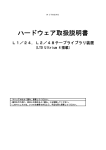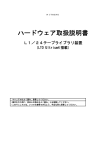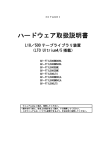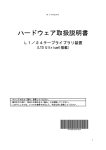Download ハードウェア取扱説明書
Transcript
HITACHI ハードウェア取扱説明書 L2/48, L4/48 テープライブラリ装置 (LTO Ultrium 5 搭載) マニュアルはよく読み、保管してください。 ・操作を行う前に、安全上の指示をよく読み、十分理解してください。 ・このマニュアルは、いつでも参照できるよう、手近な所に保管してください。 ■重要なお知らせ ・本書の内容の一部または全部を無断で転載することは禁止されています。 ・本書の内容については将来予告なしに変更することがあります。 ・本書の内容について,万一ご不審な点や誤りなど,お気付きのことがありましたら, お買い求めの販売店へご一報くださいますようお願いいたします。 ・本製品を運用した結果については前項にかかわらず責任を負いかねますので, あらかじめご了承ください。 ■規制・対策などについて ・電波障害自主規制について 本製品は、クラス A 情報技術装置です。本製品を家庭環境で使用すると電波妨害を引き起こす ことがあります。この場合には使用者が適切な対策を講ずるよう要求されることがあります。 VCCI-A ・輸出規制について 本製品を輸出される場合には,外国為替及び外国貿易法の規制並びに米国の 輸出管理規制等外国の輸出関連法規をご確認の上,必要な手続きをお取りく ださい。なお,ご不明な場合は,弊社担当営業にお問い合わせください。 ・高調波電流規格 JIS C 61000-3-2 適合品 JIS C 61000-3-2 適合品とは、日本工業規格「電磁両立性―第 3-2 部:限度値―高調波電流 発生限度値(1 相当たりの入力電流が 20A 以下の機器)」に基づき、商用電力系統の高調波環 境目標レベルに適合して設計・製造した製品です。 ・電源の瞬時電圧低下対策について 本装置は,落雷等による電源の瞬時電圧低下に対して不都合が生じることが あります。電源の瞬時電圧低下対策としては,交流無停電電源装置等を使用 されることをお薦めします。(社団法人 電子情報技術産業協会のパーソナル コンピューターの瞬時電圧低下対策規格に基づく表示) ・システム装置の廃棄について 事業者が廃棄する場合、廃棄物管理表(マニフェスト)の発行が義務づけられています。詳し くは、各都道府県産業廃棄物協会にお問い合わせください。廃棄物管理表は(社)全国産業廃 棄物連合会に用意されています。 個人が廃棄する場合、お買い求め先にご相談いただくか、地方自治体の条例または規則にした がってください。 また、システム装置内の電池を廃棄する場合もお買い求め先にご相談いただくか、地方自治体 の条例または規則にしたがってください。 i ■他社所有名称に対する表示 ・LTO Ultrium は,Hewlett-Packard Company,IBM Corporation,Seagate Technology,Inc の商標です。 ・HP-UX は,米国 Hewlett-Packard Company のオペレーティングシステムの名称です。 ・AIX は,米国 IBM 社のオペレーティングシステムの名称です。 ・JP1/VERITAS Netbackup は,米国 Symantec Corporation のバックアップ アプリケーションプログラムの名称です。 ・Windows および Internet Explorer は米国 Microsoft Corporation の米国および各国 での登録商標です。 ・その他の製品名称などの固有名詞は,各社の登録商標,商標,あるいは商品名称です。 ■版権について このマニュアルの内容はすべて著作権によって保護されています。このマニュアルの内容 の一部または全部を、無断で転載することは禁じられています。 Copyright © Hitachi,Ltd.2010-2013. All rights reserved. ii はじめに このたびは日立のテープライブラリ装置をお買い上げいただき、誠にありがとうございます。 このマニュアルは、テープライブラリ装置の設置と接続や取り扱いの注意など、使用する ために必要な事柄について記載しています。 マニュアルの表記 マークについて マニュアル内で使用しているマークの意味は次のとおりです これは,死亡または重大な傷害を引き起こすおそれのある危険の存在を示すのに 用いられます。 これは、軽度の傷害、あるいは中程度の傷害を引き起こすおそれのある潜在的な 危険の存在を示すのに用います。 通知 これは、人身傷害とは関係のない損害を引き起こすおそれのある場合に用いま す。 重要 システム装置の故障や障害の発生を防止し、正常に動作させるための事項を示し ます。 iii お問い合わせ先 本製品についての技術的なお問い合わせは,HITAC カスタ マ・アンサ・センタでご回答いたしますので,次のフリー ダイヤルにおかけください。受付担当がお問い合わせ内容 を承り,専門エンジニアが折り返し電話でお答えするコー ルバック方式をとらせていただきます。 HITAC カスタマ・アンサ・センタ 0120-2580-12 受付時間 9:00~17:00(土・日・祝日を除く) お願い ●質問内容を FAX でお送りいただくこともあります ので,ご協力をお願いいたします。 ●HITAC カスタマ・アンサ・センタでお答えできるのは, 製品の機能や操作方法などです。各言語によるユーザ プログラムの技術支援は除きます。 ●明らかにハードウェア障害と思われる場合は,販売会社 または保守会社にご連絡ください。 iv 安全にお使いいただくために 安全に関する注意事項は、下に示す見出しによって表示されます。これは安全警告記号と 「警告」、「注意」及び「通知」という見出し語を組み合わせたものです。 これは、安全警告記号です。人への危害をひき起こす隠れた危険に注意を喚起す るために用いられます。起こりうる傷害または死を回避するためにこのシンボル の後に続く安全に関するメッセージに従ってください。 これは,死亡または重大な傷害を引き起こすおそれのある危険の存在を示すのに 用いられます。 これは、軽度の傷害、あるいは中程度の傷害を引き起こすおそれのある潜在的な 危険の存在を示すのに用います。 通知 これは、人身傷害とは関係のない損害を引き起こすおそれのある場合に用います。 【表記例1 】感電注意 の図記号は注意していただきたいことを示し, などの注意事項の絵が描かれています。 の中に「感電注意」 【表記例2 】分解禁止 の図記号は禁止事項を示し, の中に「分解禁止」などの禁止事項の 絵が描かれています。 なお、 の中に絵がないものは、一般的な禁止事項を示します。 【表記例3 】電源プラグをコンセントから抜け の図記号は行っていただきたいことを示し、 の中に「電源プラグをコン セントから抜け」などの強制事項の絵が描かれています。 なお、 は一般的に行っていただきたい事項を示します。 ・・安全に関する共通的な注意について 次に述べられている安全上の説明をよく読み,十分理解してください。 ・操作は,このマニュアルの指示,手順に従って行ってください。 ・装置やマニュアルに表示されている注意事項は必ず守ってください。 これを怠ると、人身上の傷害やシステムを含む財産の損害を引き起こすおそれがあります。 ・・操作や動作は マニュアルに記載されている以外の操作や動作は行わないでください。 装置について何か問題がある場合は,電源を切り,電源プラグをコンセントから抜 いたあと,お買い求め先か保守員まで窓口にご連絡ください。 ・・自分自身でもご注意を 装置やマニュアルに表示されている注意事項は,十分検討されたものです。それで も予測を越えた事態が起こることが考えられます。操作に当たっては,指示に従う だけでなく,常に自分自身でも注意するようにしてください。 v 安全にお使いいただくために (続き) 一般的な安全上の注意事項 本製品の取り扱いにあたり次の注意事項を常に守ってください。 異常な熱さ,煙,異常音,異臭 万一異常が発生した場合は,電源を切り,全ての電源プラグをコンセント から抜いてください。そのまま使用すると,感電したり,火災の原因にな ります。また,すぐに電源プラグを抜けるように,コンセントの周りには 物を置かないでください。 修理・改造・分解 本書の指示に従って行うオプションの増設作業を除いては,自分で修理 や改造・分解をしないでください。 火災や感電,やけどの原因になります。 装置上に物を置く 花びん,植木鉢など水の入った容器や虫ピン,クリップなどの小さな金 属類を置かないでください。内部に入った場合,そのまま使用すると, 火災や感電の原因になります。 揮発性液体の近くでの使用 マニキュア・ペディキュアや除光液など揮発性の液体は,本製品の近く で使わないでください。本製品の中に入って引火すると火災の原因に なります。 電源コードの扱い 電源コードは,必ず付属のもののみ使用し,次のことに注意してお取り 扱いください。取り扱いを誤ると,電源コードの銅線が露出したりショ ートや一部断線で,過熱して,火災や感電の原因になります。 ・ものを載せない ・引っ張らない ・押しつけない ・折り曲げない ・加工しない ・熱器具のそばで使わない ・束ねない ・他の装置には使用しない ・物を載せない ・紫外線や強い可視光線を連続して当てない ・アルカリ、酸、油脂、湿気へ接触させない ・高温環境で使用しない ・定格以上で使用しない ・電源プラグを持たずにコンセントの抜き差しをしない ・電源プラグを濡れた手で触らない vi 安全にお使いいただくために (続き) 電源プラグの接触不良やトラッキング 電源プラグは次のようにしないと,トラッキングの発生や接触不良で 過熱し,火災の原因になります。 ・電源プラグは,根元までしっかり差し込んでください。 ・電源プラグは,ほこりや水滴が付着していないことを確認し,差し 込んでください。付着している場合は,乾いた布などで拭き取り, 差し込んでください。 ・グラグラしないコンセントを使ってください。 落下などによる衝撃 落下させたり,ぶつけるなど衝撃を与えないでください。そのまま使用 すると,火災や感電の原因になります。 使用する電源 日本国内で使用できる電源は交流100V,200Vです。それ以外の電圧では 使用しないでください。電圧の大きさに従って内部が破損したり過熱・ 劣化して火災や感電の原因になります。 日本国外での使用 本装置は日本国内専用です。電圧の違いや環境の違いにより国外で使用 すると火災や感電の原因になります。また他国には独自の安全規格が定 められており本装置は適合していません。 タコ足配線 同じコンセントに多数の電源プラグを接続するタコ足配線はしないでく ださい。コードやコンセントが過熱し,火災の原因になるとともに,電 力使用量オーバーでブレーカーが落ち,ほかの機器にも影響を及ぼしま す。 湿気やほこりの多い場所での使用 浴槽,洗面台,台所の流し台,洗濯機など,水を使用する場所の近傍, 湿気の多い地下室,水泳プールの近傍やほこりの多い場所で使用しな いでください。電気絶縁の低下によって火災や感電の原因になります。 温度差のある場所への移動 移動する場所間で温度差が大きい場合は,表面や内部に結露すること があります。結露した状態で使用すると,発煙,発火や感電の原因とな ります。使用する場所で,数時間そのまま放置してからご使用ください。 梱包用ポリ袋について 本製品を包装しているポリ袋は,小さなお子さまの手の届くところに置 かないでください。かぶったりすると窒息するおそれがあります。 vii 安全にお使いいただくために (続き) 電源コンセントの取り扱い 電源コンセントは接地型2 極差込コンセントをご使用ください。 その他のコンセントを使用すると感電のおそれがあります。 不安定な場所での使用 傾いたところや狭い場所など不安定な場所には置かないでください。 落ちたり倒れたりして,けがをするおそれがあります。 目的以外の使用 踏み台やブックエンドなど,本来の目的以外に使用しないでください。 壊れたり,倒れたりし,けがや故障の原因になります。 信号ケーブルについて ・ケーブルは足などに引っかけないように,配線してください。足を 引っかけると,けがや接続機器の故障の原因になります。 ・ケーブルの上に重量物を載せないでください。また,熱器具のそば に配線しないでください。ケーブル被覆が破れ,接続機器などの故 障の原因になります。 持ち運びは慎重に。 移動させる場合には,必ず電源プラグをコンセントから抜き,信号ケーブ ルなどの接続ケーブルを外したことを確認した上で行ってください。 ケーブルに引っ張られて装置を落としてケガをしたり,ケーブルが損傷す るおそれれがあります。 レーザー光について 本製品に搭載されているレーザーは,クラス1レーザー製品です。 レーザー光を直視しないようにしてください。光学器械を用いてレーザー 光を見ないようにしてください。 電池の取り扱い 電池の交換は保守員が行います。交換は行わないでください。 また、次のことに注意してください。取り扱いを誤ると過熱・破裂・発火 などでけがの原因となります。 充電しない ショートしない 分解しない 加熱しない 変形しない 焼却しない 水に濡らさない viii 安全にお使いいただくために (続き) 修理・改造・分解 本マニュアルに記載のない限り、自分で修理や改造・分解をしないでくだ さい。感電や火災、やけどの原因となります。特に電源ユニット内部は高 電圧部が数多くあり、万一さわると危険です。 ix 安全にお使いいただくために (続き) 装置の損害を防ぐための注意 装置使用環境の確認 装置の使用環境は付録の環境条件に示す条件を満足してください。 たとえば、温度条件を超える高温状態で使用すると、内部の温度が上昇し 装置の故障の原因となります。 温度差のある場所への移動 移動する場所間で温度差が大きい場合は、表面や内部に結露することがあ ります。結露した状態で使用すると装置の故障の原因となります。 すぐに電源を入れたりせず、使用する場所で数時間そのまま放置し、室温 と装置内温度がほぼ同じに安定してからご使用ください。たとえば、5 ℃ の環境から25 ℃の環境に持ち込む場合、2 時間ほど放置してください。 装置内部への異物の混入 装置内部への異物の混入を防ぐため、次のことに注意してください。 異物によるショートや異物のたい積による内部温度上昇が生じ、装置の 故障の原因となります。 通気孔などから異物を中に入れない 花ビン、植木鉢などの水の入った容器や虫ピン、クリップなどの小さ な金属類を装置の上や周辺に置かない 装置のカバーを外した状態で使用しない 強い磁気の発生体 磁石やスピーカなどの強い磁気を発生するものを近づけないでくださ い。システム装置の故障の原因となります。 落下などによる衝撃 落下させたりぶつけるなど、過大な衝撃を与えないでください。 内部に変形や劣化が生じ、装置の故障の原因となります。 電波障害について ほかのエレクトロニクス機器に隣接して設置した場合,お互いに悪影響 を及ぼすことがあります。特に近くにテレビやラジオなどがある場合, 雑音が入ることがあります。その場合は,次のようにしてください。 ・テレビやラジオなどからできるだけ離す ・テレビやラジオなどのアンテナの向きを変える ・コンセントを別にする x 安全にお使いいただくために (続き) 装置の廃棄 装置を廃棄する場合のご注意 ・所有者が事業者の場合 装置を廃棄するときには,廃棄物管理表(マニュフスト)の発行が義 務付けられています。詳しくは,各都道府県産業廃棄物協会にお問い合 わせください。廃棄物管理表は,(社)全国産業廃棄物連合会に用意さ れています。 ・個人の場合 装置を廃棄するときは,お買い求め先にご相談いただくか,地方自治 体の条例または規則に従ってください。 腐蝕性ガスの発生しない所,振動のない所に設置してください。 油煙,腐蝕性ガスの発生場所,振動が継続する場所に置くと,故障 の原因となります。 高温にならない所へ設置してください。 直射日光の当たる場所,ストーブのような熱器具の近くから避けて 設置してください。故障の原因となります。 通気口をふさがないでください。 通気口は内部の温度上昇を防ぐためのものです。ものを置いたり立て かけたりして通気口をふさがないでください。 装置内部の温度が上昇すると故障の原因となります。 接続端子への接触 USBコネクターなどの接続端子に手や金属で触れたり,針金などの異物 を挿入したりしないでください。また,金属片のある場所に置かないで ください。発煙したり接触不良などにより故障の原因になります。 xi 安全にお使いいただくために (続き) 本マニュアル内の警告表示 ■傾いたところや狭い場所など不安定な場所には置かないでください。落ちたり 倒れたりして,けがをするおそれがあります。耐震対策等を実施して下さい。 ■システム装置のラックキャビネットへの搭載・取り外しはすべて保守員が行います。 搭載・取り外しは行わないでください。取り付け不備により装置が落下し,けがを したり装置の故障の原因となります。 関連ページ→P.15 ■装置の移動または移設の際に発生するラックキャビネットへの搭載・取り付け作業は すべて保守員が行います。搭載・取り外しは行わないでください。取り付け不備により 装置が落下し,けがをしたり装置の故障の原因となります。 関連ページ→P.22 通知 ■マガジンを押し込む際には、静かに押し込んでください。強く押し込むと破損するおそ れあります。マガジンを押し込んだ後、ロックされていることを確認してください。 関連ページ→P.13,57,58,61 ■装置前面及び背面に物を置いて通気口をふさがないようにしてください。通気口は内部 の温度上昇を防ぐためのものです。装置内部の温度が上昇し,故障の原因となります。 ■空調機器の吹出口,他機器の排熱口,プリンターのそばに装置を置かないでください, また、設置場所の床は、カーペットの使用を禁止してください。 塵埃の出やすい環境に設置すると故障の原因になります。 ■超音波加湿器のある部屋には装置を設置しないでください。超音波加湿器から発生する 塩素粉塵の影響でバックアップがエラーになる場合があります。 ■ラインプリンタの近くに装置を設置しないでください。ラインプリンタから発生する 紙粉の影響でバックアップがエラーになる場合があります。 ■コピー機やページプリンタの近くに装置を設置しないでください。 コピー機やページプリンタから排出されるオゾン排気の影響でバックアップがエラーに なる場合があります。 ■装置に近くでは静電防止スプレーや芳香剤を使わないでください。静電防止スプレーや 芳香剤の薬剤がドライブやテープ表面に付着し,バックアップがエラーになる 場合があります。 ■床下からの吹き上げ空調の近くに装置を設置しないでください。空調の影響でホコリが 入り ,バックアップがエラーになる場合があります。 関連ページ→P.15,23 ■フロア内の移動であっても移設する場合には、必ず搬送用ロックを取り付けて下さい。 搬送用ロックを取り付けないで移動した場合、故障の原因となります。 関連ページ→P.18,22 xii 安全にお使いいただくために (続き) ■磁石や磁気医療器具など磁気の強いものを近づけないでください。 ■装置前面及び背面をふさがないようにしてください。 ■ホコリの多いところでは使用しないでください。 ■直射日光に当たるところで使用しないでください。 ■急激な温度変化は避けてください。 ■電源を入れたまま移動しないでください。 ■落とさないでください。 ■データ・カートリッジをライブラリの外で保管する場合、ホコリ等の影響を少なくする 為、必ずケースにしまって保管してください。 ■データ・カートリッジをマガジンに搭載したままで保管する場合、ホコリ等が少ない所 へ保管してください。 ■消去したくないデータは、データ・カートリッジのライトプロテクトスイッチを移動さ せ記録不可状態としておいてください。この場合、読み出しは可能ですが、データ・カ ートリッジへの書き込みはできなくなります。記録可能状態のままですと、誤操作によ りデータを消去してしまう可能性があります。 ■データ・カートリッジをドライブにロードしたまま放置しないでください。使用しない 時は、ドライブから排出して下さい。 ■データ・カートリッジのセットおよび取り外し時にデータ・カートリッジを床上に置か ないで下さい。床上のホコリやゴミがテープに付着して、バックアップ失敗の原因にな ります。 ■マガジンの取り外し/取り付け時は、まっすぐ,ゆっくりとマガジンの挿抜を行って下 さい。マガジンをまっすぐ,ゆっくりと挿抜しなかった場合、テープライブラリ装置本 体および、マガジンが損傷し、故障の原因となります。 関連ページ→P.122 ■長期間(1ヶ月以上)使用していないドライブをそのまま使用すると,ドライブの ヘッドやテープ走行メカに堆積したゴミやホコリの影響で正常に動作しないだけでなく, データ・カートリッジならびにヘッドを傷める事があります。 ■長期間(1ヶ月以上)使用していないドライブを使用する際は,ヘッドクリーニングを 1回,行なった後で使用してください。 (データ・カートリッジをドライブにロードした状態で放置していた場合,放置した データ・カートリッジのテープ磁性面にはゴミやホコリが堆積するため,放置した データ・カートリッジは劣化し使用できない事があります) 関連ページ→P.127 xiii ■より良くお使いいただくために ●日頃のお手入れとして,時々本体の汚れを乾いた柔らかい布で拭き取って下さい。汚れ がひどいときや油などによる汚れは,水や中性洗剤に浸してかたく絞った布で軽く拭き 取ってください。 ホコリは掃除機や乾いた布で取り除いてください。ただし,ベンジンやシンナー,その ほかの薬品類を使うと,変形または変色することがあります。 また,殺虫剤などをかけないでください。 清掃中に内部に水や洗剤が入らないようにしてください。 お手入れの際は,電源が入っていないことを確認してから行ってください。 ●本装置の電源投入はシステム装置の電源投入前に行ってください。 また,本装置の電源切断はサーバの電源切断確認後に行ってください。 ●動作中は電源を切断しないでください。 ●急激な温度変化は避けてください。故障の原因となります。 ●データ・カートリッジの挿入方向を確認してから装置にセットしてください。 また,挿入/取出しは電源が投入されている状態で行なってください。 ●データ・カートリッジは落としたりしないよう,大切に扱ってください。 ●データ・カートリッジは磁気の強いものに近づけないでください。 ●落としたり,磁気の強いものに近づたデータ・カートリッジは使用しないでください。 ●データ・カートリッジを使用したまま装置内に長時間放置しないでください。 ●データ・カートリッジは指定したもの(日立マクセル製)をご使用ください。 ●本装置を設置するマシン室では、以下のことを特に注意してください ・空調の吹き出し口付近に設置しないでください。 ・床は、カーペットの使用を禁止してください。 ・ゴミ・ホコリが少ない場所に設置してください。 xiv ■より良くお使いいただくために(続き) ●データ・カートリッジをライブラリの外で保管する場合、ホコリ等の影響を少なくする 為、必ずケースにしまって保管してください。 ●データ・カートリッジをマガジンに搭載したままで保管する場合、ホコリ等が少ない所 へ保管してください。 ●定期的にクリーニング・カートリッジによるヘッドのクリーニングを行なって下さい。 ●クリーニング・カートリッジは,指定のもの(日立マクセル製)を使用してください。 ●消去したくないデータは,データ・カートリッジのライトプロテクトスイッチを移動さ せて記録不可状態にしておいてください。この場合,読み出しは可能ですがデータ・カ ートリッジへの書き込みはできなくなります。 記録可能状態のままですと誤操作によりデータを消去してしまう可能性があります。 [LTO データ・カートリッジ] ・書き込みを不可にするには,ライトプロテクトスイッチを右側①に移動し,オレンジ 色のインジケータが見える様にして下さい。ライトプロテクトが ON になります。 ・書き込み可能とするには,ライトプロテクトスイッチを左側②に移動し,オレンジ色 のインジケータが見えない様にして下さい。ライトプロテクトが解除されます。 ① ② ●寿命について 本装置の寿命は5年です。装置寿命を越えての使用する場合は、お買い上げの販売店も しくは保守契約会社にご相談下さい。 xv 目 次 ■重要なお知らせ..................................................................................................................................... i ■規制・対策などについて ...................................................................................................................... i ■他社所有名称に対する表示.................................................................................................................. ii ■版権について ....................................................................................................................................... ii はじめに ................................................................................................................................................. iii マニュアルの表記................................................................................................................................... iii お問い合わせ先 ...................................................................................................................................... iv 安全にお使いいただくために...................................................................................................................v ■より良くお使いいただくために.........................................................................................................xiv ■より良くお使いいただくために(続き) ...........................................................................................xv 第1章 概 要 ........................................................................................................................................4 1.1 特長...........................................................................................................................................4 1.2 構成品の確認.............................................................................................................................5 1.3 各部の名称 ................................................................................................................................6 1.3.1 装置前面............................................................................................................................6 1.3.2 装置前面のLED .............................................................................................................7 1.3.3 オペレータパネルのコントロールボタン..........................................................................8 1.3.4 装置背面図 ........................................................................................................................9 1.3.5 装置背面のLED ...........................................................................................................11 1.3.6 カートリッジスロット ....................................................................................................13 1.3.7 防塵カバー ......................................................................................................................14 第2章 準 備 ......................................................................................................................................15 2.1 設置方法..................................................................................................................................15 2.2 設置場所の選択 .......................................................................................................................16 2.3 搬送用ロックの取り外し.........................................................................................................17 2.4 テープライブラリの接続.........................................................................................................19 2.4.1 SASインタフェースドライブ......................................................................................19 2.4.2 FCインタフェースドライブ .........................................................................................20 2.5 装置の移動または移設 ............................................................................................................22 第3章 基本操作...................................................................................................................................24 3.1 電源ON/OFF ...................................................................................................................24 3.2 防塵カバーの使い方................................................................................................................25 3.3 パネルによる操作と設定.........................................................................................................27 3.3.1 システムメニューツリー.................................................................................................27 3.3.2 メニューツリーの移動と選択 .........................................................................................28 3.3.3 ホームメニュー...............................................................................................................30 3.3.4 infoメニューについて .....................................................................................................31 1 3.3.5 Configurationメニューについて ....................................................................................37 3.3.6 Operationsメニューについて .........................................................................................55 3.3.7 Supportメニューについて ..............................................................................................62 3.4 カートリッジの種類................................................................................................................73 3.5 各種設定情報の確認シート .....................................................................................................75 3.6 リモート管理インタフェースによる設定と操作 .....................................................................76 3.7 ドライブのヘッド・クリーニング ........................................................................................106 3.7.1 ヘッドクリーニングについて .......................................................................................106 3.7.2 クリーニング方法 .........................................................................................................107 3.7.3 クリーニングに関する注意事項....................................................................................108 第4章 トラブルシュート ..................................................................................................................109 4.1 LED状態確認 .....................................................................................................................109 4.2 OCPでのエラーコード情報の採取と解析 ..........................................................................111 4.3 RMIのエラーログによる解析 ............................................................................................112 4.4 トラブルシュート集..............................................................................................................114 4.5 障害時におけるカートリッジ取り出し .................................................................................120 4.6 左右マガジンの取り出しと交換 ............................................................................................121 第5章 使用上の注意..........................................................................................................................122 5.1 留意事項................................................................................................................................122 5.2 注意事項................................................................................................................................123 第6章 バックアップ運用上の注意 ....................................................................................................124 6.1 運用方法について .................................................................................................................124 6.2 メディア・エラー(書き込み/読み取り時のエラー)発生時の対処方法 ...................................130 6.3 テープアラートについて.......................................................................................................132 付録1 主な仕様 .............................................................................................................................139 付録2 消耗品・寿命交換部品........................................................................................................143 付録3 工場出荷時の設定...............................................................................................................145 付録4 メインエラーコード/エラーサブコード表........................................................................148 (1)メインエラーコード .....................................................................................................................148 (2)エラーサブコード .......................................................................................................................165 付録5 HP-UXシステムコンフィグレーション .............................................................................170 1.ドライバの組込み及びスペシャルファイルの作成 ................................................................170 2.動作確認.................................................................................................................................183 付録6 AIXシステムコンフィグレーション...................................................................................189 1.ドライバの組込み ..................................................................................................................189 2.本テープライブラリ装置の動作確認方法...............................................................................192 3.チェンジャ・ドライバの設定(ファイバチャネル接続の場合) ...........................................193 4.注意事項.................................................................................................................................195 2 付録7 Windows システムコンフィグレーション.............................................................198 付録8 LTOドライブ Windows用デバイスドライバ適用手順について.....................................201 付録9 Linuxサーバでの接続確認方法 ..................................................................................218 付録10 FCスイッチ接続時の注意事項及び制限事項......................................................................219 付録11 サービス体制 ..................................................................................................................221 付録12 HCAセンタのご利用について......................................................................................222 お願い ..................................................................................................................................................224 3 第1章 1.1 概 要 特長 (1)高速・大容量 L2/48、L4/48テープライブラリ装置は、最大48巻のデータ・カートリッジを収納で きるライブラリ装置です。SASインタフェース、FC インタフェースにより上位システム装置 と接続され、データバックアップ装置としての利用が可能です。本テープライブラリ装置は、デー タ・カートリッジ1巻あたり圧縮時で3TB(圧縮比 2:1 で算出した場合)の容量をもつデータ を記録でき、最大で144TB(48巻,圧縮時)のデータを保存する事ができます。また、圧縮 時最大280MB/secの転送速度でデータの記録が可能であり、小規模システムのバックアッ プ装置として最適な装置です。 本装置はシステム装置との接続にFCポートを使用します。 (2)運用性の向上 バックアップ支援ソフトウェアとして実績豊富な「BrightStore ARCserve Backup」などが利用 できます。本ソフトウェアにより,媒体の使用開始時期,書き込み回数などの履歴管理が可能であ り,媒体管理が容易に行えます。 重要 ■本テープライブラリ装置は、データ・カートリッジをバーコードで管理します。 搭載するデータ・カートリッジには、必ずバーコードラベル付のテープを使用して下さい。 尚、クリーニング・カートリッジを使用する際には、クリーニング・カートリッジ専用バ ーコードラベルクリーニング専用バーコード(CLNUxxCU,xx は任意の数字) を使用して下 さい。バーコードが付いていないカートリッジは、ライブラリから認識されない為、使用 できません。 4 1.2 構成品の確認 □本装置をお使いになる前に、全ての構成品がそろっていることを確認してください。 万一、不足品がありましたらお手数ですがお買い上げの担当営業へご連絡ください。 構成品は随時変更することがありますので装置添付の添付品一覧表をご確認願います。 ・テープライブラリ装置(本体) ・100V用電源コード (2.5m) ・200V用電源コード(2.5m) ・ラックキット ・クリーニング・カートリッジ ・データ・カートリッジ ・ハードウェア取扱説明書(本書) ・LTOドライブ Windows 用デバイスドライバ ・防塵カバー :1台 :2本(※1) :2本(※1) :1式 :1巻 :1巻 :1枚(CD) :1枚(CD) :1式 ※1:電源コードは、AC100V 用×2本、AC200V 用×2本が添付されています。 使用する電源設備によっていずれか1本を使用します。 ※2:添付品は保守員が使用することがあります。 □装置外観 L2/48テープライブラリ、L4/48テープライブラリ装置概観図 5 1.3 各部の名称 1.3.1 装置前面 装置前面図 番号 説明 ① 電源ボタン (装置の背面には電源スイッチや電源ボタンはありません) ② マガジン、メールスロット ③ 前面パネル LED • Ready • Clean • Attention • Error 前面パネル LCD 画面 ④ ⑤ ⑥ コントロール キー • 右( ) • 左( ) • 上( ) • 下( ) • OK 通気孔 ⑦ マガジン 6 1.3.2 装置前面のLED オペレータ コントロール パネル上にはL2/48テープライブラリ装置の状態を示す4つの LEDがあります。 各LEDの意味は以下の通りです。 装置前面LED周辺図 <LEDの意味> 番号 ① LED LEDの色 緑 ② Ready (電源オン) または Activity(動作中) Clean(クリーン) ③ ④ Attention(注意) Error ( エラー) 橙色 橙色 橙色 説明 電源が入っているときに点灯します。 ドライブまたはライブラリのロボット機構の 動作中は点滅します。 クリーニング・カートリッジによるドライブの クリーニングが必要なときに点灯します。 何らかの対応が必要な状態が検出されたときに点滅します。 回復不可能なエラーが発生したときに点滅します。 対応するエラーメッセージがLCD画面に表示されます。 各LED状況 表側 裏側 READY CLEAN ATTENTION ERROR ドライブ LAN 横 点灯 ↓ 点滅(3回) ↓ 消灯 点灯 ↓ 点滅(3回) ↓ 消灯 点灯 ↓ 点滅(3回) ↓ 消灯 消灯 ↓ 点灯 点灯 ↓ 消灯 ↓ 点滅 消灯 消灯 消灯 消灯 消灯 消灯 点灯→消灯 点灯 点滅→消灯 点滅 1 電源 ON 2 3 電源 OFF ロボット動作時 点灯 ↓ 点滅(3回) ↓ 点滅(イニシャライズ中) ↓ 点灯(イニシャライズ後) 点滅→消灯 点滅 4 ドライブ動作時 点滅 消灯 消灯 消灯 点灯 点滅 5 マガジン抜取時 消灯 消灯 消灯 点灯 点滅 6 マガジン挿入時 点滅→点灯→ 点滅→点灯 点滅→点灯 消灯 消灯 消灯 点灯 点滅 7 メールスロット開時 点灯 消灯 消灯 消灯 点灯 点滅 8 メールスロット閉時 点滅→点灯 消灯 消灯 消灯 点灯 点滅 9 クリーニング中 点滅 消灯 消灯 消灯 点灯 点滅 10 搬送用ロック着時 消灯 消灯 消灯 点滅 点灯 点滅 7 1.3.3 オペレータパネルのコントロールボタン L2/48テープライブラリ装置前面のオペレータコントローラパネルのボタンにより操作 メニューの構造内を移動したり、情報を入力したりすることができます。 装置前面コントロールボタン <オペレータパネルのコントロールボタンの説明> 番号 ボタン ① 電源 L2/48 テープライブラリの電源をオン/ オフします。 右 左 ② 上 下 OK ③ 説明 OK 現在のメニューレベルにある次の項目に移動します。トップレベルのメニュー項目 が強調表示されている場合は、次のメニュー項目に移動します。数字が画面のフィ ールドに強調表示される場合は、次の数字に移動します。次の項目がない場合は、 このボタンはアクティブになりません。 現在のメニューレベルの前の項目に移動します。トップレベルのメニュー項目が強 調表示されている場合は、前のメニュー項目に移動します。プルダウンメニューが 表示される場合、左ボタンはプルダウンメニューの折りたたみに使用できます。数 字が画面のフィールドに強調表示される場合は、前の数字に移動します。前の項目 がない場合は、このボタンはアクティブになりません。 現在のメニューレベルで有効な選択項目をスクロールアップします(最上位の項目 で使用すると、最下位の項目に戻ります)。プルダウンメニューが表示される場合 は、プルダウンメニューの全項目をスクロールします。画面が表示される場合は、 各行が強調表示されます。編集できるフィールドが強調表示される場合は、編集で きるフィールドの有効な選択項目をスクロールします。 現在のメニューレベルで有効な選択項目をスクロールダウンします(最下位の項目 で使用すると、最上位の項目に戻ります)。トップレベルのメニュー項目で使用す る場合は、サブメニューの最上位の選択項目が強調表示されます。サブメニューが 表示される場合は、プルダウンメニューの全項目をスクロールします。画面が表示 される場合は、各行が強調表示されます。編集できるフィールドが強調表示される 場合は、編集できるフィールドの有効な選択項目をスクロールします。 強調表示されたメニューまたは画面の項目を選択します。トップレベルのメニュー 項目で使用する場合は、項目が強調表示されずにサブメニューが表示されます。も う一度OKを押すと、トップレベルのメニューへ戻ります。サブメニューが表示され る場合は、強調表示されたメニュー項目が選択されます。設定画面でOKボタンを使 用すると、ナビゲーションと選択項目の編集とを切り替えることができます。変更 するオプションに移動し、OKを押して編集します。オプションを変更したら、OKを 再度押してナビゲーションモードに戻ります。OKボタンは<Save>または<Cancel>な どの強調表示された選択内容の選択にも使用されます。 8 1.3.4 装置背面図 (1)L2/48 テープライブラリ装置(FCインタフェース・モデル) 装置背面図 <装置背面の説明> 番号 説明 ① ② ③ FC Port1 FC Port2 (使用不可) 電源ファン,ドライブファン (電源ファンのファン通気孔電源ファンは、熱センサによって制御されます。 ファンは、常時稼働しているわけではなく、システム内部が高温になった場合に のみ稼働します。) 電源コネクタ ドライブ Ethernet ポート シリアルポート(使用不可) USB ポート (使用不可) マガジンを解除するためのリリースホール ドライブ用インタフェースコネクタ(使用不可) ④ ⑤ ⑥ ⑦ ⑧ ⑨ ⑩ 9 (2)L2/48テープライブラリ装置(SASインタフェース・モデル), L4/48テープライブラリ装置(SASインタフェース・モデル) ⑬ ⑪ ⑫ ⑪ ⑩ ② ③⑧ ④ ⑨ ① ② ⑩ ⑧ ⑤ ⑥ ⑦ <装置背面の説明> 番号 説明 ① ホストインタフェースコネクタ (SAS I/F モデルの場合は miniSAS コネクタとなります。) 電源ファン,ドライブファン (電源ファンのファン通気孔電源ファンは、熱センサによって制御されます。 ファンは、常時稼働しているわけではなく、システム内部が高温になった場合に のみ稼働します。) 電源コネクタ ドライブ Ethernet ポート シリアルポート(使用不可) USB ポート(使用不可) マガジンを解除するためのリリースホール ドライブ用インタフェースコネクタ(使用不可) ドライブ1 ドライブ2 ドライブ3 ドライブ4 ② ③ ④ ⑤ ⑥ ⑦ ⑧ ⑨ ⑩ ⑪ ⑫ ⑬ 10 1.3.5 装置背面のLED 装置背面にはドライブの状態を示すLEDと電源の状態を示すLEDがあります。 各LEDの意味は以下の通りです。 (1)ドライブ(FC)のLED ドライブ(FC)のLED <ドライブの LED の説明> 番号 LED 説明 ① ② ③ 点灯(緑色) 消灯 Port A(緑色) Port B(緑色) ドライブに電源が入っています(オンライン) ドライブに電源が入っていません(オフライン) リンクアップ時点灯、ホストインターフェースによるアクセスにより点滅 未接続により消灯 ④ LAN ポート ⑤ ⑥ LNK(緑色) ACT(橙色) 接続禁止 未サポート機能 未サポート機能 11 (2)ドライブ(SAS)のLED ④ ③ ② ⑤ ⑥ ① ドライブ(SAS)のLED <ドライブの LED の説明> 番号 LED ① 点灯(緑色) 消灯 LANポート LNK(緑色) ACT(橙色) LNK(緑色) 無記号(緑色) ② ③ ④ ⑤ ⑥ 説明 ドライブに電源が入っています(オンライン) ドライブに電源が入っていません(オフライン) 接続禁止 未サポート機能 未サポート機能 リンクアップ時点灯、ホストインターフェースによるアクセスにより点滅 未サポート機能 (2)電源のLED 電源のLED <電源の LED の説明> 番号 LEDの色 ① ② ③ 青色 橙色 緑色 説明 AC電源に接続されています。 ファン障害。ファンが低速で動作しているか、故障しています。 電源は、正常にライブラリに電力を供給しています。 12 1.3.6 カートリッジスロット カートリッジを搭載するスロットは,マガジン内に構成されています。 マガジンは,左右各2個(計4個)のマガジンで構成されます。左下マガジンには,メールスロッ ト/通常の保管スロットのどちらかをユーザが設定することができるスロットがあります(左下のス ロット)。 メールスロット スロット構成(メールスロットあり) スロット構成(メールスロットなし) 通知 ■マガジンを押し込む際には、静かに押し込んでください。強く押し込むと破損するおそれが あります。マガジンを押し込んだ後、ロックされていることを確認してください。 13 1.3.7 防塵カバー 本装置は、マシン室など塵埃の少ない場所に設置することを前提としますが、カーペットなどを 使用されている場合に備えて、防塵カバーを取り付けています。 つまみネジ 位置あわせ穴 位置あわせピン (防塵カバー裏面) 防塵フィルタ 14 第2章 2.1 準 備 設置方法 ■傾いたところや狭い場所など不安定な場所には置かないでください。落ちたり 倒れたりして,けがをするおそれがあります。耐震対策等を実施して下さい。 ■システム装置のラックキャビネットへの搭載・取り外しはすべて保守員が行います。 搭載・取り外しは行わないでください。取り付け不備により装置が落下し,けがをしたり 装置の故障の原因となります。 通知 ■装置前面及び背面に物を置いて通気口をふさがないようにしてください。通気口は 内部の温度上昇を防ぐためのものです。装置内部の温度が上昇し,故障の原因となります。 ■空調機器の吹出口,他機器の排熱口,プリンターのそばに装置を置かないでください, また、設置場所の床は、カーペットの使用を禁止してください。 塵埃の出やすい環境に設置すると故障の原因になります。 ■超音波加湿器のある部屋には装置を設置しないでください。超音波加湿器から発生する 塩素粉塵の影響でバックアップがエラーになる場合があります。 ■ラインプリンタの近くに装置を設置しないでください。ラインプリンタから発生する紙粉 の影響でバックアップがエラーになる場合があります。 ■コピー機やページプリンタの近くに装置を設置しないでください。コピー機やページプリ ンタから排出されるオゾン排気の影響でバックアップがエラーになる場合があります。 ■装置に近くでは静電防止スプレーや芳香剤を使わないでください。静電防止スプレーや芳 香剤の薬剤がドライブやテープ表面に付着し,バックアップがエラーになる場合がありま す。 ■床下からの吹き上げ空調の近くに装置を設置しないでください。空調の影響でホコリが 入り ,バックアップがエラーになる場合があります。 15 2.2 設置場所の選択 以下の条件を満たした設置場所を選択します。その他の仕様については 「付録 1 主な仕様」を参照のこと。 室温 10~35℃ 電源 AC 電源電圧:100V/200V 自動選択 電源周波数:50 Hz/60Hz 大気質 最低限の微粒子汚染源。頻繁に人が往来するドアや通路の近く、 ほこりで覆われた山積みされ物資やプリンタのそば、または喫煙 が許されている部屋に設置するのは避けて下さい。 注意:過度のほこり、砕片、および粒子で汚れた環境では、 データ・カートリッジおよびドライブが損傷するおそれがあ ります。 湿度 20~80%RH 保守エリア ラックマウント型: 後部 1000mm、保守性を考慮して十分な部屋に設置する。 前部 1000mm、オペレータの操作用および保守用。 16 2.3 搬送用ロックの取り外し 本装置には、搬送中にロボット機構が動くのを防止する為の搬送用ロックが取り付けられており、 装置の電源を入れる前にまず、搬送用ロックを取り外す必要があります。 下図を参照し、搬送用ロックを取り外して下さい。 搬送用ロック取り外し図の例 重要 ■搬送用ロックは装置の天面に取り付けられており、本装置のすぐ上に装置がラッキングされ ていた場合搬送用ロックを取外すことができませんので、ラッキングする前にロックを外し た後、ラックに静かに搭載して下さい。 ■本装置がラッキングされて搬送された場合は装置をラックから取り出して搬送用ロックを 外して下さい。 ■搬送用ロックを取り外さずに電源を入れた場合、動作できませんので注意して下さい。 17 本装置を搬送する場合には再度固定する必要がありますので、取り外した搬送用ロックは下図の様 に装置の背面に差し込んで保管して下さい。 搬送用ロックを取り付けずに本装置を移動すると故障の原因となりますので、必ず 保管しておいて下さい。 搬送用ロック保管図 通知 ■フロア内の移動であっても移設する場合には、必ず搬送用ロックを取り付けて下さい。 搬送用ロックを取り付けないで移動した場合、故障の原因となります。 18 2.4 テープライブラリの接続 2.4.1 SASインタフェースドライブ 以下の手順に従ってサーバ装置と本テープライブラリを接続します。 ①サーバ装置に接続されているすべての周辺装置の電源を正しい方法でオフにします。 サーバ装置がネットワークにつながっている場合は、電源をオフにする前に システム管理者に確認します。 ②サーバ装置の電源をオフにします。 ③装置背面に電源コードを接続します。 ④サーバ装置SASインターフェースとテープライブラリ装置をSASケーブルで 接続します miniSAS コネクタをドライブの SAS コネクタに接続します。 ACコンセントへ サーバへ LANへ L4/48テープライブラリ(SASインタフェースモデル)の接続例 19 2.4.2 FCインタフェースドライブ 本装置をサーバと接続する場合ファイバーチャネルインターフェースを用います。接続方法には、サ ーバ直結構成(ループ接続)とファイバーチャネルスイッチを用いたファイバーチャネルスイッチ構成 (ファブリック接続)の2種類があります。本装置はいずれの接続構成もサポートしています。 工場出荷時の設定はサーバ直結構成(ループ接続)となっています。 (1) FC 接続構成例 ①サーバ直結構成例 サーバとテープライブラリをファイバーチャネルで直結する構成例を以下に示します。本接続の場 合ライブラリの FC ポートモード変更は不要です。(工場出荷時の設定) テープライブラリ装置 サーバ FC HBA FC HBA ②FC スイッチ構成例 FC スイッチを用いた接続構成例を以下に示します。本接続の場合ライブラリの FC ポートモードを 変更する必要があります。 変更の手順詳細は、3.3.5 Configuration メニューについて、⑦「Drives」->「Drive1/2 Configuration」の操作方法 (FCインタフェース版ドライブ時)参照願います。 また、FC スイッチ接続時の注意事項及び制限事項については「付録 10 FC スイッチ接続時の注意 事項及び制限事項」を参照のこと。 FC スイッチ サーバ FC HBA 20 テープライブラリ装置 (2)接続手順 以下の手順に従ってサーバ装置と本テープライブラリを接続します。 ①サーバ装置に接続されているすべての周辺装置の電源を正しい方法でオフにします。 サーバ装置がネットワークにつながっている場合は、電源をオフにする前に システム管理者に確認します。 ②サーバ装置の電源をオフにします。 ③装置背面に電源コードを接続します。 ③サーバ装置/FCスイッチと本テープライブラリをFCケーブルで接続します。 ドライブのFCコネクタは、左右2個ありますので、左側を使用します。 ACコンセントへ サーバ/FC スイッチへ LANへ L2/48テープライブラリ(FCインタフェースモデル)の接続例 21 2.5 装置の移動または移設 ■装置の移動または移設の際に発生するラックキャビネットへの搭載・取り付け作業は すべて保守員が行います。搭載・取り外しは行わないでください。取り付け不備により 装置が落下し,けがをしたり装置の故障の原因となります。 本テープライブラリを移動または移設するには (1)ドライブ内にデータ・カートリッジが入っていないことを確認します。 (2)ドライブ内にデータ・カートリッジが入っている場合は、データ・カートリッジをアンロードし ます。操作はバックアップソフトウェアのマニュアルを参照するか、もしくはオペレータパネル メニューを使用します。 (3)本テープライブラリの電源をオフにします。 重要 ■インタフェースが非アクティブになるまで、装置の電源を切ってはいけません。バスがアクティ ブ状態のときに FC 周辺装置の電源をオフにすると、データの消失または不確定なバス状態を招 く危険性があります。 (4)本テープライブラリ装置を移動・移設する際には、コード、ケーブル、をすべて取り外します。 (5)下図の通り搬送用ロックを取り付けます。 通知 ■フロア内の移動であっても移設する場合には、必ず搬送用ロックを取り付けて下さい。 搬送用ロックを取り付けないで移動した場合、故障の原因となります。 搬送用ロック取り付け図 22 通知 ■装置前面及び背面に物を置いて通気口をふさがないようにしてください。通気口は 内部の温度上昇を防ぐためのものです。装置内部の温度が上昇し,故障の原因となります。 ■空調機器の吹出口,他機器の排熱口,プリンタのそばに装置を置かないでください, また、設置場所の床は、カーペットの使用を禁止してください。 塵埃の出やすい環境に設置すると故障の原因になります。 ■超音波加湿器のある部屋には装置を設置しないでください。超音波加湿器から発生する 塩素粉塵の影響でバックアップがエラーになる場合があります。 ■ラインプリンタの近くに装置を設置しないでください。ラインプリンタから発生する紙粉 の影響でバックアップがエラーになる場合があります。 ■コピー機やページプリンタの近くに装置を設置しないでください。コピー機やページプリ ンタから排出されるオゾン排気の影響でバックアップがエラーになる場合があります。 ■装置に近くでは静電防止スプレーや芳香剤を使わないでください。静電防止スプレーや芳 香剤の薬剤がドライブやテープ表面に付着し,バックアップがエラーになる場合がありま す。 ■床下からの吹き上げ空調の近くに装置を設置しないでください。空調の影響でホコリが 入り ,バックアップがエラーになる場合があります。 23 第3章 3.1 基本操作 電源ON/OFF ・電源ON ①装置背面にある、電源コネクタに電源コードを取り付けます。 ②適切に接地された手近のコンセントに、電源コードを差し込みます。 ③電源ボタンを押してデバイスの電源をオンにします。LCD画面を調べて、電源が入っていること を確認します。電源が入っていない場合は、電源の接続と電源を調べてください。 電源投入時セルフテスト(POST)の間は、4つのLEDがすべて短く点灯した後で、Ready LEDが 点滅します。初期化シーケンスが完了すると、Ready LEDが点灯し[Home]画面が表示されます。 ・電源OFF ①装置の動作をすべて終了させてください。また上位からのアクセスがないことを 確認してください。 ②前面パネルの電源ボタンを押します。メッセージが表示され、10秒後に電源が切れます。 この10秒間の間に、電源OFFをキャンセルしたい場合、OKボタンを押して下さい。 ・強制電源OFF 緊急時等ですぐに電源OFFをしたい場合は、前面パネルの電源ボタンを長押し(5秒前後) してください。 ただし、本操作を実施した場合は搬送用ロックがかからない場合がありますので 緊急時以外は使用禁止です。 重要 ■電源投入は下記の手順で電源をオンして下さい。順番を間違うと、サーバから。 ライブラリ装置・ドライブの構成が正常に認識できない場合があります。 【電源オン手順】 ① ライブラリ装置 ②(ライブラリ装置の READY LED 点灯確認後)サーバ ■電源の OFF/ON 間隔は 30 秒以上を空けること(空けないと正常に立ち上がらない事があります) 24 3.2 防塵カバーの使い方 3.2.1 防塵カバーの取付け (1)防塵カバー内側にある位置あわせピンを防塵カバー固定金具の位置あわせ穴に入れ、 防塵カバーの取り付け位置をあわせます。 このとき、防塵カバー裏側にある位置あわせピンが、つまみネジの上になるようにします。 (2)防塵カバーにあるつまみネジをまわして防塵カバー固定金具に固定します。 ①位置あわせピンを位置 あわせ穴に入れ、防塵 カバーの取り付け位置 をあわせます。 ① ② ① ② ②つまみネジをまわして 固定します。 3.2.2.防塵カバーの取り外し (1)防塵カバーにあるつまみネジをまわして防塵カバー固定金具から外します。 (2)防塵カバーの左右を軽く持ち、手前に引いて外します。 ① ② ① ①つまみネジをまわして金具から外します。 ②防塵カバー左右を軽く持ち手前に引いて 防塵カバーを外します。 25 ② 3.2.3.お手入れの仕方 本防塵カバーは、マシンルーム環境において5年間、フィルタ交換なしでご使用になれる設計となっ ております。しかしながら、防塵カバーに使用しているフィルタの表面に塵埃が堆積した場合、掃除機 による清掃が必要です。 掃除機を使い堆積した塵埃を吸い取ります。 26 3.3 パネルによる操作と設定 3.3.1 システムメニューツリー :管理者パスワードが必要です :使用禁止です Info Configuration Status Library Operations Logical Library Library Support Open Power On/Off Mailslot(s) Drives Unlock Drive 1 Left Magazine Drive 1 Drives Unlock Drive 2 Right Magazine Drive 2 Drive 1 Move Media Identity Library Drive 2 Inventory Identity Drive Network Drive 1 IPv4 Drive 2 IPv6 Inventory Enable Password Locks Open All Magazines Clean Drive Drive 1 Drive 2 Barcode Reporting Run Tests Magazine 1 Set Admin Password View Logs Magazine 2 Restore Defaults Error Magazine 3 Set Date and Time Warning Magazine 4 Display Contrast Informational Drives Save / Restore Configuration Network Save Config General All Events Restore Config FW Upgrade IPv4 Settings By USB IPv6 Settings By Tape Ipv6 Auo Asgd IPv6 Static 注1 マークのあるメニューを操作する 際は管理者パスワードをお客様に 確認してください。 注2 本メニュー・ツリーは L2/48 テープ ライブラリ装置の表示例です。 L4/48 テープライブラリ装置の場合 ドライブ3,4に関するメニューが 追加されます。 Force Drive Eject Drive 1 Drive 2 Reboot Service Open all magazines Run Tests 27 3.3.2 メニューツリーの移動と選択 Clean-LED(橙) Attention-LED(橙) Ready-LED(緑) Error-LED(橙) 電源ボタン コントロールボタン OKボタン テープライブラリのシステムメニューはツリー構造になっています。 操作には上下左右のコントロールボタン、OK ボタンを使用します。詳細を以下の表に示します。 ※液晶画面はタッチパネルではありません ボタン 右 説 明 現在のメニューレベルにある次の項目に移動します。トップレベルのメニュー項目が強調表示されている 場合は、次のメニュー項目に移動します。たとえば、[ Info ]から[ Configuration ]に移動します。 数字が画面のフィールドに強調表示される場合は次の数字に移動します。 次の項目がない場合は、このボタンはアクティブになりません。 左 現在のメニューレベルにある前の項目に移動します。トップレベルのメニュー項目が強調表示されている 場合は、前のメニュー項目に移動します。たとえば、[ Configuration ] から[ Info ]に移動します。 プルダウンメニューが表示される場合、左ボタンは、プルダウンメニューの折りたたみに使用できます。 数字が画面のフィールドに強調表示される場合は前の数字に移動します。 次の項目がない場合は、このボタンはアクティブになりません。 ▲ 上 現在のメニューレベルで有効な選択項目をスクロールアップします(最上位の項目で使用すると、最下位の 項目に戻ります)。プルダウンメニューが表示される場合は、プルダウンメニューの全項目をスクロール します。画面が表示される場合は、各行が強調表示されます。編集できるフィールドが強調表示される場合は、 編集できるフィールドの有効な選択項目をスクロールします。 ▼ 下 現在のメニューレベルで有効な選択項目をスクロールダウンします(最下位の項目で使用すると、最上位の 項目に戻ります)。トップレベルのメニュー項目で使用する場合は、サブメニューの最上位の選択項目が 強調表示されます。サブメニューが表示される場合は、プルダウンメニューの全項目をスクロールします。 画面が表示される場合は、各行が強調表示されます。編集できるフィールドが強調表示される場合は、 編集できるフィールドの有効な選択項目をスクロールします。 28 OK OK 強調表示されたメニューまたは画面の項目を選択します。トップレベルのメニュー項目で使用する場合は、 項目が強調表示されずにサブメニューが表示されます。もう一度OKボタンを押すと、トップレベルの メニューへ戻ります。サブメニューが表示される場合は、強調表示されたメニュー項目が選択されます。 設定画面でOKボタンを使用すると、ナビゲーションと選択項目の編集とを切り替えることができます。 変更するオプションに移動し、OKボタンを押して編集します。オプションを変更したら、OKボタンを 再度押してナビゲーションモードに戻ります。OKボタンは < Save > または < Cancel > などの 強調表示された選択内容の選択にも使用されます。 ※(3)以降のL2/48テープライブラリのコントロールボタン操作は下記のように表現します。 コントロールボタンの右を押す→ を押す コントロールボタンの左を押す→ を押す コントロールボタンの上を押す→▲を押す コントロールボタンの下を押す→▼を押す コントロールボタンのOKを押す→OKを押す 29 3.3.3 ホームメニュー HOME (*1) Info …L2/48 テープライブラリのステータス/ 情報の確認(詳細は項(4)参照) Configuration …L2/48 テープライブラリの設定の確認及び 変更(詳細は項(5)参照) Operations …データ・カートリッジの移動等の操作 (詳細は項(6)参照) Support …サポート機能 (詳細は項(7)参照) (*1)何も操作をしない状態では LCD はシステムの初期のステータス情報を表示します。 以下に表示例を示します。 ・Library Status にはライブラリオペレーショ ンの詳細が表示され以下の内容があります。 ステータスメッセージバー → メニューバー → レ レ レ X X X X ! ・Status にはライブラリ全体のステータス が表示され以下の内容があります。 表示 OK Warning Error 内容 正常に動作する状態 マガジン開放中などの警告 状態 ライブラリ動作不可 エラー状態 表示 Connect Drive Initializing Scanning Mailslot Failure Machanical Block Transp. Failed Robotic Failure - 内容 p.on 時のドライブ接続 p.on 時等のイニシャライズ p.on 時等のテープスキャン メールスロットエラー スタックエラー 搬送エラー ロボットエラー 警告(例:ドライブファン 停止) ・DriveX にはドライブステータスが表示さ れ以下の表示があります。 表示 Ready Load Unload idle Write Read RWD 内容 正常に動作する状態 テープをロード中 テープをアンロード中 待機状態 書き込み中 読み込み中 リワインド中 この状態が Home ポジションです。操作直後の現在位置がどこのメニューであっても、ボタン操作無しで 約5分経過すると Home ポジションが表示されます。Home ポジションからは▼ボタンを押すとメニューバー の「Info」が強調表示されて、「Info」に移行します。 ※Home ポジションが表示されている状態で、キー操作無しで約5分経過すると、スプラッシュ画面 (スクリーンセーバー)が表示されます。何かキーを押すと Home ポジションに移行します。 装置電源 ON 直後はスプラッシュ画面が表示されます。 Configuration が強調表示されている ※強調表示について コントロールボタンを操作して各項目に移動すると、 白抜きの文字が画面に表示されます。これを(3)以降 「強調表示されている」と表現します。以下に表示例を示します。 30 3.3.4 info メニューについて 本メニューにて、ステータス/情報の参照ができます。 Info Status Library …ライブラリのステータスが表示されます。 Drive 1 …ドライブ1のステータスが表示されます。 Drive 2 …ドライブ2のステータスが表示されます。 Identity Library Identity Drive Inventory …ライブラリの識別情報が表示されます。 Drive 1 …ドライブ1の識別情報が表示されます。 Drive 2 …ドライブ2の識別情報が表示されます。 Magazine 1 …マガジン番号1のインベントリ情報が表示されます。 Magazine 2 …マガジン番号2のインベントリ情報が表示されます。 Magazine 3 …マガジン番号3のインベントリ情報が表示されます。 Magazine 4 …マガジン番号4のインベントリ情報が表示されます。 Drives Network …各ドライブのインベントリ情報が表示されます。 General …ネットワークの情報が提供されます。 IPv4 Settings IPv6 Settings …IPv4 ネットワークの詳細情報が提供されます。 …本機能については現在未サポートのため使用禁止と なっております。 IPv6 Auto Asgd IPv6 Static Add info/Status の表示例((L2/48 テープライブラリの例) 31 ①「Status」->「 Library 」の操作方法 a)Home 画面から▼ボタンを押すと、メニューバーの「Info」が強調表示されます。 b) Info サブメニューから▼ボタンを押すと、「Status」が強調表示されます。 c) Status サブメニューから ボタンを押すと、「Library」が強調表示されますので、 OKボタンを押します。 d) 以下のライブラリステータスが表示されます。 ・Status ・Odometer ・Power On Time ・Robotic Status ・Tape in Robot ・Slots free/Total ・Mailslot(s) ・Power Supply e) コントロールボタンもしくはOKボタンを押すと、ひとつ前の状態に戻ります。 ②「Status」->「 Drive 1 」の操作方法 a)Home 画面から▼ボタンを押すと、メニューバーの「Info」が強調表示されます。 b) Info サブメニューから▼ボタンを押すと、「Status」が強調表示されます。 c) Status サブメニューから ボタンを押したあと「Drive 1」が強調表示されるまで ▼ボタンまたは▲ボタンを押します。「Drive 1」が強調表示されたらOKボタンを押します。 d) 以下のドライブステータスが表示されます。 ・Status ・Source Slot Numbe ・Error Code ・Drive Temperature ・Cooling Fan ・Drive Activity ・Link(A/B) ・Speed(A/B) e) コントロールボタンもしくはOKボタンを押すと、ひとつ前の状態に戻ります。 32 ③ 「Status」->「 Drive 2 」の操作方法 a)Home 画面から▼ボタンを押すと、メニューバーの「Info」が強調表示されます。 b) Info サブメニューから▼ボタンを押すと、「Status」が強調表示されます。 c) Status サブメニューから ボタンを押したあと「Drive 2」が強調表示されるまで ▼ボタンまたは▲ボタンを押します。「Drive 2」が強調表示されたらOKボタンを押します。 d) 以下のドライブステータスが表示されます。 ・Status ・Source Slot Numbe ・Error Code ・Drive Temperature ・Cooling Fan ・Drive Activity ・Link(A/B) ・Speed(A/B) e) コントロールボタンもしくはOKボタンを押すと、ひとつ前の状態に戻ります。 ④ 「Identity Library 」の操作方法 a)Home 画面から▼ボタンを押すと、メニューバーの「Info」が強調表示されます。 b) Info サブメニューから▼ボタンを 2 回押すと、「Identity Library」が強調表示されますの で、OKボタンを押します。 c) 以下の識別情報が表示されます。 ・Serial Number ・Product ID ・Controller FW Revision ・Bootcode FW Revision ・Library Mode ・Reserved Slots ・Mailslot(s) ・Library LUN Host Drive ・Extended Mode d) コントロールボタンもしくはOKボタンを押すと、ひとつ前の状態に戻ります。 33 ⑤ 「Identity」->「 Drive 1 」の操作方法 a)Home 画面から▼ボタンを押すと、メニューバーの「Info」が強調表示されます。 b) Info サブメニューから▼ボタンを 3 回押すと、「Identity Drives」が強調表示されます。 c) Identity Drives サブメニューから ボタンを押すしたあと、「Drive 1」が強調表示される まで、▼ボタンまたは▲ボタンを押します。「Drive 1」が強調表示されたらOKボタンを押し ます。 d) 以下の識別情報が表示されます。 ・ドライブのモデル名 ・シリアル番号 ・ドライブのファームウェアリビジョン ・World Wide Node Name ・Port A WW Port Name ・Port B WW Port Name ・Port Type (A/B) ・ALPA (A/B) ・Loop Mode (A/B) e) コントロールボタンもしくはOKボタンを押すと、ひとつ前の状態に戻ります。 ⑥ 「Identity」->「 Drive 2 」の操作方法 a)Home 画面から▼ボタンを押すと、メニューバーの「Info」が強調表示されます。 b) Info サブメニューから▼ボタンを 3 回押すと、「Identity c) Identity y Drives サブメニューから Drives」が強調表示されます。 ボタンを押すしたあと、「Drive 2」が強調表示され るまで、▼ボタンまたは▲ボタンを押します。「Drive 2」が強調表示されたらOKボタンを押 します。 d) 以下の識別情報が表示されます。 ・ドライブのモデル名 ・シリアル番号 ・ドライブのファームウェアリビジョン ・World Wide Node Name ・Port A WW Port Name ・Port B WW Port Name ・Port Type (A/B) ・ALPA (A/B) ・Loop Mode (A/B) e) コントロールボタンもしくはOKボタンを押すと、ひとつ前の状態に戻ります。 34 ⑦ 「Inventory」->「 Magazine 1 」の操作方法 a)Home 画面から▼ボタンを押すと、メニューバーの「Info」が強調表示されます。 b) Info サブメニューから▼ボタンを 4 回押すと、「Inventory」が強調表示されます。 c) Inventory サブメニューから ボタンを押すと、「Magazine 1 」が強調表示されますので、 OKボタンを押します。 ⑧ 「Inventory」->「 Magazine 2 」の操作方法 a)Home 画面から▼ボタンを押すと、メニューバーの「Info」が強調表示されます。 b) Info サブメニューから▼ボタンを 4 回押すと、「Inventory」が強調表示されます。 c) Inventory サブメニューから ボタンを押し、「Magazine 2 」が強調表示されるまで ▼ボタンを押します。「Magazine 2 」が強調表示されたらOKボタンを押します。 ⑨「Inventory」->「 Magazine 3 」の操作方法 a)Home 画面から▼ボタンを押すと、メニューバーの「Info」が強調表示されます。 b) Info サブメニューから▼ボタンを 4 回押すと、「Inventory」が強調表示されます。 c) Inventory サブメニューから ボタンを押し、「Magazine 3 」が強調表示されるまで ▼ボタンを押します。「Magazine 3 」が強調表示されたらOKボタンを押します。 ⑩「Inventory」->「 Magazine 4 」の操作方法 a)Home 画面から▼ボタンを押すと、メニューバーの「Info」が強調表示されます。 b) Info サブメニューから▼ボタンを 4 回押すと、「Inventory」が強調表示されます。 c) Inventory サブメニューから ボタンを押し、「Magazine 4 」が強調表示されるまで ▼ボタンを押します。「Magazine 4 」が強調表示されたらOKボタンを押します。 ⑪「Inventory」->「 Drives 」の操作方法 a)Home 画面から▼ボタンを押すと、メニューバーの「Info」が強調表示されます。 b) Info サブメニューから▼ボタンを 4 回押すと、「Inventory」が強調表示されます。 c) Inventory サブメニューから ボタンを押し、「Drives 」が強調表示されるまで ▼ボタンを押します。「Drives 」が強調表示されたらOKボタンを押します。 35 ⑫「Network」->「 General 」の操作方法 a)Home 画面から▼ボタンを押すと、メニューバーの「Info」が強調表示されます。 b) Info サブメニューから▼ボタンを 5 回押すと、「Network」が強調表示されます。、 c) Network サブメニューから ボタンを押し、「General」が強調表示されるまで ▼ボタンを押します。「General 」が強調表示されたらOKボタンを押します。 d) 以下の情報が表示されます。 ・MAC アドレス ・Link 状態 ・Host Name ・IPv4 の設定状態 ・IPv6 の設定状態(IPv6 については使用不可です) ⑬「Network」->「 IPv4 Settings 」の操作方法 a)Home 画面から▼ボタンを押すと、メニューバーの「Info」が強調表示されます。 b) Info サブメニューから▼ボタンを 5 回押すと、「Network」が強調表示されます。、 c) Network サブメニューから ボタンを押し、「IPv4 Settings」が強調表示されるまで ▼ボタンを押します。「IPv4 Settings」が強調表示されたらOKボタンを押します。 d) 以下の情報が表示されます。 ・IPv4 アドレス ・Subnet Mask ・Gateway ⑭「Network」->「 IPv6 Settings 」の操作方法 重要 ■ 本装置では IPv6 は現在未サポートのため使用禁止となっております。 IPv6 を設定し使用しないようにお願い致します。 36 3.3.5 Configuration メニューについて 本メニューにて、L2/48ライブラリ装置の各種設定を行います。 Configuration Logical Libraries …本機能については現在未サポートのため使用禁止と なっております。 Library Library Master Drive …本機能については現在未サポートのため使用禁止と なっております。 Library Mode …ライブラリ モードの設定を行います。 Autoload …オートロードの設定を行います。 (Sequential モードの場合のみ) Loop …ループの設定を行います。 (Sequential モードの場合のみ) Reserved Slots …本機能については現在未サポートのため使用禁止と なっております。 Mailslots enabled Auto Cleaning Drives …メールスロットの設定を行います。 …自動クリーニングの設定を行います。 Drive 1 Port A Fibre Speed Port A Type Port A Loop Mode Port A ALPA Port B Fibre Speed Port B Type …Fibre Speed の設定を行います。 …Fibre Type の設定を行います。 …Fibre Loop Mode の設定を行います。 …Fibre ALPA の設定を行います。 …本機能については現在未サポートのた め使用禁止となっております。 …本機能については現在未サポートのた め使用禁止となっております。 Port B Loop Mode Port B ALPA …本機能については現在未サポートのた め使用禁止となっております。 …本機能については現在未サポートのた め使用禁止となっております。 次ページへ 37 Drive 2 Port A Fibre Speed Port A Type Port A Loop Mode Port A ALPA Port B Fibre Speed Port B Type …Fibre Speed の設定を行います。 …Fibre Type の設定を行います。 …Fibre Loop Mode の設定を行います。 …Fibre ALPA の設定を行います。 …本機能については現在未サポートのた め使用禁止となっております。 …本機能については現在未サポートのた め使用禁止となっております。 Port B Loop Mode Port B ALPA …本機能については現在未サポートのた め使用禁止となっております。 …本機能については現在未サポートのた め使用禁止となっております。 次ページへ 38 Network IPv4 Addressing IPv4 DHCP IPv4 Address Subnet Mask Gateway IPv6 …IPv4 を設定します。 …DHCP を設定します。 …IP アドレスを設定します。 …サブネットマスクを設定します。 …ゲートウェイを設定します。 …本機能については現在未サポートのため使用禁止と なっております。 Barcode Reporting …バーコードレポートのフォーマットを行います。 Set Admin Password …管理者パスワードの変更を行います。 Restore Defaults …工場出荷時設定の復元を行います。 Set Date and Time …ライブラリの日付と時刻の設定を行います。 Display Contrast …液晶ディスプレイのコントラスト調整を行います。 Save / Restore …本機能については現在未サポートのため使用禁止となっております。 Configuration メニューの表示例 39 ①「Logical Library」の操作方法 重要 ■本機能については現在未サポートのため使用禁止となっております。 ②「Library」->「Library Master Drive」の操作方法 重要 ■本機能については現在未サポートのため使用禁止となっております。 このオプションでは、マスタードライブとしてライブラリLUNをホストするドライブを指定します。 この機能を使用するには、管理者パスワードが必要です。 重要 ■ライブラリのSCSI IDは、マスタードライブのSCSI ID(LUN 1)です。 a)Home 画面から▼ボタンを押すと、メニューバーの「Info」が強調表示されますので、 ボタンを押して、「Configuration」が強調表示されるまで移動します。 b) Configuration サブメニューから▼ボタンを押すと、「Library」が強調表示されますので、 OKボタンを押します。 c) 管理者パスワードを求められた場合は入力します。 d) 「Library Master Drive (例)Drive X」が強調表示されるまで▼ボタンで移動し、 OKボタンを押します。 e) 「(例)Drive X」のみ強調表示されますので、▲ボタンまたは▼ボタンで変更を行い、 OKボタンを押します。 f) 「Library Master Drive (例)Drive X」が強調表示された状態に戻りますので、 ▲ボタンまたは▼ボタンで画面下部に移動します。 変更を有効にする場合は、「Save」を強調表示させた状態でOKボタンを押します。 ※変更を無効にしたい場合は、「Cancel」を強調表示させた状態でOKボタンを押します。 40 ③「Library」->「Library Mode」の操作方法 重要 ■本機能についての設定変更は未サポートのため使用禁止となっております。 本製品は Random(ランダム)のみサポートしています。 Automatic(自動)、Random(ランダム)、Sequential(順次)の3つの動作モードがありますが、 本製品はRandom(ランダム)のみサポートしています。 重要 ■本製品は Random(ランダム)のみサポートしています。 Automatic(自動)、Sequential(順次)は未サポートですので選択しないで下さい。 この機能を使用するには、管理者パスワードが必要です。操作モードは、ライブラリ内のカートリッジを 制御する自動制御ソフトウェアの有無に基づいて設定されます。デフォルトで、ライブラリは、必要な モードを自動的に検出します。ただし、[Configuration]メニューから、モードを変更することもできます。 (サポートしているRandom(ランダム)のみ選択可能です) Randomモード(サポートしています。選択可能です) Random モードが使用されるのは、フル機能またはロボット機構対応のバックアップアプリケーションが 使用されている場合です。Randomモードは最も一般的な動作モードです。Randomモードでは、 ライブラリは自動的にドライブにデータ・カートリッジをロードしません。ソフトウェアからのコマンド を待ちます。 バックアップソフトウェアがロボット機構に対応している必要があるため、ライブラリモジュールの 追加インストールが必要になる場合があります。 Automaticモード(未サポートです。選択しないで下さい) Automaticモード(デフォルト)では、ライブラリが受信したSCSIコマンドに応じて、Randomモードと Sequentialモードが自動的に切り替えられます。Randomモードへの切り替えを行う メディアチェンジャSCSIコマンドを検出するまで、ライブラリはSequentialモードで動作します。 ライブラリをSequentialモードまたはRandomモードに設定することも可能です。この設定を行うと、 [Configuration]メニューを使ってAutomatic モードに戻すまで、ライブラリはSequential モード またはRandom モードのままになります。 Sequentialモード(未サポートです。選択しないで下さい) Sequential モードが使用されるのは、使用しているバックアップソフトウェアがロボット機構対応で ないか、またはスタンドアロンのドライブ専用に設計されている場合です。Sequentialモードでは、 ライブラリは自動でデータ・カートリッジをドライブにロードし、ドライブからアンロードします。ロー ドするデータ・カートリッジを指定するには、チェンジャーのオペレータコントロールパネルを使用して、 目的のデータ・カートリッジをドライブにロードします。データ・カートリッジに空きがないか、または アンロードされた場合は、データ・カートリッジがドライブから自動的に取り出されて、元のスロットに 戻された後で、使用可能な次に大きな番号のスロットからデータ・カートリッジがロードされます。 Autoload とLoop Sequentialモードの場合に、ライブラリのドライブにデータ・カートリッジをロードする方法をさらに細 かく指定するには、ライブラリのオペレータコントロールパネルから[Loop]および[Autoload]オプション を設定します。Autoloadモードがオンの場合、ライブラリは使用している中で番号が最も小さいスロット からのカートリッジをドライブに自動的にロードします。その後は、通常のSequential動作に戻ります。 Loopモードがオンの場合は、ライブラリによって使用可能な全カートリッジがロードされた後、最初の カートリッジがリロードされます。Loopモードがオフの場合は、最後のカートリッジがアンロード されると、他のカートリッジを手動でロードするまでは、ライブラリによるカートリッジのロードが 停止します。 41 a)Home 画面から▼ボタンを押すと、メニューバーの「Info」が強調表示されますので、 ボタンを押して、「Configuration」が強調表示されるまで移動します。 b) Configuration サブメニューから▼ボタンを押すと、「Library」が強調表示されますので、 OKボタンを押します。 c) 管理者パスワードを求められた場合は入力します。 d) 「Library Mode (例)Automatic」が強調表示されるまで▼ボタンで移動し、 OKボタンを押します。 e) 「(例)Automatic」のみ強調表示されますので、▼ボタンまたは▲ボタンで「Random」に 変更を行い、OKボタンを押します。 f) ▼ボタンまたは▲ボタンで画面下部に移動します。 変更を有効にする場合は、「Save」を強調表示させた状態でOKボタンを押します。 ※変更を無効にしたい場合は、「Cancel」を強調表示させた状態でOKボタンを押します。 42 ④「Library」->「Reserved Slots」の操作方法 重要 ■本機能については現在未サポートのため使用禁止となっております。 このオプションでは、ライブラリ内の予約済みスロット数を設定できます。予約済みにしたスロットは、 リモート管理インターフェース(RMI)やオペレータコントロールパネル(OCP)からは操作できますが、 バックアップソフトウェアからは見えなくなります。最大9スロットを予約できます。 a)Home 画面から▼ボタンを押すと、メニューバーの「Info」が強調表示されますので、 ボタンを押して、「Configuration」が強調表示されるまで移動します。 b) Configuration サブメニューから▼ボタンを押すと、「Library」が強調表示されますので、 OKボタンを押します。 c) 管理者パスワードを求められた場合は入力します。 d) 「Reserved Slots (例)X」が強調表示されるまで▼ボタンで移動し、OKボタンを 押します。 e) 「(例)X」のみ強調表示されますので、▼ボタンまたは▲ボタンで「0」に変更を行い、 OKボタンを押します。 f) 「Reserved Slots 0」が強調表示された状態に戻りますので、 ▼ボタンまたは▲ボタンで画面下部に移動します。 変更を有効にする場合は、「Save」を強調表示させた状態でOKボタンを押します。 ※変更を無効にしたい場合は、「Cancel」を強調表示させた状態でOKボタンを押します。 43 ⑤「Library」->「Mailslots enabled」の操作方法 このオプションでは、メールスロットを有効化/無効化できます。この設定を基に3 つのメールスロット すべてを有効化/無効化します。 a)Home 画面から▼ボタンを押すと、メニューバーの「Info」が強調表示されますので、 ボタンを押して、「Configuration」が強調表示されるまで移動します。 b) Configuration サブメニューから▼ボタンを押すと、「Library」が強調表示されますので、 OKボタンを押します。 c) 管理者パスワードを求められた場合は入力します。 d) 「Mailslot(s) enabled (例)Disabled」が強調表示されるまで▼ボタンで移動し、 OKボタンを押します。 e) 「(例)Disabled」のみ強調表示されますので、▼ボタンまたは▲ボタンで変更を行い、 OKボタンを押します。 f) 「Mailslot(s) enabled (例)Enabled」が強調表示された状態に戻りますので、 ▼ボタンまたは▲ボタンで画面下部に移動します。 変更を有効にする場合は、「Save」を強調表示させた状態でOKボタンを押します。 ※変更を無効にしたい場合は、「Cancel」を強調表示させた状態でOKボタンを押します。 44 ⑥「Library」->「Auto Cleaning」の操作方法 このオプションでは、自動クリーニングを有効化/無効化できます。 a)Home 画面から▼ボタンを押すと、メニューバーの「Info」が強調表示されますので、 ボタンを押して、「Configuration」が強調表示されるまで移動します。 b) Configuration サブメニューから▼ボタンを押すと、「Library」が強調表示されますので、 OKボタンを押します。 c) 管理者パスワードを求められた場合は入力します。 d) 「Auto Cleaning (例)Disabled」が強調表示されるまで▼ボタンで移動し、 OKボタンを押します。 e) 「(例)Enabled」のみ強調表示されますので、▼ボタンまたは▲ボタンで変更を行い、 OKボタンを押します。 f) 「Auto Cleaning (例)Disabled」が強調表示された状態に戻りますので、 ▼ボタンまたは▲ボタンで画面下部に移動します。 変更を有効にする場合は、「Save」を強調表示させた状態でOKボタンを押します。 ※変更を無効にしたい場合は、「Cancel」を強調表示させた状態でOKボタンを押します。 自動クリーニングを有効にすると、ドライブは、クリーニングする必要がある場合、自動的に クリーニング・カートリッジをロードします。ライブラリは、バーコードラベルがCLNで始まるか、ラベルの ないクリーニング・カートリッジがドライブにロードされると、クリーニング・カートリッジとして データ・カートリッジを識別します。 ライブラリは、予約されているスロットを含む任意のスロットのクリーニング・カートリッジを使用できま す。ライブラリは、各クリーニング・カートリッジの使用回数を追跡します。複数のクリーニング・カート リッジが使用できる場合、ライブラリは、最初に未知のクリーニング・カートリッジを選択して、カートリ ッジの使用回数の追跡を開始します。ライブラリは、すべてのクリーニング・カートリッジの使用回数を認 識している場合、最も使用回数の多いクリーニング・カートリッジを選択します。 デフォルトで、自動クリーニングは無効です。デバイスにクリーニング・カートリッジが搭載されていない 場合でも、自動クリーニング機能を有効にすることが可能です。この場合、デバイスは警告メッセージを 表示します。 重要 ■アプリケーション使用時に,Auto Cleaning 設定を“ON”にしていると,アプリケーションの クリーニングプロセスとライブラリの Auto Cleaning プロセスが誤認識し,ライブラリが誤動作 する場合があります。アプリケーション使用時は,Auto Cleaning 設定をONにしないで下さい。 (工場出荷値は,“OFF”になっています。) ■本テープライブラリ装置は,データ・カートリッジをバーコードで管理します。 クリーニング・カートリッジを使用する際には,クリーニング・カートリッジ専用バーコード(CLNUxx, xx は任意の数字)を使用して下さい。バーコードが付いていないクリーニング・カートリッジは,ライ ブラリから認識されません。 45 ⑦「Drives」->「Drive1/2 Configuration」の操作方法(FCインタフェース版ドライブ時) Drive Configure Drive で変更可能な設定項目を以下に示します。 設定値は接続構成によって異なります。工場設定値は HBA とドライブが直接接続される場合の設定値 になっていますので、ドライブがファイバチャネルスイッチに接続される場合は設定を変更する必要 があるので注意してください。 各々の接続構成時に必要な設定値は以下の通りです。設定の方法は以降ページを参照してください。 変更可能な設定項目 HBA※1 に直結(工場設定値) Drive1 Port A Fibre Speed ファイバチャネルスイッチに接続 Drive2 Drive1 Drive2 Auto detect Auto detect Port A Type Loop Fabric Port A Loop Mode Hard 設定無し Port A ALPA 80 設定無し 81 Port B Fibre Speed 未使用 Port B Type Port B Loop Mode Port B ALPA (A)ドライブ(ファイバチャネルインタフェース)をHBAに直接接続する場合の設定値(工場設定値)への変更 (HBAに直結する場合の設定値(工場出荷設定)に変更する場合の入力例) この機能を使用するには、管理者パスワードが必要です。 a)Home 画面から▼ボタンを押すと、メニューバーの「Info」が強調表示されますので、 ボタンを押して、「Configuration」が強調表示されるまで移動します。 b) Configuration サブメニューから「Drives」が強調表示されるまで▼ボタンまたは ▲ボタンで移動し、OKボタンを押します。 c) Drives サブメニューから ボタンを押したあと、「Drive 1」が強調表示されるまで ▼ボタンまたは▲ボタンで移動し、OKボタンを押します。 d) 管理者パスワードを求められた場合は入力します。 e)「Port A Fibre Speed」が強調表示されますので、OKボタンを押します。 f) Port A Fibre Speed の設定モードのみ強調表示されますので、 ▼ボタンまたは▲ボタンで変更を行い、”Auto Detect”を表示しOKボタンを押します。 g)「Port A Type」が強調表示されますので、OKボタンを押します。 h) Port A Type の設定モードのみ強調表示されますので、 ▼ボタンまたは▲ボタンで変更を行い、”Loop” を表示しOKボタンを押します。 i)「Port A Loop Mode」が強調表示されますので、OKボタンを押します。 46 j) Port A Loop Mode の設定モードのみ強調表示されますので、 ▼ボタンまたは▲ボタンで変更を行い、”Hard” を表示しOKボタンを押します。 k)「Port A ALPA」が強調表示されますので、OKボタンを押します。 l) Port A ALPA の設定モードのみ強調表示されますので、 ▼ボタンまたは▲ボタンで変更を行い、Drive1 の場合”80(0x9E)” 、 Drive2 の場合”81(0x9F)”を表示しOKボタンを押します。 m)▼ボタンまたは▲ボタンで画面下部に移動します。 変更を有効にする場合は、「Save」を強調表示させた状態でOKボタンを押します。 ※変更を無効にしたい場合は、「Cancel」を強調表示させた状態でOKボタンを押します。 (B)ドライブ(ファイバチャネルインタフェース)をファイバチャネルスイッチに接続する場合の設定値への変更 (ファイバチャネルスイッチに接続する場合の設定値に変更する場合の入力例) この機能を使用するには、管理者パスワードが必要です。 このオプションでは、FC I/F ドライブのコンフィグ情報を設定できます。 a)Home 画面から▼ボタンを押すと、メニューバーの「Info」が強調表示されますので、 ボタンを押して、「Configuration」が強調表示されるまで移動します。 b) Configuration サブメニューから「Drives」が強調表示されるまで▼ボタンまたは ▲ボタンで移動し、OKボタンを押します。 c) Drives サブメニューから ボタンを押したあと、「Drive 1」が強調表示されるまで ▼ボタンまたは▲ボタンで移動し、OKボタンを押します。 d) 管理者パスワードを求められた場合は入力します。 e)「Port A Fibre Speed」が強調表示されますので、OKボタンを押します。 f) Port A Fibre Speed の設定モードのみ強調表示されますので、 ▼ボタンまたは▲ボタンで変更を行い、”Auto Detect”を表示しOKボタンを押します。 g)「Port A Type」が強調表示されますので、OKボタンを押します。 h) Port A Type の設定モードのみ強調表示されますので、 ▼ボタンまたは▲ボタンで変更を行い、”Fabric” を表示しOKボタンを押します。 i)▼ボタンまたは▲ボタンで画面下部に移動します。 変更を有効にする場合は、「Save」を強調表示させた状態でOKボタンを押します。 ※変更を無効にしたい場合は、「Cancel」を強調表示させた状態でOKボタンを押します。 47 ⑧「Network」->「IPv4」の操作方法 ライブラリは、起動時にDHCPサーバからIPアドレスを自動的に取得できます。ただし、ライブラリの 前面パネルから固定アドレスを設定することも可能です。このオプションでは、オペレータによる ネットワーク設定が可能なほか、DHCPサーバ設定に基づくライブラリの自動構成も許可できます。 この機能を使用するには、管理者パスワードが必要です。 a)Home 画面から▼ボタンを押すと、メニューバーの「Info」が強調表示されますので、 ボタンを押して、「Configuration」が強調表示されるまで移動します。 b) Configuration サブメニューから▼ボタンを押し、「Network」->「IPv4」が強調表示され るまで▼ボタンまたは▲ボタンで移動し、OKボタンを押します。 c) 管理者パスワードを求められた場合は入力します。 d) 「IPv4 Addressing Enabled」が表示されますので、以降から設定を行ってください 「IPv4 Addressing Disabled」の場合は▼ボタンまたは▲ボタンで変更を行い IPv4 Addressing Enabled」に設定してください。 e) DHCP にて使用する場合は▼ボタンまたは▲ボタンで変更を行い「DHCP(IPv4) 」を Enabled に 設定してください。その後 g)~l)を行わず、m)から行って下さい。 f) DHCP を使用しない場合は、▼ボタンまたは▲ボタンで変更を行い「DHCP(IPv4) 」を Disabled に設定してください。その後 IP Address,Netmask,Gateway を設定しますので、 g)~l)を行ってください。 g) 「IP Address (例)0.0.0.0」が強調表示されるまで、▼ボタンまたは▲ボタンで移動し、 OKボタンを押します。 h) 「(例)0.0.0.0」のみ強調表示されますので、▼ボタンまたは▲ボタンで数字の変更、 横の移動は i) 「Netmask ボタンまたは ボタンで行い、設定が終わったらOKボタンを押します。 (例)0.0.0.0」が強調表示されるまで、▼ボタンまたは▲ボタンで移動し、 OKボタンを押します。 j) 「(例)0.0.0.0」のみ強調表示されますので、▼ボタンまたは▲ボタンで数字の変更、 横の移動は k) 「Gateway ボタンまたは ボタンで行い、設定が終わったらOKボタンを押します。 (例)0.0.0.0」が強調表示されるまで、▼ボタンまたは▲ボタンで移動し、 OKボタンを押します。 l) 「(例)0.0.0.0」のみ強調表示されますので、▼ボタンまたは▲ボタンで数字の変更、 横の移動は ボタンまたは ボタンで行い、設定が終わったらOKボタンを押します。 m) ▼ボタンまたは▲ボタンで画面下部に移動します。 変更を有効にする場合は、「Save」を強調表示させた状態でOKボタンを押します。 ※変更を無効にしたい場合は、「Cancel」を強調表示させた状態でOKボタンを押します。 48 ⑨「Network」->「IPv6」の操作方法 重要 ■本装置では IPv6 は現在未サポートのため使用禁止となっております。 IPv6 を設定し使用しないようにお願い致します。 ネットワーク設定は IPv4 をご使用願います。 49 ⑩「Barcode Reporting」の操作方法 このオプションでは、オペレータコントロールパネルおよびサーバに表示するデータ・カートリッジのバ ーコードのフォーマットを設定できます。このオプションを使用すると、表示する文字数と位置揃え (左揃えまたは右揃え)を設定できます。この機能を使用するには、管理者パスワードが必要です。 a)Home 画面から▼ボタンを押すと、メニューバーの「Info」が強調表示されますので、 ボタンを押して、「Configuration」が強調表示されるまで移動します。 b) Configuration サブメニューから▼ボタンを押して、「Barcode Reporting」が 強調表示されるまで▼ボタンまたは▲ボタンで移動し、OKボタンを押します。 c) 管理者パスワードを求められた場合は入力します。 d) (Reported to Host の)「Length (例)8」が強調表示されますので、OKボタンを 押します。 e) 「(例)8」のみ強調表示されますので、▼ボタンまたは▲ボタンで変更を行い、OKボタンを 押します。 f) (Reported to Host の)「Alignment (例)Left」が強調表示されるまで▼ボタンまたは ▲ボタン移動し、OKボタンを押します。 g) 「(例)Left」のみ強調表示されますので、▼ボタンまたは▲ボタンで変更を行い、 OKボタンを押します。 h) (Reported to OCP の)「Length (例)8」が強調表示されるまで▼ボタンまたは▲ボタン で移動し、OKボタンを押します。 i) 「(例)8」のみ強調表示されますので、▼ボタンまたは▲ボタンで変更を行い、 OKボタンを押します。 j) (Reported to OCP の)「Alignment (例)Left」が強調表示されるまで▼ボタンまたは ▲ボタンで移動し、OKボタンを押します。 k) 「(例)Left」のみ強調表示されますので、▼ボタンまたは▲ボタンで変更を行い、 OKボタンを押します。 l) ▼ボタンまたは▲ボタンで画面下部に移動します。 変更を有効にする場合は、「Save」を強調表示させた状態でOKボタンを押します。 ※変更を無効にしたい場合は、「Cancel」を強調表示させた状態でOKボタンを押します。 50 ⑪「Set Admin Password」の操作方法 このオプションでは、管理者パスワードを変更できます。この機能を使用するには、管理者パスワード またはServiceパスワードが必要です。パスワードは必ず8 桁で、各桁は0 ~ 9 までのいずれかの数字に なります。 保護された領域にアクセスするには、この管理者パスワードを入力する必要があります。一度入力した 後は、管理者パスワードの入力を再び求められることはありません。ただし、ユーザーアクティビティが 5分以上なかった場合は、パスワードの再入力が必要になります。この画面にアクセスするには、まず 管理者パスワードを入力してください(まだ入力していない場合)。 a)Home 画面から▼ボタンを押すと、メニューバーの「Info」が強調表示されますので、 ボタンを押して、「Configuration」が強調表示されるまで移動します。 b) Configuration サブメニューから▼ボタンを押して、「Set Admin Password」が 強調表示されるまで▼ボタンまたは▲ボタンで移動し、OKボタンを押します。 c) 管理者パスワードを求められた場合は入力します。 d) 「New Password (例)00000000」が強調表示されますので、OKボタンを押します。 e) 「(例)00000000」のみ強調表示されますので、▼ボタンまたは▲ボタンで数字の変更、 横の移動は ボタンまたは ボタンで行い、設定が終わったらOKボタンを押します。 f) ▼ボタンまたは▲ボタンで画面下部に移動します。 変更を有効にする場合は、「Save」を強調表示させた状態でOKボタンを押します。 ※変更を無効にしたい場合は、「Cancel」を強調表示させた状態でOKボタンを押します。 51 ⑫「Restore Defaults」の操作方法 このオプションは、装置の各種設定を初期設定値に設定します。本機能を使用するには、管理者 パスワードが必要です。 a)Home 画面から▼ボタンを押すと、メニューバーの「Info」が強調表示されますので、 ボタンを押して、「Configuration」が強調表示されるまで移動します。 b) Configuration サブメニューから▼ボタンを押して、「Restore Defaults」が 強調表示されるまで▼ボタンまたは▲ボタンで移動し、OKボタンを押します。 c) 管理者パスワードを求められた場合は入力します。 d)「Are You sure ? <Proceed> <Cansel>」と表示されます。 初期値へ設定する場合は、<Proceed> を選択してOKボタンを押します。 初期値設定を中止する場合は、<Cansel> を選択してOKボタンを押します。 52 ⑬「Set Date and Time」の操作方法 このオプションでは、日付と時刻を設定します。この機能を使用するには、管理者パスワードが必要です。 a)Home 画面から▼ボタンを押すと、メニューバーの「Info」が強調表示されますので、 ボタンを押して、「Configuration」が強調表示されるまで移動します。 b) Configuration サブメニューから▼ボタンを押して、「Set Date and Time」が 強調表示されるまで▼ボタンまたは▲ボタンで移動し、OKボタンを押します。 c) 管理者パスワードを求められた場合は入力します。 d) 「Date (DD.MM.YY) (例)16.04.2008」が強調表示されますので、OKボタンを押します。 e) 「(例)16.04.2008」のみ強調表示されますので、▼ボタンまたは▲ボタンで数字の変更、 横の移動は ボタンまたは ボタンで行い、設定が終わったらOKボタンを押します。 f) 「Time (HH:MM 24hr) (例)15:00」が強調表示されますので、OKボタンを押します。 g) 「(例)15:00」のみ強調表示されますので、▼ボタンまたは▲ボタンで数字の変更、 横の移動は ボタンまたは ボタンで行い、設定が終わったらOKボタンを押します。 h) ▼ボタンまたは▲ボタンで画面下部に移動します。 変更を有効にする場合は、「Save」を強調表示させた状態でOKボタンを押します。 ※変更を無効にしたい場合は、「Cancel」を強調表示させた状態でOKボタンを押します。 53 ⑭「Display Contrast」の操作方法 このオプションでは、液晶操作パネルのコントラストを調整します。この機能を使用するには、管理者 パスワードが必要です。 a)Home 画面から▼ボタンを押すと、メニューバーの「Info」が強調表示されますので、 ボタンを押して、「Configuration」が強調表示されるまで移動します。 b) Configuration サブメニューから▼ボタンを押して、「Display Contrast」が 強調表示されるまで▼ボタンまたは▲ボタンで移動し、OKボタンを押します。 c) 管理者パスワードを求められた場合は入力します。 d) 「Contrast (例)5」が強調表示されますので、OKボタンを押します。 e) 「(例)5」のみ強調表示されますので、▼ボタンまたは▲ボタンで数字の変更し、 設定が終わったらOKボタンを押します。 f) ▼ボタンまたは▲ボタンで画面下部に移動します。 変更を有効にする場合は、「Save」を強調表示させた状態でOKボタンを押します。 ※変更を無効にしたい場合は、「Cancel」を強調表示させた状態でOKボタンを押します。 ⑮「Save Restore」の操作方法 重要 ■本機能については現在未サポートのため使用禁止となっております。 54 3.3.6 Operations メニューについて 本メニューにて、メールスロットを開く、マガジンのロック解除・取り出し・交換、デバイス内での データ・カートリッジの移動・インベントリの実行、パスワードロックの有効化などの操作が行えます。 Operation Open Mailslot(s) …メールスロットを開きます。 Unlock Left Magazine …左側のマガジンのロックを解除して取り出し・交換が できます。 Unlock Right Magazine …右側のマガジンのロックを解除して取り出し・交換が できます。 Move Media …装置内のスロットまたはドライブから別のまたはドライブへ カートリッジを移動することができます。 Inventry …装置のインベントリ(各スロット、ドライブをチェックして カートリッジの存在を確認する動作)を実行することが できます。 Enable Password Locks …パスワードロックの有効化を行います。 Open All Magazines …全てのマガジンのロックを解除して取り出し・交換が できます。 Operations メニューの表示例 55 ①「 Open Mailslot(s) 」の操作方法 メールスロットは、この機能をサポートするシステムソフトウェアだけで使用されます。 メールスロット機能を使用すると、最大3本のデータ・カートリッジを挿入または取り出すことができます。 左側のマガジンは、メールスロットの数が0、3のいずれかの場合に使用できます。 L2/48テープライブラリは、出荷時、左下部に3個のメールスロットマガジンを搭載しています。 以下に示すように、メールスロット対応の左側マガジンには、フロントベゼルの白いドットと揃う ように、右下隅に白いドットマークが付いています。メールスロットマガジンを左下以外の ロケーションに挿入すると、メールスロットがないマガジンと見なされます。 ライブラリは、メールスロットを開くように指示されると、メールスロットを押し出して開きます。 メールスロットが閉じると、ライブラリは、メールスロット内のデータ・カートリッジのインベントリを 作成しますが、マガジン内の残りのデータ・カートリッジはインベントリに含まれません。そのため、ラ イブラリは、より迅速に操作を再開できます。 重要 ■左下のマガジンを異なるメールスロット機能を持つマガジンに交換すると、現在の構成と 互換性がないメールスロットタイプであることを表す警告メッセージが表示されます。 ■工場出荷時はメールスロットなしで出荷しています。 ■メールスロットを未設定時に本操作を実施すると、「Mailslot Disabl」と表示されます。 以下はメールスロットが設定されている場合の操作方法です。 a) 「3.2.2 防塵カバーの取り外し」を参照して防塵カバーを外してください。 b)Home 画面から▼ボタンを押すと、メニューバーの「Info」が強調表示されますので、 ボタンを押して、「Operations」が強調表示されるまで移動します。 c) Operations サブメニューから▼ボタンを押して、「Open Mailslot(s)」が 強調表示されるまで▼ボタンまたは▲ボタンで移動し、OKボタンを押します。 d) メールスロットが数 cm 程飛び出しますので引き出します。なお、LTOテープカートリッジ 1 巻分の距離しか引き出せませんのご注意ください。データ・カートリッジを出し入れした 後は、メールスロットを装置に押し込みます。その後、装置がデータ・カートリッジの有無を 確認するための動作を開始します。 e)「3.2.1 防塵カバーの取付け」を参照して防塵カバーを取り付けてください。 56 ②「Unlock Left Magazine 」の操作方法 Unlock Light Magazine サブメニューにより、左側マガジンのロックが解除でき、マガジンの 取り出し・交換が可能です。 この機能を使用するには、管理者パスワードが必要です。 マガジンがすべて所定の位置に収まったら、コントロールボタンを押すことでライブラリによるマガジン のインベントリが行われます。 a) 「3.2.2 防塵カバーの取り外し」を参照して防塵カバーを外してください。 b)Home 画面から▼ボタンを押すと、メニューバーの「Info」が強調表示されますので、 ボタンを押して、「Operations」が強調表示されるまで移動します。 c) Operations サブメニューから▼ボタンを押して、「Unlock Left Magazine」が 強調表示されるまで▼ボタンまたは▲ボタンで移動し、OKボタンを押します。 d) 管理者パスワードを求められた場合は入力します。 e) マガジンを取り出します。 30 秒以内にマガジンを引き出さない場合、再びロック状態となります。 f) LCD 画面上に「Insert Left Magazine」と表示されていることを確認してから、マガジンを装 置内の元の位置に挿入します。 g) マガジンを挿入後は▲ボタンを 2 回押して LCD 画面を確認し Library Status が”Scanning” と表示されインベントリ動作が開始していることを確認して下さい。マガジン挿入後のインベ ントリ動作が終了しない場合は、上位装置からのアクセスは出来ませんのでマガジンの挿入後 は必ずボタンを押してインベントリ動作を確認してください。 h)「3.2.1 防塵カバーの取付け」を参照して防塵カバーを取り付けてください。 通知 ■マガジンを押し込む際には、静かに押し込んでください。強く押し込むと破損するおそれが あります。マガジンを押し込んだ後、ロックされていることを確認してください。 重要 ■ マガジン挿入後は必ずコントロールボタンの▲を2回押してLCD画面を確認し Library Statusが”Scanning”となっていること確認してください。ボタンを2回押すことでマガジ ンのインベントリ動作が始まります。 マガジン挿入後のインベントリ動作が終了しない場合は、上位装置からのアクセスは出来ま せんのでマガジンの挿入後は必ずボタンを押してインベントリ動作を確認してください。 ■ライブラリの設計上、右のマガジンすべてがロック解除されます。 全マガジンが設置されるまで、ライブラリによってロボット機構が停止されます。 前面パネルで全マガジンを同時にロック解除することはできません。 57 ③「Unlock Right Magazine 」の操作方法 Unlock Right Magazine サブメニューにより、右側マガジンのロックが解除でき、マガジンの 取り出し・交換が可能です。 この機能を使用するには、管理者パスワードが必要です。 マガジンがすべて所定の位置に収まったら、ライブラリによるマガジンのインベントリが行われます。 a) 「3.2.2 防塵カバーの取り外し」を参照して防塵カバーを外してください。 b)Home 画面から▼ボタンを押すと、メニューバーの「Info」が強調表示されますので、 ボタンを押して、「Operations」が強調表示されるまで移動します。 c) Operations サブメニューから▼ボタンを押して、「Unlock Right Magazine」が 強調表示されるまで▼ボタンまたは▲ボタンで移動し、OKボタンを押します。 d) 管理者パスワードを求められた場合は入力します。 e) マガジンを取り出します。 30 秒以内にマガジンを引き出さない場合、再びロック状態となります。 f) LCD 画面上に「Insert Right Magazine」と表示されていることを確認してから、マガジンを 装置内の元の位置に挿入します。 g) マガジンを挿入後は▲ボタンを 2 回押して LCD 画面を確認し Library Status が”Scanning” と表示されインベントリ動作が開始していることを確認して下さい。マガジン挿入後のインベ ントリ動作が終了しない場合は、上位装置からのアクセスは出来ませんのでマガジンの挿入後 は必ずボタンを押してインベントリ動作を確認してください。 h)「3.2.1 防塵カバーの取付け」を参照して防塵カバーを取り付けてください。 通知 ■マガジンを押し込む際には、静かに押し込んでください。強く押し込むと破損するおそれが あります。マガジンを押し込んだ後、ロックされていることを確認してください。 重要 ■ マガジン挿入後は必ずコントロールボタンの▲を2回押してLCD画面を確認し Library Statusが”Scanning”となっていること確認してください。ボタンを2回押すことでマガジン のインベントリ動作が始まります。 マガジン挿入後のインベントリ動作が終了しない場合は、上位装置からのアクセスは出来ませ んのでマガジンの挿入後は必ずボタンを押してインベントリ動作を確認してください。 ■ ライブラリの設計上、右のマガジンすべてがロック解除されます。 全マガジンが設置されるまで、ライブラリによってロボット機構が停止されます。 前面パネルで全マガジンを同時にロック解除することはできません。 58 ④「Move Media 」の操作方法 このオプションを使用すると、ライブラリは、ドライブ、マガジンまたはメールスロット内の カートリッジスロットに入っているカートリッジを、現在データ・カートリッジが入っていない他の場所 に移動します。 このオプションを使用すると、搭載されているドライブ間でデータ・カートリッジをロード/アンロード することも可能です。 このコマンドを使用するには、最初にデータ・カートリッジの移動元([Source])を選択し、次にその データ・カートリッジの移動先([Destinations]か)を選択します。 この機能を使用するには、管理者パスワードが必要です。 a)Home 画面から▼ボタンを押すと、メニューバーの「Info」が強調表示されますので、 ボタンを押して、「Operations」が強調表示されるまで移動します。 b) Operations サブメニューから▼ボタンを押して、「Move Media」が強調表示されるまで ▼ボタンまたは▲ボタンで移動し、OKボタンを押します。 c) 管理者パスワードを求められた場合は入力します。 d)「Source (例)Slot 1」が強調表示されるまで、▼ボタンまたは▲ボタンで移動し、 OKボタンを押します。 e) 「(例)Slot 1」のみ強調表示されますので、▼ボタンまたは▲ボタンで、移動したい データ・カートリッジがあるスロット番号、メールスルット番号、ドライブ番号を選択し、 OKボタンを押します。 f) 次に、移動先を選択します。「Destination (例)Slot 1」が強調表示されるまで、 ▼ボタンまたは▲ボタンで移動し、OKボタンを押します。 g) 「(例)Slot 1」のみ強調表示されますので、▼ボタンまたは▲ボタンで移動したい スロット番号、メールスルット番号、ドライブ番号を選択し、OKボタンを押します。 h) ▼ボタンまたは▲ボタンで画面下部に移動します。 指定した条件でデータ・カートリッジを移動する場合は、「Move」を強調表示させた状態で OKボタンを押します。 ※条件を無効にしたい場合は、「Cancel」を強調表示させた状態でOKボタンを押します。 59 ⑤「Inventory 」の操作方法 このオプションでは、ライブラリのインベントリステータスをアップデートできます。 このオプションを使用するとライブラリにより、各スロットとドライブのバーコードがチェックされ、 データ・カートリッジの有無が判別されます。 重要 ■ ライブラリのインベントリが前面パネルに表示されているインベントリと違っている場合にだけ、 このコマンドを使用する必要があります。通常、そのようなことは起こりません。 a)Home 画面から▼ボタンを押すと、メニューバーの「Info」が強調表示されますので、 ボタンを押して、「Operations」が強調表示されるまで移動します。 b) Operations サブメニューから▼ボタンを押して、「Inventory」が 強調表示されるまで▼ボタンまたは▲ボタンで移動し、OKボタンを押します。 ⑥「Enable Password Locks 」の操作方法 このオプションでは、制限された領域をロックできます。通常このオプションは、タイムアウトを 待たずに、ただちにロックをリセットしたい場合に使用します。電源を入れなおすか、 [Library Reset]を実行してもロックはリセットされます。 a)Home 画面から▼ボタンを押すと、メニューバーの「Info」が強調表示されますので、 ボタンを押して、「Operations」が強調表示されるまで移動します。 b) Operations サブメニューから▼ボタンを押して、「Enable Password Locks」が 強調表示されるまで▼ボタンまたは▲ボタンで移動し、OKボタンを押します。 c) 「Enable Password Locks」ポップアップ画面が表示されます。 実行する場合は、「Proceed」を強調表示させた状態でOKボタンを押します。 ※キャンセルする場合は、「Cancel」を強調表示させた状態でOKボタンを押します。 60 ⑦「Open All Magazine 」の操作方法 Open All Magazine サブメニューにより、全マガジンのロックが解除でき、マガジンの 取り出し・交換が可能です。 この機能を使用するには、管理者パスワードが必要です。 マガジンがすべて所定の位置に収まったら、コントロールボタンを押すことでライブラリによるマガジン のインベントリが行われます。 a) 「3.2.2 防塵カバーの取り外し」を参照して防塵カバーを外してください。 b)Home 画面から▼ボタンを押すと、メニューバーの「Info」が強調表示されますので、 ボタンを押して、「Operations」が強調表示されるまで移動します。 c) Operations サブメニューから▼ボタンを押して、「Open All Magazine」が 強調表示されるまで▼ボタンまたは▲ボタンで移動し、OKボタンを押します。 d) 管理者パスワードを求められた場合は入力します。 e) 左側マガジンのロックが解除されたら、左側マガジンを上下同時に取り出します。 30 秒以内にマガジンを引き出さない場合、再びロック状態となりますので 30 秒以内に マガジンを引き出してください。 f) 次に右側マガジンのロックが解除されたら、右側マガジンを上下同時に取り出します。 30 秒以内にマガジンを引き出さない場合、再びロック状態となりますので 30 秒以内に マガジンを引き出してください。 g) LCD 画面上に「Please Insert all Magazine」と表示されていることを確認してから、 全マガジンを同時に装置内の元の位置に挿入します h) マガジンを挿入後は▲ボタンを 2 回押して LCD 画面を確認し Library Status が”Scanning” と表示されインベントリ動作が開始していることを確認して下さい。マガジン挿入後のインベ ントリ動作が終了しない場合は、上位装置からのアクセスは出来ませんのでマガジンの挿入後 は必ずボタンを押してインベントリ動作を確認してください。 i)「3.2.1 防塵カバーの取付け」を参照して防塵カバーを取り付けてください。 通知 ■マガジンを押し込む際には、静かに押し込んでください。強く押し込むと破損するおそれが あります。マガジンを押し込んだ後、ロックされていることを確認してください。 重要 ■ マガジン挿入後は必ずコントロールボタンの▲を2回押してLCD画面を確認し Library Statusが”Scanning”となっていること確認してください。ボタンを2回押すことでマガジン のインベントリ動作が始まります。 マガジン挿入後のインベントリ動作が終了しない場合は、上位装置からのアクセスは出来ませ んのでマガジンの挿入後は必ずボタンを押してインベントリ動作を確認してください。 ■ ライブラリの設計上、左右の順にマガジンすべてがロック解除されます。 全マガジンが設置されるまで、ライブラリによってロボット機構が停止されます。 前面パネルで全マガジンを同時にロック解除することはできません。 61 3.3.7 Support メニューについて 本メニューにて、サポートオプションが実施できます。 Support Power On/Off Drives Drive 1 Drive 2 Drive 3 Drive 4 Clean Drive Drive 1 Drive 2 Run Tests …本機能については現在未サポートの ため使用禁止となっております。 …本機能については現在未サポートの ため使用禁止となっております。 …本機能については現在未サポートの ため使用禁止となっております。 …本機能については現在未サポートの ため使用禁止となっております。 …ドライブ1のクリーニングを行います。 …ドライブ2のクリーニングを行います。 …本機能については現在未サポートのため使用禁止と なっております。 View Logs FW Upgrade Force Drive Eject Error …エラーログを表示します。 Warning …警告ログを表示します。 Informational …情報ログを表示します。 Configuration …設定ログを表示します。 All Events …全てのログを表示します。 …本機能については未サポートのため使用禁止となっており ます。 Drive 1 …ドライブ1内のデータ・カートリッジ の強制排出を行います。 Drive 2 …ドライブ2内のデータ・カートリッジ の強制排出を行います。 Reboot Service …テープライブラリの再起動を行います。 …この項目は選択できますが、使用禁止といたします。 62 Support メニューの表示例 ①「Power On/Off Drives 」の操作方法 重要 ■本機能については現在未サポートのため使用禁止となっております。 このオプションでは、ライブラリのその他の部分や他のドライブへの電力供給に影響を及ぼすことなく、 一つのドライブの電源をオン/オフできます。通常、このオプションは1 つのドライブを交換する場合に 使用します。この機能を使用するには、管理者パスワードが必要です。 a)Home 画面から▼ボタンを押すと、メニューバーの「Info」が強調表示されますので、 ボタンを押して、「Support」が強調表示されるまで移動します。 b) Support サブメニューから▼ボタンを押して、「Power On/Off Drives」が 強調表示されるまで▼ボタンまたは▲ボタンで移動します。 c) Power On/Off Drives サブメニューから ボタンを押して、(対象のドライブ)「Drive X」 が強調表示されるまで▼ボタンまたは▲ボタンで移動し、OKボタンを押します。 d) 管理者パスワードを求められた場合は入力します。 e) Power On/Off Drives ポップアップ画面が表示されます。 現在、ドライブが Power On している場合は「Power off Drive X」と表示されます。 ドライブが Power Off している場合は「Power on Drive X」と表示されます。 表示されている内容で問題なければ、「Proceed」が強調表示されるまで ボタン または ボタンで移動し、OKボタンを押します。 (表示されている内容をキャンセルする場合は、「Cancel」が強調表示されるまで ボタンまたは ボタンで移動し、OKボタンを押します) 63 ②「Clean Drive 」の操作方法 このオプションでは、ドライブをクリーニングできます。この機能を使用するには、管理者パスワードが 必要です。 CleanドライブLEDが点灯したときは、ドライブのクリーニングが必要です。クリーニングにかかる時間は 数秒~数分程度で、クリーニング中はReady LEDが点滅します。クリーニング・カートリッジは、 ご使用のドライブモデルに適したものを必ず使用してください。 Ultriumユニバーサル・クリーニング・カートリッジのみを使用してください。 重要 ■ ■ クリーニング・カートリッジが不適切な場合は、LCD画面に[Invalid Tape]と表示され、 カートリッジは元の位置に戻されます。 ドライブのクリーニング後に同じカートリッジを挿入して、 (ロードまたはアンロード時に)Clean drive LEDまたはMedia Attention LEDが点灯した場合は、 そのカートリッジに問題がある可能性があります。 オペレータコントロールパネルからドライブのクリーニングを実行する場合は、クリーニング手順 を開始する前に、メールスロットまたはその他の空きスロットにクリーニング・カートリッジをインポー トしてください。クリーニング・カートリッジをライブラリ内に保管する場合は、バックアップソフトウ ェアでドライブのクリーニングを管理するか、または、クリーニング・カートリッジが入っている スロットをバイパスするようにバックアップソフトウェアを設定しなければなりません。 a)Home 画面から▼ボタンを押すと、メニューバーの「Info」が強調表示されますので、 ボタンを押して、「Support」が強調表示されるまで移動します。 b) Support サブメニューから▼ボタンを押して、「Clean Drive」が強調表示されるまで ▼ボタンまたは▲ボタンで移動します。 c) Clean Drive サブメニューから ボタンを押して、(対象のドライブ)「Drive X」 が強調表示されるまで▼ボタンまたは▲ボタンで移動し、OKボタンを押します。 d) 管理者パスワードを求められた場合は入力します e) まず、クリーニング・カートリッジをドライブにロードするために、移動元を選択します。 「Source (例)Slot 1」が強調表示されるまで、▼ボタンまたは▲ボタンで移動し、 OKボタンを押します。 f) 「(例)Slot 1」のみ強調表示されますので、▼ボタンまたは▲ボタンでスロット番号の 選択を行い、OKボタンを押します。 g) ▼ボタンまたは▲ボタンで画面下部に移動します。 指定した条件でクリーニングを実行する場合は、「Clean」が強調表示されるまで ボタンまたは ボタンで移動し、OKボタンを押します。 ※クリーニングを中止したい場合は、「Cancel」を強調表示させた状態でOKボタンを 押します。 クリーニング後、クリーニング・カートリッジは元のスロットに自動的に戻されます。前面パネルから カートリッジをロードした場合は、この時点で、メールスロットを使用するか、またはマガジンを 取り出すことにより、カートリッジをスロットからアンロードする必要があります。ドライブの クリーニングが完了すると、CleanドライブLEDは消灯します(クリーニング前に点灯していた場合)。 64 ③「Run Tests 」の操作方法 重要 ■本機能については現在未サポートのため使用禁止となっております。 このオプションでは、demo、wellness testまたはslot to slot testを実行できます。また、必要な テストサイクル数を指定できます。必要に応じて、いつでもテストを中止できます。この機能を 使用するには、管理者パスワードが必要です。 重要 ■中止は、オペレータコントロールパネルのみで行うことができます。 RMI から開始したテストは、中止できません。 a)Home 画面から▼ボタンを押すと、メニューバーの「Info」が強調表示されますので、 ボタンを押して、「Support」が強調表示されるまで移動します。 b) Support サブメニューから▼ボタンを押して、「Run Tests」が強調表示されるまで ▼ボタンまたは▲ボタンで移動します。 c) 管理者パスワードを求められた場合は入力します。 d) テストの種類を選択します。 「Test (例)Demo Test」が強調表示されますので、OKボタンを押します。 e) 「(例)Demo Test」のみ強調表示されますので▼ボタンまたは▲ボタンでテストの種類を 選択して、OKボタンを押します。 f)「Number of Cycle (例)1」が強調表示されるまで、▼ボタンまたは▲ボタンで移動し、 OKボタンを押します。 g) 「(例)1」のみ強調表示されますので、▼ボタンまたは▲ボタンで回数の選択を行い、 OKボタンを押します。テストの種類で「Wellness Test」を選択した場合のみ h)~i)を 行って下さい。 h) 「Drive (例)Drive 1」が強調表示されるまで、▼ボタンまたは▲ボタンで移動し、 OKボタンを押します。 i) 「(例)Drive 1」のみ強調表示されますので、▼ボタンまたは▲ボタンで対象ドライブの 選択を行い、OKボタンを押します。 j) ▼ボタンまたは▲ボタンで画面下部に移動します。 指定した条件でテストを実行する場合は、「Run」が強調表示されるまで ボタンまたは ボタンで移動し、OKボタンを押します。 ※テストの設定をキャンセルしたい場合は、「Cancel」を強調表示させた状態でOKボタンを 押します。 65 ④「View Logs 」->「Error」の操作方法 View Logsサブメニューにより、エラーログを表示することができます。この機能を使用するには、 管理者パスワードが必要です。 a)Home 画面から▼ボタンを押すと、メニューバーの「Info」が強調表示されますので、 ボタンを押して、「Support」が強調表示されるまで移動します。 b) Support サブメニューから▼ボタンを押して、「View Logs」が強調表示されるまで ▼ボタンまたは▲ボタンで移動します。 c) View Logs サブメニューから ボタンを押して、「Error」が強調表示されるまで ▼ボタンまたは▲ボタンで移動します。 d) 管理者パスワードを求められた場合は入力します。 e) エラーログ一覧が表示されます。詳細を参照したいログが強調表示されるまで、 ▼ボタンまたは▲ボタンで移動して、OKボタンを押します。 f) ログの詳細が表示されます。 ボタンで次のログを参照できます。 ボタンで前画面のログ一覧に戻ります。 ⑤「View Logs 」->「Warning」の操作方法 View Logsサブメニューにより、警告ログを表示することができます。この機能を使用するには、 管理者パスワードが必要です。 a)Home 画面から▼ボタンを押すと、メニューバーの「Info」が強調表示されますので、 ボタンを押して、「Support」が強調表示されるまで移動します。 b) Support サブメニューから▼ボタンを押して、「View Logs」が強調表示されるまで ▼ボタンまたは▲ボタンで移動します。 c) View Logs サブメニューから ボタンを押したあと、「Warning」が強調表示されるまで ▼ボタンまたは▲ボタンで移動します。 d) 管理者パスワードを求められた場合は入力します。 e) 警告ログ一覧が表示されます。詳細を参照したいログが強調表示されるまで、 ▼ボタンまたは▲ボタンで移動して、OKボタンを押します。 f) ログの詳細が表示されます。 ボタンで次のログを参照できます。 ボタンで前画面のログ一覧に戻ります。 66 ⑥「View Logs 」->「Informational」の操作方法 View Logsサブメニューにより、情報ログを表示することができます。この機能を使用するには、 管理者パスワードが必要です。 a)Home 画面から▼ボタンを押すと、メニューバーの「Info」が強調表示されますので、 ボタンを押して、「Support」が強調表示されるまで移動します。 b) Support サブメニューから▼ボタンを押して、「View Logs」が強調表示されるまで ▼ボタンまたは▲ボタンで移動します。 c) View Logs サブメニューから ボタンを押したあと「Informational」が強調表示されるまで ▼ボタンまたは▲ボタンで移動します。 d) 管理者パスワードを求められた場合は入力します。 e) 情報ログ一覧が表示されます。詳細を参照したいログが強調表示されるまで、 ▼ボタンまたは▲ボタンで移動して、OKボタンを押します。 f) ログの詳細が表示されます。 ボタンで次のログを参照できます。 ボタンで前画面のログ一覧に戻ります。 ⑦「View Logs 」->「Configuration」の操作方法 View Logsサブメニューにより、設定ログを表示することができます。この機能を使用するには、 管理者パスワードが必要です。 a)Home 画面から▼ボタンを押すと、メニューバーの「Info」が強調表示されますので、 ボタンを押して、「Support」が強調表示されるまで移動します。 b) Support サブメニューから▼ボタンを押して、「View Logs」が強調表示されるまで ▼ボタンまたは▲ボタンで移動します。 c) View Logs サブメニューから ボタンを押したあと「Configuration」が強調表示されるまで ▼ボタンまたは▲ボタンで移動します。 d) 管理者パスワードを求められた場合は入力します。 e) 設定ログ一覧が表示されます。詳細を参照したいログが強調表示されるまで、 ▼ボタンまたは▲ボタンで移動して、OKボタンを押します。 f) ログの詳細が表示されます。 ボタンで次のログを参照できます。 ボタンで前画面のログ一覧に戻ります。 67 ⑧「View Logs 」->「All Events」の操作方法 View Logsサブメニューにより、全てのログを表示することができます。この機能を使用するには、 管理者パスワードが必要です。 a)Home 画面から▼ボタンを押すと、メニューバーの「Info」が強調表示されますので、 ボタンを押して、「Support」が強調表示されるまで移動します。 b) Support サブメニューから▼ボタンを押して、「View Logs」が強調表示されるまで ▼ボタンまたは▲ボタンで移動します。 c) View Logs サブメニューから ボタンを押したあと「All Events」が強調表示されるまで ▼ボタンまたは▲ボタンで移動します。 d) 管理者パスワードを求められた場合は入力します。 e) 全てのログ一覧が表示されます。詳細を参照したいログが強調表示されるまで、 ▼ ボタンまたは▲ボタンで移動して、OKボタンを押します。 f) ログの詳細が表示されます。 ボタンで次のログを参照できます。 ボタンで前画面のログ一覧に戻ります。 68 ⑨「FW Upgrade 」の操作方法 本メニューにより、テープライブラリおよびドライブのファームウェアをアップグレードできます。 重要 ■本機能については現在未サポートのため使用禁止となっております。 69 ⑩「Force Drive Eject」->「Drive 1」の操作方法 このオプションでは、ドライブ内のデータ・カートリッジの強制排出と、ライブラリ内の空きスロットへ の移動が試みられます。この機能を使用するには、管理者パスワードが必要です。 このコマンドを実行する前に、バックアップソフトウェアとオペレータコントロールパネル上の [move]コマンドを使用して、データ・カートリッジの排出を試みることをお勧めします。ドライブの強制 排出中は、処理が進行中であることを表すウィンドウが表示されます。強制排出が完了するまで、操作を 行うことはできません。 重要 ■データ・カートリッジの排出が適切に行われない場合は、データ・カートリッジに何らかの問題 があると考えられます。 a)Home 画面から▼ボタンを押すと、メニューバーの「Info」が強調表示されますので、 ボタンを押して、「Support」が強調表示されるまで移動します。 b) Support サブメニューから▼ボタンを押して、「Force Drive Eject」が強調表示されるまで ▼ボタンまたは▲ボタンで移動します。 c) Force Drive Eject サブメニューから ボタンを押して、「Drive 1」が強調表示されるまで ▼ボタンまたは▲ボタンで移動し、OKボタンを押します。 d) 管理者パスワードを求められた場合は入力します。 f) Drive 1 ポップアップ画面が表示されます。 データ・カートリッジの強制排出を行ってもよい場合は、「Proceed」が強調表示されるまで ボタンまたは ボタンで移動し、OKボタンを押します。 ※データ・カートリッジの強制排出を中止したい場合は、「Cancel」を強調表示させた状態でO Kボタンを押します。 70 ⑪「Force Drive Eject」->「Drive 2」の操作方法 このオプションでは、ドライブ内のデータ・カートリッジの強制排出と、ライブラリ内の空きスロットへ の移動が試みられます。この機能を使用するには、管理者パスワードが必要です。 このコマンドを実行する前に、バックアップソフトウェアとオペレータコントロールパネル上の [move]コマンドを使用して、データ・カートリッジの排出を試みることをお勧めします。ドライブの強制 排出中は、処理が進行中であることを表すウィンドウが表示されます。強制排出が完了するまで、操作を 行うことはできません。 重要 ■データ・カートリッジの排出が適切に行われない場合は、データ・カートリッジに何らかの問題 があると考えられます。 a)Home 画面から▼ボタンを押すと、メニューバーの「Info」が強調表示されますので、 ボタンを押して、「Support」が強調表示されるまで移動します。 b) Support サブメニューから▼ボタンを押して、「Force Drive Eject」が強調表示されるまで ▼ボタンまたは▲ボタンで移動します。 c) Force Drive Eject サブメニューから ボタンを押して、「Drive 2」が強調表示されるまで ▼ボタンまたは▲ボタンで移動し、OKボタンを押します。 d) 管理者パスワードを求められた場合は入力します。 f) Drive 2 ポップアップ画面が表示されます。 データ・カートリッジの強制排出を行ってもよい場合は、「Proceed」が強調表示されるまで ボタンまたは ボタンで移動し、OKボタンを押します。 ※データ・カートリッジの強制排出を中止したい場合は、「Cancel」を強調表示させた状態で OKボタンを押します。 71 ⑫「Reboot」の操作方法 このオプションでは、テープライブラリとライブラリ内のドライブを再起動し、新しい カートリッジインベントリを強制実行して、現在のエラー状態をクリアできます。サブメニュー内の ドライブリストがアップデートされます。この機能を使用するには、管理者パスワードが必要です。 重要 ■このオプションを実行すると、実行中のバックアップやリストア処理がある場合に処理が中断されて 失敗となります。このオプションは、主にライブラリがエラー状態にある場合に使用します。 a)Home 画面から▼ボタンを押すと、メニューバーの「Info」が強調表示されますので、 ボタンを押して、「Support」が強調表示されるまで移動します。 b) Support サブメニューから▼ボタンを押して、「Reboot」が強調表示されるまで ▼ボタンまたは▲ボタンで移動し、OKボタンを押します。 c) 管理者パスワードを求められた場合は入力します。 d) Reboot ポップアップ画面が表示されます。 再起動を行ってもよい場合は、「Proceed」が強調表示されるまで ボタンまたは ボタンで移動し、OKボタンを押します。 ※再起動を中止したい場合は、「Cancel」を強調表示させた状態でOKボタンを押します。 ⑬「Service」操作方法 重要 ■本機能については現在未サポートのため使用禁止となっております。 72 3.4 カートリッジの種類 (1)カートリッジ種類 カートリッジのラベル例とカートリッジ種類を以下に記載します。 下図を参照し、カートリッジのラベル貼付け枠内に、水平に貼り付けて下さい。 データカートリッジ(LTO5 の例) クリーニングカートリッジ 重要 ■本装置は、カートリッジをバーコードで管理します。搭載するカートリッジには、必ず バーコードラベル付のテープを使用して下さい。 尚、クリーニングテープを使用する際には、クリーニング専用バーコード(CLNUxx)を 使用して下さい。バーコードが付いていないカートリッジは、認識されない為、使用できません。 ■バーコードラベルに剥がれ,たるみ,汚れ等が無い様に貼り付けて下さい。 ■バーコードラベルの再使用(一度はがしたバーコードラベルをまた貼る)は避けてください。 ■ラベル紙などが誤ってマガジンやスロットに混入しないように注意してください。 ■指定された場所以外にラベル紙を貼らないでください。指定された場所以外では、ドライブの内 部機構にラベル紙が引っかかりドライブ故障の原因となります。 ラベル紙などが誤ってマガジ ンやスロットに混入しないよ うに注意してください。 指定された場所以外にラベル紙を貼 らないでください。指定された場所以 外では、ドライブの内部機構にラベル 紙が引っかかりドライブ故障の原因 となります。 73 カートリッジ種類 ラベル カートリッジ・タイプ 備考 CLNUxxCU ユニバーサル・クリーニング・カートリッジ xxxxxxL3 LTO3データ・カートリッジ xxxxxxLT LTO3WORM・カートリッジ xxxxxxL4 LTO4データ・カートリッジ xxxxxxLU LTO4WORM・カートリッジ xxxxxxL5 LTO5データ・カートリッジ xxxxxxLV LTO5WORM・カートリッジ (2)媒体互換表 カートリッジフォーマット 非圧縮時容量 LTO Ultrium5 ドライブ LTO Ultrium3 400GB Read LTO Ultrium3WORM*1 400GB Read LTO Ultrium4 800GB Read , Write LTO Ultrium4WORM*1 400GB Read , Write*2 LTO Ultrium5 1.5TB Read , Write LTO Ultrium5WORM*1 1.5TB Read , Write*2 *1:WORM=Write Once Read Many の略で LTO Ultrium 3 以降のライトワンス追記型データカートリッジ *2:データの追記のみ可能。テープ・カートリッジの最大容量まで追記可能であるが, そのカートリッジ上でデータを消去したり,上書きしたりすることは不可。 74 3.5 付録2 各種設定情報の確認シート 工場出荷時の設定を参照願います。 75 3.6 リモート管理インタフェースによる設定と操作 (1)設定概要 本装置のイーサネットインターフェイスを利用すると、ライブラリをリモート管理できます。 このインターフェイスはリモート管理インタフェース(RMI)と呼ばれ、使いやすい HTML (Hypertext MarkupLanguage) ベースのグラフィックユーザーインターフェイス(GUI) を 提供するWeb サーバーが含まれます。 オペレータコントロールパネル(OCP)からは多くの操作が実行できますが、リモート管理インタ フェース(RMI)を利用するとそれらをリモートから操作することが可能です。これらの機能には、 静的なデバイス情報の表示、動的なデバイス情報の表示、システム設定・ネットワーク設定等の 変更、データ・カートリッジの移動、全般的な診断の実行、ファームウェアの確認とアップデート の実行、などがあります。 ※RMI を使用する前に、OCP を使用して、デバイスのネットワーク設定を行い、管理者パスワードを 設定する必要があります。 重要 ■ Windows XP は IE6 以上の環境で使用可能です。 (2)接続方法 イーサネットコネクタポートへの接続方法と設定方法を以下に示します。 Windows PC ネットワークケーブル (クロスケーブル) オンボードリモート管理インタフェース接続図 76 (3)サインイン方法 ①IP アドレスを入力 Web ブラウザを開き、URL に本装置の IP アドレスを入力します。 装置の IP アドレスが“1.1.1.1”の場合、次のように URL を入力します。 http:// 1.1.1.1 接続されると下図に示すサインイン画面が表示されます。以降の画面表示例は、姉妹機である L1/24 テープライブラリ装置での表示例ですが、L2/48 テープライブラリ装置、L4/48 テープ ライブラリ装置ではスロット数およびドライブ数以外、同様の画面となり、同様に操作できます。 サインインするには[Account Type]を選択し、必要な場合はパスワードを入力し、[Sign In]を クリックします。 ※設定・操作・サポート時はアカウント:Administrator とパスワードで[Sign In]します。 識別情報・ステータスの参照のみの場合はアカウント:User で[Sign In]しますとパスワードの 入力が省略できます。 リモート管理インタフェースへのサインイン画面 アカウントの種類は、次のとおりです。 • User(ユーザー) — パスワードは不要です(パスワードボックスに何か入力しても識別されず サインインされます) • Administrator(管理者) — 管理者パスワードは必須です。RMIとOCPでは、同じ管理者パスワードを 使用します。工場出荷時の管理者パスワードは「00000000」です。 • Service(サービス) — Serviceは使用できません。保守員専用です。 ※Userでのサインインは、Identity(識別情報)およびStatus(ステータス)オプションには アクセスできますが、Configuration(設定)、Operations(操作)、およびSupport(サポート) オプションにはアクセスできません。 Administratorの場合は、[Log configuration]および[Service]画面以外のすべての画面に アクセスできます。 77 (4)操作方法 ページ(項目) サインイン後、以下のような画面が表示されます。 ページ(詳細) ページ(詳細)の 内容 システムステータスペイン サインイン直後の画面 システムステータスペインは常に表示されています。 ページ(項目)を選択後、ページ(詳細)を選択すると、ページ(詳細)の内容が表示されます。 78 ①System Status ペイン [System Status]ペインには、デバイスとドライブの最新ステータスが表示されます。 [System Status]ペイン [System Status]ペインには、以下のものが表示されます。 • Updated time — 最新のステータス表示の曜日、日付、および時刻。このタイムスタンプは お使いのコンピュータから取得され、ペインの一番下にある[Autoloader Time]とは異なる場合が あります。システムステータスを更新するには、ブラウザの[最新の情報に更新]ボタンをクリック します。 • ライブラリおよびドライブのステータス :緑の[Status Ok]アイコンは、デバイスが完全に機能している状態であり、ユーザーの操作は 不要であることを示します。 :青の感嘆符付きの[Status Warning]アイコンは、ユーザーの操作が必要であるが、デバイスは 引き続きほとんどの処理を実行可能であることを示します。 :赤いX印付きの[Status Error]アイコンは、ユーザーの処置が必要であり、デバイスで一部の 操作が実行不能状態になっていることを示します。 • Slots (Free/Total) — Free(左側の数字)は、空のストレージスロットの数です。 Total(右側の数字)は、ソフトウェアが使用できるストレージスロットの総数です (予約済みスロットは含みません)。 • Mailslot — メールスロットが開いているか、閉じているか、または無効であるかを示します。 • Autoloader Time — OCPまたはRMIから設定できるライブラリからの日付と時刻。 [Autoloader Time]は、システムステータスが更新されると更新されます。最新の更新時間は、 ペインの一番上にある[Updated time]です。サービスに連絡して一時的な管理者パスワードを 生成する場合は、ブラウザの[最新の情報に更新]ボタンをクリックしてシステムステータスを 更新し、サービス担当者にこのAutoloader Timeを知らせてください。 79 ②ヘルプの表示 RMI画面のフィールドに関する追加情報については、右上にある[Help]をクリックします。 ヘルプページは、ほとんどのファームウェアアップデートで更新され、本書に 記載されていない技術的な詳細が含まれています。 [Help]ボタン 80 ③Identity(識別情報) ③―1 静的なデバイス情報の表示 [Identity]: [Autoloader]ページには、デバイスの静的な情報が表示されます。 [Identity]: [Library]ページ これらの情報は表示できますが、変更することはできません。 • Serial Number — デバイスの電子シリアル番号。この番号は、デバイス背面のドライブの下にある 引き抜き式タブに貼付されたデバイスラベルに印字されたシリアル番号と一致する必要があります。 • Product ID — サーバに対するデバイスの識別子。 • 現在インストールされているライブラリのファームウェア。「x.xx/y.yy」の形式で表示されます。 • x.xxは、ライブラリコントローラファームウェアのバージョンです。 • y.yyは、ロボット機構ファームウェアのバージョンです。 • Bootcode Firmware Revision(ブートコードファームウェアのリビジョン) • Barcode Reader — バーコードリーダのバージョンが表示されます。 • Autoloader Mode • Automatic — デバイスは、メディアチェンジャSCSIコマンドを受信すると、Sequentialモード からRandomモードに切り替わります。 • Manual — デバイスは、ユーザーが別のモードを設定するまで、現在のモードに留まります。 • Random — デバイスは、自動的にデータ・カートリッジのロードとアンロードを実行しません。そ の代わりに、バックアップソフトウェアまたはOCPからのコマンドを待って、データ・カートリッジ のロードとアンロードを実行します。 • Sequential — デバイスは、ソフトウェアがドライブにアンロードコマンドを 送信すると自動的にドライブ内のデータ・カートリッジをアンロードし、次に大きい番号の空でない スロットから自動的にデータ・カートリッジをロードします。 • Loop — このモードでは、ライブラリは、最も大きい番号の空でないスロットからデータ・カート リッジをアンロードすると、最も小さい番号の空でないスロットからデータ・カートリッジをロード します。 Loopがリストに表示されない場合、ライブラリは、最後の空でないスロットからデータ・カートリッ ジをアンロードすると、自動的にデータ・カートリッジのロードとアンロードを停止します。 • Autoload — デバイスは、電源投入時に自動的に最も小さい番号の空でないスロットから データ・カートリッジをロードします。 • WWide Node Name — ライブラリがSCSI経由でレポートするWorld Wide一意識別子。OSや ソフトウェアアプリケーションがライブラリの識別や状況の把握に使用します。 • Library Controller Version — コントローラのバージョン。 81 ③―2 静的なドライブ情報の表示 [Identity]: [Drive]ページは、ドライブに関する詳細情報を提供します。 このライブラリに搭載されているドライブのインターフェースタイプに適合するフィールドのみが 表示されます。 [Identity]: [Drive]ページ これらの情報は表示できますが、変更することはできません。 • Vendor ID — 常に[HP]です。 • Product ID — ドライブが提示する製品識別情報。 • Serial Number — ドライブの電子シリアル番号。ドライブの物理シリアル番号と一致する必要が あります。 • Firmware Revision — 現在インストールされているドライブファームウェアのバージョン。 • Physical Drive Slot Number — ドライブの物理的位置。デフォルトで、ドライブはライブラリの 下から上へ向かって、番号1から順番に番号を割り振られます。 • Element Address — 要素アドレス。Element Addressは出荷時に設定され、 アプリケーションのみが設定できます。 • Library LUN Hosted by Drive — このドライブがライブラリのLUN 1として動作する場合、 [Yes]です。 • Data Compression — サーバがドライブのハードウェア圧縮をオンにしている場合、[Yes]です。 • Interface Type — このドライブのインタフェースを示します。 82 ③―3 静的なネットワーク情報の表示 [Identity]: [Network]ページは、ネットワークに関する詳細情報を提供します。 使用禁止 [Identity]: [Network]ページ) これらの情報は表示できますが、変更することはできません。 • MAC Address — ライブラリコントローラのネットワークインターフェースの一意識別子。 • Full Qualified Domain Name ライブラリのドメインネーム。 • IPv4 Addressing — IPv4ネットワークの使用状態。 • IP Address ライブラリのネットワークアドレス。 • DHCP IPv4 Address(DHCPアドレス) — この機能をオンにすると、デバイスは、起動されるたびに、 DHCPサーバからIPアドレスを取得します。デフォルトの設定は[Off]です。 • IPv4 Address — DHCP Addressが[Off]の場合、IPアドレスを設定します。 • Subnet Mask — DHCP Addressが[Off]の場合、ライブラリコントローラの サブネットマスクを設定します。 • Default Gateway — DHCP Addressが[Off]の場合、ライブラリのゲートウェイアドレスを 設定します。 • Clock Synchronization — 時刻調整機能の使用状態を確認できます。デフォルトの設定は〔OFF〕 です。 83 ④Status(ステータス) ④―1 動的なデバイス情報の表示 [Status]: [Library]ページには、デバイスの動的な情報が表示されます。[Refresh]を クリックすると、ステータスがただちに更新されます。 [Status]: [Library]ページ これらの情報は表示できますが、変更することはできません。 • Status — デバイスの全体的なステータス。 :デバイスは正常に動作しています。 :デバイスは動作していますが、処置が必要な問題が発生している場合があります。 • • • • • • • :デバイスは障害状態にあります。 Cartridge in Transport — 現在ロボット機構にあるデータ・カートリッジのスロット番号。 データ・カートリッジがロボット機構にない場合は、[None]です。 Odometer — デバイスが製造後実行した移動操作の総数。 Total Power On Time — デバイスが製造後電源を投入されていた時間の総数(日、時、分)。 Robotic Status — ロボット機構の現在の状態およびロボット機構が現在実行している操作の説明。 Internal Temperature — 内部の温度。 Left Magazine — デバイスが左側にマガジンの存在を検出している場合、[Present]です。 Right Magazine — デバイスが右側にマガジンの存在を検出している場合、[Present]です。 84 ④―2 動的なドライブ情報の表示 [Status]: [Drive]ページには、ライブラリに存在するドライブに関する詳細情報が 表示されます。[Refresh]をクリックすると、ステータスがただちに更新されます。 [Status]: [Drive]ページ これらの情報は表示できますが、変更することはできません。 • ドライブのステータス :ドライブは正常に動作しています。 :デバイスは動作していますが、処置が必要な問題が発生している場合があります。 :ドライブは障害状態にあります。 • Cartridge in Drive — 現在ドライブにカートリッジが存在する場合、そのカートリッジに 関する情報。 • Drive Error Code — ドライブが障害状態にある場合、現在のドライブエラーコード。ドライブ エラーコードのリストについては、「付録4 メインエラーコード/エラーサブコード表」を参照し てください。 • Internal Drive Temperature — ドライブが報告する内部温度。ドライブの正常温度範囲は あくまで参考であり、ドライブの種類により異なります。温度によるエラーが発生する 可能性がある場合、ドライブはエラーを通知します。 重要 ■これは、ドライブ内のデータ・カートリッジの経路や動作環境の温度ではありません。 • Cooling Fan Active — 冷却用ファンがオンの場合、[On]です。 85 ④―3 データ・カートリッジインベントリの表示 [Status]: [Inventory]ページには、ドライブ内のデータ・カートリッジに関する詳細情報と マガジンスロット内のデータ・カートリッジの概要情報が表示されます。 [Status]: [Inventory]ページ 暗い四角形はカートリッジのあるスロット、黄色の四角形は問題のあるカートリッジ、白い四角形は 空のスロットを示します。 86 マガジン内のデータ・カートリッジの詳細情報を表示するには、+ ボタンをクリックして、マガジンの 表示を展開して ください)。 [Status]: [Inventory]: [Media details]ペイン [Media details]ペインの内容は、次のとおりです。 • Slot # — マガジン内の各スロットのインデックス番号または[Mailslot]を若い順に表示します。 • Attn — ストレージスロットの注意状態やメールスロットの状態に関する情報を表示します。 • Status — [Full]または[Empty]。 • In Drive — このスロットにあったデータ・カートリッジがドライブにある場合に表示されます。 • Label — スロット内のデータ・カートリッジに関するバーコードラベルデータ。 • Media Loads — このデータ・カートリッジがこれまでにドライブにロードされた回数。データ・カ ートリッジがこのデバイスのドライブにロードされたことがなかったり、インベントリが変更された 場合、このフィールドは空白の場合があります。 • Comment — スロット内のデータ・カートリッジに関する追加情報(たとえば、カートリッジがクリ ーニング・カートリッジである場合[Clean Tape])。 87 ⑤Configuration(設定) ⑤-1 システム設定の変更 システム設定の変更は、[Apply Selections]または[Submit]ボタンを選択するまでは適用されません。 これらのボタンを選択すると、実施しようとしている変更に伴う影響を警告するページが表示されます。 場合によっては、変更内容を確定するためのポップアップ画面が表示されることもあります。多くの 場合、デバイスの再起動も必要になります。 変更禁止 [Configuration]: [System]ページ 変更可能な項目は、以下のとおりです。 • Library LUN Hosted by Drive — ライブラリコントローラにLUNアドレスを提供し、 ライブラリコントローラとSCSIデータをやりとりするマスタドライブ。1台のドライブだけが ライブラリコントローラと通信できます。 88 • Autoloader Mode(ライブラリモード) Automatic(自動)、Random(ランダム)、Sequential(順次)の3つのライブラリモードがありますが、 本製品はRandom(ランダム)のみサポートしています。 重要 ■ 本製品はRandom(ランダム)のみサポートしています。 Automatic(自動)、Sequential(順次)は未サポートですので選択しないで下さい。 ライブラリは、受信した一連のSCSIコマンドから自動的に必要なモードを検出します。ただし、 モードは変更できます。動作モードは、データ・カートリッジの制御に使用するソフトウェアの 機能に合わせて選択してください。 ・Randomモード(サポートしています。選択可能です) このモードは、全機能を使用可能なバックアップアプリケーションまたはロボット機構対応の バックアップアプリケーションで使用します。Randomモードは最も一般的な動作モードです。 Randomモードでは、デバイスは自動的にドライブにデータ・カートリッジをロードしません。 ソフトウェアからのコマンドを待ちます。このモードを使用するには、ご使用のバックアップ ソフトウェアがロボット機構をサポートしている必要があります。ロボット機構のサポートには、 追加のソフトウェアモジュールが必要な場合があります。 ・Sequentialモード(未サポートです。選択しないで下さい) Sequentialモードが使用されるのは、使用しているバックアップ ソフトウェアがロボット機構対応でないか、またはスタンドアロンのドライブ専用に設計されて いる場合です。Sequentialモードでは、デバイスは自動でデータ・カートリッジをドライブにロー ドし、ドライブからアンロードします。ロードするデータ・カートリッジを指定するには、目的の データ・カートリッジをドライブにロードします。データ・カートリッジが何らかの理由でアンロ ードされた場合は、データ・カートリッジが ドライブから自動的に取り出されて、元のスロットに戻された後で、使用可能な次に大きな 番号のスロットからデータ・カートリッジがロードされます。Sequentialモードの場合に、ドライ ブにデータ・カートリッジをロードする方法をさらに細かく指定するには、オペレータコントロー ルパネルからLoopおよびAutoloadオプションを設定します。 • Autoloadモードがオンの場合は、デバイスによってカートリッジが最も小さい番号が 付いた使用中のスロットからドライブに自動的にロードされます。その後は、 通常のSequential動作に戻ります。 • Loopモードがオンの場合は、デバイスによって使用可能な全カートリッジがロードされた後、 最初のカートリッジがリロードされます。Loopモードがオフの場合は、最後のカートリッジが アンロードされると、他のカートリッジを手動でロードするまでは、デバイスによる カートリッジのロードが停止します。 ・Automaticモード(未サポートです。選択しないで下さい) このモードでは、デバイスの受信したSCSIコマンドに応じて、RandomモードとSequentialモードが 自動的に切り替えられます。Randomモードへの切り替えを行うメディアチェンジャSCSIコマンドを 受信するまで、デバイスはSequentialモードで動作します。 89 ・Reserved Slots(予約済みスロット): 重要 ■本項目(Reserved Slots)については現在未サポートのため使用禁止となっております。 ライブラリ内の予約済みスロット数を設定できます。予約済みにしたスロットは、リモート管理 インターフェース(RMI)やオペレータコントロールパネル(OPC)からは操作できますが、 ホストやバックアップソフトウェアからは見えなくなります。 • Mailslot Configuration — 左下のマガジンにあるメールスロットをメールスロットまたは ストレージスロットとして設定します。メールスロットには3個のスロットがあります。 メールスロットを有効にすると、ストレージスロットの総数が減ります。デフォルトは、無効です。 重要 ■ • メールスロットは最も小さい番号のストレージスロットが存在する位置に存在するので、 メールスロットの有効化や無効化により、他のストレージスロットの番号がすべて変更されます。 メールスロットの有効化や無効化の後では、バックアップソフトウェアのインベントリを更新して ください。また、ストレージスロットの数とメールスロットの存在を調整するために、バックアップ ソフトウェアを再設定する必要がある場合があります。 Auto Clean Enabled: 自動クリーニングを有効にすると、デバイスは、ドライブを クリーニングする必要がある場合、自動的にクリーニング・カートリッジをロードします。デバイス は、バーコードラベルがCLNUで始まるクリーニング・カートリッジがドライブにロードされると、 クリーニング・カートリッジとしてカートリッジを識別します。 ライブラリは、アクティブでないスロットを含む任意のスロットのクリーニング・カートリッジを 使用できます。ライブラリは、各クリーニング・カートリッジの使用回数を追跡します。複数の クリーニング・カートリッジが使用できる場合、ライブラリは、最初に未知のクリーニング・ カートリッジを選択して、カートリッジの使用回数の追跡を開始します。ライブラリは、すべての クリーニング・カートリッジの使用回数を認識している場合、最も使用回数の多いクリーニング・ カートリッジを選択します。 デフォルトで、自動クリーニングは無効です。デバイスにクリーニング・カートリッジが搭載されて いない場合でも、自動クリーニング機能を有効にすることが可能です。この場合、デバイスは 警告メッセージを表示します。 重要 ■ 自動クリーニングを有効にするには、 バックアップアプリケーションまたはライブラリのどちらか片方だけで行ってください。 • Barcode Label Length Reported to Host — アプリケーションに通知されたバーコードの 文字数。このオプションは、制約のあるバーコード読み取り機能を持つライブラリとの 情報交換互換性を提供します。デフォルトは6です。 • Barcode Label Alignment Reported to Host — 最大数より少ない文字をアプリケーション に通知する場合に、バーコードラベル文字列のどちらの端を通知するかを設定します。 たとえば、バーコードラベル12345678のうち6文字だけを通知するとき、左揃えの場合、ライブラリ は123456を通知します。右揃えの場合、ライブラリは345678を通知します。デフォルトは左揃えです。 • Ignore Barcode Media ID (Not Recommended) — バーコードのメディアIDを無視します。非推奨 ですのでチェックしないでください。 • Magazine access using front panel – Admin password required — 前面パネルを使用した マガジンへのアクセス(管理者パスワードが必要です) 90 ⑤―2 ドライブ設定の変更 重要 ■本機能については現在未サポートのため使用禁止となっております。 変更禁止 変更禁止 [Configuration]: [Drive]ページ 91 ⑤―3 ネットワーク設定の変更 現在のネットワーク設定の表示および変更には、[Configuration]: [Network]ページを使用します。 変更を要求すると、変更を確定するためのポップアップボックスが表示されます。 重要 ■SNMP、IPv6については現在未サポートのため使用禁止となっております。 変更禁止 [Configuration]: [Network]ページ ユーザーは次の情報を変更できます。 • DHCP Address Enable(DHCPアドレス) — この機能をオンにすると、デバイスは、起動される たびに、DHCPサーバからIPアドレスを取得します。デフォルトの設定は[Off]です。 • Static Address — DHCP Addressが[Off]の場合、IPアドレスを設定します。 • Subnet Mask — DHCP Addressが[Off]の場合、ライブラリコントローラの サブネットマスクを設定します。 • Gateway Address — DHCP Addressが[Off]の場合、ライブラリのゲートウェイアドレスを 設定します。 92 ⑤―4 ネットワークマネージメント設定の変更 重要 ■本機能については現在未サポートのため使用禁止となっております。 [Configuration]: [Network Management]ページ 93 ⑤―5 管理者パスワードの変更 RMIおよびOCPで使用する管理者パスワードを変更するには、[Configuration]: [Password]ページを 使用します。 重要 ■RMIで管理者機能にアクセスする前に、OCPで管理者パスワードを設定する必要があります。 [Configuration]: [Password]ページ パスワードは必ず8桁で、各桁は0~9までのいずれかの数字です。 ⑤-6 日付と時刻の設定 日付と時刻を設定するには、[Configuration]: [Date/Time]ページを使用します。 時間は24時間制です(例:午後1時は、13:00になります)。 [Configuration]: [Date/Time]ページ 94 ⑤―7 エラーログモードの設定 [Configuration]: [Log]ページはアクセスできません。 [Configuration]: [Log]ページ ⑤―8 アラート通知パラメータの設定 [Configuration]: [Alerts]ページを使用すると、ライブラリイベントの電子メール通知 を設定できます。 重要 ■本機能については現在未サポートのため使用禁止となっております。 [Configuration]: [Alerts]ページ 95 ⑤―9 工場出荷時設定の復元 出荷時設定を復元するか、管理者パスワードをヌルに設定するには、[Configuration]: [Save/Restore] ページを使用します。 (一部の設定は再設定が必要です)デバイスは、RMIを使用するために必要な設定を保持して、 ほとんどの設定を出荷時設定にリセットできます。出荷時設定が復元されると、デバイスは インベントリを実行します。 重要 ■[Save/Restore]ページでRestoreを選択する前に必ず各種設定項目を記録してください。 ■管理者パスワードをヌルに設定すると、OCPから管理者パスワードを設定するまで、 RMIで管理者機能にアクセスできなくなります。OCPから管理者パスワードを変更する には「Change Admin Password」の操作方法を参照してください。 ■Save/Restore Configurationは現在未サポートです。使用しないようにお願いします。 使用禁止 [Configuration]: [Save/Restore]ページ(L1/24テープライブラリの例) 96 以下の設定が復元されます。 • Master drive(マスタドライブ): Drive 1または既存の最も小さい番号のドライブにリセット されます。 • Drive power(ドライブの電源): すべてのドライブの電源がオンになります。 • Active Slots(アクティブなスロット): 可能な最大数。 • Event log levels and filter(イベントログのレベルとフィルタ): 継続トレースおよび すべてのレベルとフィルタがアクティブになります(サービス専用)。 • Barcode reader label length(バーコードリーダーのラベル長): 8 • Barcode reader alignment(バーコードリーダーの位置揃え): Left(左揃え) • Error recovery(エラー回復): On • Mailslot configuration(メールスロット設定): mailslot disabled(無効) • Auto clean(自動クリーニング): disabled(無効) • SNMP: disabled(無効)。 • E-mail notification(電子メール通知): disabled(無効)。 以下の設定はリセットされません。 • 管理者パスワード • ネットワーク設定(ネットワークは常に有効であり、ネットワークアドレスは保持されます)。 • 日付と時刻 以下の設定はリセットされますが、日立の工場設定値と異なるため、再設定が必要です。 (日立の工場設定値は付録3 工場出荷時の設定を参照願います) • Autoloader mode(ライブラリモード): Automatic(自動) • Autoload mode :Disable • Loop(ループ): Disable • Barcode reader label length(Host Format)(バーコードリーダーのラベル長): 8 • Barcode reader alignment(Host Format)(バーコードリーダーの位置揃え): Left(左揃え) a)各種設定項目を記録する。 b) Home 画面から Configuration へスクロールし、Enter を押します。 c) Configuration サブメニューから Restore Defaults まで進み、Enter を押します。 d) デフォルト設定値がリストアされ、イニシャライズが完了後、a)で記録した項目に再設定する。 97 ⑥操作 ⑥―1 データ・カートリッジの移動 デバイス内でデータ・カートリッジを移動するには、[Operations]: [Move Media]ページを使用しま す。 重要 ■ 手動でデータ・カートリッジを移動すると、バックアップソフトウェアの操作を妨害する場合があります。 データ・カートリッジを移動する前に、バックアップが完了していることを確認してください。 [Operations]: [Move Media]ページ データ・カートリッジを移動するには、移動元と移動先を選択し、画面中央の[Move]ボタンをクリック して移動を開始します。 98 ⑥―2 現在のメディアインベントリのアップデート デバイスがデータ・カートリッジを再スキャンしてメディアインベントリをアップデートするようにす るには、[Operations]:[Inventory]ページを使用します。 [Operations]: [Inventory]ページ ⑥―3 マガジンの解除と交換 右側または左側のマガジンを解除するには、[Operations]: [Magazines]ページを使用します。 [Release(解除)]をクリックすると、マガジンのロックが解除され、OCP画面に[Left Magazine Unlocked] または[Right Magazine Unlocked]と表示されます。ただし、マガジンを移動するには、ユーザーが デバイスから取り出す必要があります。マガジンが30秒以内に取り出されない場合、マガジンはロック されます。マガジンを交換すると、マガジンのデータ・カートリッジがインベントリに記録されます。 [Operations]: [Magazines]ページ 重要 ■ マガジンを手動で解除する方法については、「マガジンの手動解除」を参照してください。 この手動プロセスは、オペレータコントロールパネルまたはリモート管理インターフェースを使用して マガジンを解除できない場合にのみ使用してください。 99 ⑦サポート 重要 ■一部のRMI操作により、デバイスがオフラインになります。この非アクティブモードでは、 ベースのアプリケーションソフトウェアの処理が妨げられて、データ損失が発生するおそれが あります。デバイスをオフラインにするリモート操作を実行するときは、デバイスがアイドル 状態であることを事前に必ず確認してください。 ⑦―1 全般的な診断の実行 重要 ■本機能については現在未サポートのため使用禁止となっております。 デバイスが使用できるかどうかの確認や信頼性チェックのための全般的なテストを実行するには、 [Support]: [General Diagnostic]ページを使用します。テストを開始する前に、テストを選択し、 テストサイクルの回数を選択してください。早期の段階でテストを取り消すには、 [Stop(停止)]ボタンをクリックします。 [Support]: [General Diagnostic]ページ(L1/24テープライブラリの例) ⑦―2 Service the Autoloader [Support]: [Service the Autoloader]ページはアクセスできません。 [Support]: [Service the Autoloader]ページ 100 ⑦―3 ファームウェアの確認とアップデート 重要 ■ファームウェアアップデートについては保守作業のため使用禁止となっております。 ⑦―4 デバイスの再起動 デバイスのソフトリセットを実行し、電源投入時自己診断テスト(POST)を実行して新しい インベントリを作成するには、[Support]: [Reboot]ページを使用します。RMI Webページの更新には、 しばらく時間がかかります。この遅延時間はページのリロードに十分な長さでなければなりません。 ただし、場合によっては再起動中にデバイスへの接続が失われることがあります。接続が失われた 場合は、ページを手動でリロードしてください。 [Support]: [Reboot]ページ 101 ⑦―5 ログの表示 [Support]: [Library Logs]ページから、ライブラリのログを表示できます。 利用可能なログ: Error Trace、Informational Trace、Warning Trace、Configuration Change Trace、 およびStandard Trace。 ログ項目は、新しいものから順に表示されます。ログ項目のフォーマット: YY.MM.DD HH.MM.SS.ss LIB/ERR<80 89 62 40 • YY.MM.DD — 年.月.日として表示される日付。 • HH.MM.SS.ss — 時.分.秒.100分の1秒として表示される時刻。 • 第1コード— ハードエラーまたはソフトエラー。LIB/ERRの後のコードは、80または40です (例では80)。80はハードエラー、40はソフトエラーを示します。 • 第2コード— メインエラーコード(この例では89)。エラーコードと回復手順のリストについては、 付録4「メインエラーコード/ラーサブコード」を参照してください。 • 第3コード— エラーサブコード(この例では62)。エラーサブコードのリストについては、 付録4「メインエラーコード/ラーサブコード」を参照してください。 • 第4コード— エラーサブコード固有の情報(製造時のみ使用)。 [Support]: [LibraryLogs]ページ 102 ⑦―6 ドライブのクリーニング ドライブをクリーニングするには、[Support]: [Clean Drive]ページを使用します。 • Slot # — クリーニング・カートリッジのスロット番号を選択します。 • Drive — クリーニングするドライブを選択します。 [Support]: [Clean Drive]ページ 103 L2/48,L4/48 テープライブラリ装置 シリーズ お取り扱いについてのご注意 本製品では、下記の操作上の注意を正しく守っていただき、お取り扱いに注意をお願い致します。 もし、正しい操作が行われなかった場合、正常にライブラリ装置が動作しない恐れがあります。オペレータ コントロールパネル(OCP)の操作ができなくなった場合の復帰には、ライブラリ装置の電源オフ/オンが必 要となりますので、操作上の注意事項を参照頂き、正しい操作をお願い致します。 ライブラリ装置の電源オフ/オンを行った場合、サーバおよび、バックアップ・アプリケーションの再起動 を行い、バックアップ・アプリケーションからライブラリ装置が正常に認識されることを確認してください。 (1)Please close Mailslot(s) に表示が変わる瞬間でのメールスロット操作 操 作 上 の メールスロットの開閉操作時は、" Please close Mailslot(s)"が LCD 画面に表示されたこと 留意事項 を確認した後、メールスロットをゆっくりと押し込み、閉じてください。 Mailslot=Enable(有効)にして使用している場合のみ。 現象 Open Mailslot(s)メニュー実行後、" Please close Mailslot(s)" に表示が変わる瞬間にメ ールスロットを閉じると、メールスロットのインベントリ動作が実行されず、パネル(OCP)操 作ができなくなる場合があります。 現象)以下の LCD 表示となり、READY LED が緑点灯,その他の LED が消灯し、パネル(OCP)の ボタン操作ができない。 対処 現象が発生した場合、以下の手順にてライブラリ装置の電源オフ/オンを行います。 ①電源ボタンを押して、ライブラリ装置の電源をオフします。 ②約 30 秒後、電源ボタンを押して、ライブラリ装置の電源をオンします。 ライブラリ装置が正常に起動完了することを確認してください。 注意;電源ボタンでのオフができない場合は、電源コンセントを抜いて、電源をオフして下 さい。マガジンを取外し、マガジンおよび、装置内にデータ・カートリッジの飛び出 しなど障害物が無いことを確認してください。繰り返し発生する場合は、ライブラリ 装置のハード異常が考えられます。 104 (2)全ての保管スロット(メールスロット)使用時のテープ媒体移動操作 操 作 上 の 全ての保管スロット(メールスロット)が使用されている状態で、テープ媒体をドライブへ 留意事項 移動した場合、移動元の保管スロット(または、メールスロット)へ他のスロットからデー タ・カートリッジの移動操作は行わず、ドライブに格納されたデータ・カートリッジを元の スロットへ戻して下さい。 現象 現象発生例; ①メールスロットからドライブへデータ・カートリッジを移動する。 ②任意の保管スロットからメールスロットへのデータ・カートリッジ移動を行う操作を行 う、移動元スロットの選択後に、パネル(OCP)のボタン操作できなくなる現象が発生し ます。 現象)以下の LCD 表示となり、READY LED が緑点灯、その他の LED が消灯し、パネル(OCP) 操作ができない。 対処 現象が発生した場合、以下の手順にてライブラリ装置の電源オフ/オンを行います。 ①電源コンセントを抜き、ライブラリ装置の電源をオフします。 (電源ボタンの操作では、電源オフできません。) ②約 30 秒後、電源コンセントを接続し、ライブラリ装置の電源をオンします。 ライブラリ装置が正常に起動完了することを確認してください。 105 3.7 ドライブのヘッド・クリーニング 3.7.1 ヘッドクリーニングについて ■クリーニング実施時期 以下の場合、クリーニングテープを使用してドライブのヘッド・クリーニングを実施して下さい。 ①クリーニング LED が点灯した場合。 ②リードまたはライト時にエラーが発生した場合。 (再度、リード/ライトする前にクリーニングを実施してください。) ③定期的なクリーニングの実施。 ・6時間未満/1日使用時:1回/月 ・6時間以上/1日使用時:1回/10日*1 *1:10日間使用した合計時間が60時間を越える場合は1回/10日での クリーニングをお願いします。 ■クリーニングテープ 形 名 クリーニング形式 寿 命 保管方法 : : : : LTO Cleaning Tape 乾式 50 回 所定のケースに入れて、ほこりや汚れ等が付着しない ように保管してください。 重要 ■クリーニングテープは指定のものを使用してください。 ■クリーニングを行うときは、ゴミ・ほこりが少ない場所で行ってください。 ■1つのドライブのクリーニングは、約 5 分で終了します。 ■ヘッド・クリーニング終了後もクリーニング・メッセージが点灯している場合、 次のことが考えられます。 ‐クリーニング・テープの寿命が過ぎている可能性があります。この場合、 新品のクリーニングテープと交換して下さい。 ‐お客様の御使用になっているテープが不良になっている可能性があります。 この場合、別のテープに交換して下さい。 ‐ドライブの故障が考えられますので、保守員に連絡して下さい。 106 3.7.2 クリーニング方法 本装置は Auto cleaning 設定があり、その設定によりクリーニング方法が異なります。 【Auto Cleaning 設定が ON の場合】 AutoCleaning 設定を ON にしてある場合、ドライブがクリーニング要求を出したときに ライブラリが自動的にクリーニングを実施します。 重要 ■アプリケーション使用時に、Auto Cleaning 設定を“ON”にしていると、 アプリケーションのクリーニングプロセスとライブラリの Auto Cleaning プロセスが 誤認識し、ライブラリが誤動作する場合があります。アプリケーション使用時は、 Auto Cleaning 設定をONにしないで下さい。 (工場出荷値は、“OFF”になっています。) ■本装置は、テープをバーコードで管理します。 クリーニングテープを使用する際には、クリーニング専用バーコード(CLNUxx、 xx は任意の数字)を使用して下さい。 バーコードが付いていないクリーニングテープは、ライブラリから認識されません。 【Auto Cleaning 設定が OFF の場合】:工場出荷値 Auto Cleaning の設定が OFF になっている場合は「3.3.7 Support メニューについて」の「②「Clean Drive 」の操作方法」を参照し、クリーニングを実施してください。 重要 ■本装置は、テープをバーコードで管理します。 クリーニングテープを使用する際には、クリーニング専用バーコード(CLNUxx)を 使用して下さい。バーコードが付いていないクリーニングテープは、ライブラリから 認識されません。 107 3.7.3 クリーニングに関する注意事項 ■クリーニング後もクリーニング・メッセージが点灯している場合、まだ、テープに 付着している磁粉や埃が取りきれていないことが考えられます。2~3 度、テープの ロード/イジェクトを繰り返してみて下さい。 ■テープのロード/イジェクトを繰り返してもドライブ・クリーニング・メッセージ が点灯する場合、ヘッド汚れの可能性があります。クリーニング・テープを使い、 ヘッド・クリーニングを実施して下さい。 ■LTO ドライブは、ヘッドクリーニング作業を最小限にとどめるように設計されて います。読み書きのエラーレートが常にドライブ自身によって監視されており、一 定のエラーレートを超えると内蔵されたクリーナで自動的にヘッドクリーニングが 行われます。この自動クリーニングでも改善できないほどヘッドが汚れている時に 初めてドライブ LED が点灯し、クリーニングテープ使用の必要性を知らせます。 108 第4章 4.1 トラブルシュート LED状態確認 ・パネル上の LED 概要 <LEDの意味> 番号 ① LED LEDの色 説明 Ready (電源オン) または Activity(動作中) 緑 ・電源が入っているときに点灯します。 ・ドライブまたはライブラリのロボット機構 の動作中は点滅します。 Clean(クリーン) 橙色 クリーニング・カートリッジによるドライブ のクリーニングが必要なときに点灯します。 Attention(注意) 橙色 何らかの対応が必要な状態が検出されたと きに点滅します。 Error ( エラー) 橙色 回復不可能なエラーが発生したときに点滅 します。 対応するエラーメッセージがLCD画面に表示 されます。 ② ③ ④ パネル上の LED 概要 109 ・ドライブLEDの概要 (1)ドライブ(FCインタフェース)のLED ② ③ ⑤ ⑥ ④ ① ドライブLED <ドライブのLEDの説明> 番号 LED 説明 ① ② ③ 点灯(緑色) 消灯 Port A(緑色) Port B(緑色) ドライブに電源が入っています(オンライン) ドライブに電源が入っていません(オフライン) リンクアップ時点灯、ホストインターフェースによるアクセスにより点滅 未接続により消灯 ④ LAN ポート ⑤ ⑥ LNK(緑色) ACT(橙色) 接続禁止 未サポート機能 未サポート機能 ドライブ背面の LED の概要 (2)ドライブ(SAS)のLED ④ ③ ドライブ(SAS)のLED ② ⑥ ⑤ ① <ドライブのLEDの説明> 番号 LED ① 点灯(緑色) 消灯 LANポート LNK(緑色) ACT(橙色) LNK(緑色) 無記号(緑色) ② ③ ④ ⑤ ⑥ 説明 ドライブに電源が入っています(オンライン) ドライブに電源が入っていません(オフライン) 接続禁止 未サポート機能 未サポート機能 リンクアップ時点灯、ホストインターフェースによるアクセスにより点滅 未サポート機能 110 4.2 OCPでのエラーコード情報の採取と解析 OCP で開始した操作の実行中にエラーが発生した場合は、エラーコードがポップアップメッセージ に表示されます。メッセージにはエラーコードとエラーの詳細が表示されます。 例えば、次のように表示されます。 OCP 画面表示例 内容は以下のとおりです。 B3 はメインエラーコード、 37 はエラーサブコードです。 エラーログには全エラーの一覧が含まれていて、各行に各エラーが記載されています。ログには 日付/時刻、コード、詳細が記載されます。 たとえば、次のように記録されています。 24/01/08 20:33 B3 37 Robotic Stopped OCP 画面表示例 内容は以下のとおりです。 24/01/08 は DD-MM-YY 形式の日付、 20:33 は 24 時間形式の時刻 B3 はメインエラーコード、 37 はエラーサブコードです。 111 4.3 RMIのエラーログによる解析 ・RMI の Error ログ採取 RMI の[Support]の [Library Logs](L1/24 は [Autoloader Logs])ページで、エラーコードを確 認できます。利用可能なログは下記です。 Error Trace、Informational Trace、Warning Trace、Configuration Change Trace、 Standard Trace(※) RMI 画面 Log Type を選ぶことにより、取得するログを選んで Dump Log を押下することにより、ログをローカ ルディスクに保存することが出来ます。また、Detail Level でログの詳細度を選べることも出来ます。 (※) Standard Trace は表示のみ可能で、保存はできません。 Dump Log ボタン [Library Logs](Autoloader Logs)画面 112 ・RMI のエラーログの解析方法 ログ項目は、新しいものから順に表示されます。ログはテキストファイルとなっていますので、適 当なテキストエディタなどで開いてください。 ログ項目のフォーマット: YY.MM.DD HH.MM.SS.ss LIB/ERR<80 89 62 40 【ログの説明】 • YY.MM.DD — • HH.MM.SS.ss — 時.分.秒.100 分の 1 秒として表示される時刻。 • 第 1 コード— 年.月.日として表示される日付。 ハードエラーまたはソフトエラー。LIB/ERR の後のコードは、80 または 40 です(例では 80)。80 はハードエラー、40 はソフトエラーを示します。 • 第 2 コード— メインエラーコード(この例では 89)。 • 第 3 コード— エラーサブコード(この例では 62)。 • 第 4 コード以降— エラーサブコード固有の情報(本情報は使用しません)。 * エラーコード表については、「付録4 ください。 メインエラーコード/エラーサブコード表」を参照して 113 4.4 トラブルシュート集 本項目は、テープライブラリに関する障害の対処方法を纏めたものです。障害対応の詳細は、 保守マニュアルを参照ください。 ①電源に関する問題 トラブル内容 解決策 デバイスの電源が入らない。 ①すべての電源コードの接続を確認します。 ②前面パネルの電源ボタンが押されており、緑の READY LED が点灯 していることを確認します。 ③コンセントに電力が供給されていることを確認します。使用でき る別のコンセントを試してみます。 ①電源コードが接続されていることを確認します。 ②前面パネルの電源ボタンが押されており、緑の READY LED が点灯 していることを確認します。 ③デバイスの電源を入れ直します。 ④ライブラリの電源が入っていても画面に何も表示されない場合 は、RMI からライブラリステータスまたはエラー情報を確認して対 処してください。 ①すべての電源コードの接続を確認します。 ②前面パネルの電源ボタンが押されており、前面パネルの緑の READY LED が点灯していることを確認します。 ③コンセントに電力が供給されていることを確認します。使用でき る別のコンセントを試してみます。 ・青色の LED は、電源を正常なコンセントに差し込むと点灯します。 ・緑色の LED は、電源が正常に電力を生成しているときに点灯しま す。 ①電源を交換します。 ・橙色の LED は、電源ファンが正常な速度で回転していないときに 点灯します。 ①電源ファンの回転が阻害されていないかチェックします。 ②電源を交換します。 OCP 画面にメッセージが表示さ れない すべての電源 LED が消灯してい る。 青い電源 LED は点灯している が、緑の電源 LED は点灯してい ない。 橙色の電源 LED が点灯してい る。 ②前面パネルに表示される注意指標 トラブル内容 解決策 「!」がオペレータコントロー ・インベントリで[!]が表示されているデータ・カートリッジを取り ルパネル(OCP)のインベント 出します。カートリッジは、損傷しているか、ドライブと互換性が リ画面に表示される。 ないか、カートリッジの種類が実行した操作に適していません。詳 細について3.2項“パネルによる操作と設定”参照。 エラーコードが LCD に表示され ・エラーコードを調べて、障害を解決し、電源を入れ直してみます(付 る。 録4 メインエラーコード/エラーサブコード表を参照)。 ・OCP で、[Enter]キーを押してエラーコードに関するエラーメッセ ージを確認します。 114 ③データ・カートリッジの移動に関する問題 トラブル内容 解決策 データ・カートリッジがドライ 以下の手順を示されている順番どおりに実行して、詰まっているデー ブに詰まっている。(データ・ タ・カートリッジを取り外します。 カートリッジがドライブから 移動出来ない) ドライブでデータ・カートリッジが巻き戻されていないと、データ・ カートリッジを取り出すことはできません。巻き戻しには、巻き戻す 長さにより、約 5 分かかる場合があります。データ・カートリッジが 巻き戻されたら、イジェクトサイクルは 16 秒未満です。 ・データ・カートリッジの巻き戻し中は、READY ランプが点滅します。 巻き戻しが完了するのを待ってから、次の操作を行ってください。 ①バックアップソフトウェアからデータ・カートリッジのアンロード を試みます。 ②バックアップソフトウェアを停止します。OCP から、スロットへの データ・カートリッジのアンロードまたは移動を試みます。 ③ユニットの電源を切り、ドライブからケーブルを抜いてからユニッ トの電源を入れ直し、ドライブがアイドルまたは準備完了状態に なるまで待ちます。OCP から、スロットへのデータ・カートリッジ のアンロードまたは移動を試みます。 ④OCP から、データ・カートリッジの強制排出を試みます。 (“障害時におけるカートリッジ取り出し”参照。) ⑤上記①~④を実施してもデータ・カートリッジが取り出せない場合 は、保守会社にご連絡願います。に従ってドライブからデータ・カ ートリッジを手動で取り出してください。 詰まっていたデータ・カートリッジを点検します。カートリッジに損 傷があったりラベルの貼付が不適切だったりすると、それによってロ ード/アンロード障害が発生した可能性があります。問題が発生した データ・カートリッジは破棄してください。 データ・カートリッジがストレ ストレージスロットから詰まったデータ・カートリッジを除去するに ージスロットに詰まっている。 は、以下の手順に従います。 ・オペレータコントロールパネル(OCP)またはリモート管理インタ ーフェース(RMI)が機能している場合は、以下の手順に従います。 ①Move Tape コマンドを使用して、ドライブからマガジンへデータ・ カートリッジを移動します。 ②マガジンの取り出し手順に従ってマガジンを解除し、デバイスから 取り出します。オペレータコントロールパネルの使用方法は、マ ガジンのロック解除、取り出し、交換を参照してください。RMI の 使用方法は、マガジンの解除と交換を参照してください。どちら のプロセスも機能しない場合は、マガジンの手動解除を参照して ください。 ③マガジンの背面にある穴に指を入れて、マガジンからカートリッジ を手で取り出します。場合によっては、データ・カートリッジを 何回か出し入れするように動かして、マガジンから自由に出し入 れできるように慣らします。 115 ④カートリッジに関する問題 トラブル内容 解決策 クリーニング・カートリッジま ・搭載しているドライブで使用可能なデータ及びクリーニング・カー たはデータ・カートリッジとド トリッジを使用していることを確認します。 ライブの互換性がない。 ・互換性のないカートリッジはデバイスによって自動的にアンロード され、Attention LED が点滅し、インベントリ画面で問題のスロッ ト番号に対して感嘆符(!)が表示されます。この状態を解消する には、カートリッジを取り出す必要があります。 データ・カートリッジの書き込 ①書き込めない場合、既に全容量使用された WORM カートリッジでは みまたは読み取りができない。 ないことを確認します。 ②書き込めない場合、カートリッジの書き込み禁止スイッチを確認し ます。スイッチがオンになっている場合、必要に応じてオフにし ます。 ③データ・カートリッジがドライブと互換性があることを確認しま す。LTO ドライブは、2 世代前のデータ・カートリッジからの読み 取り、1 世代前のデータ・カートリッジへの読み取り/書き込みが 可能です。 ④カートリッジが物理的な損傷を受けていないことを確認します。 ⑤ほとんどのバックアップアプリケーションでは、別のバックアップ アプリケーションを使用して作成されたカートリッジの読み取り または書き込みはできません。カートリッジを再利用する場合 消去、フォーマット、ラベル処理が必要になる場合があります。 ⑥バックアップアプリケーションで使用されているデータ保護や上 書き防止機能を確認します。この機能によって、特定のカートリ ッジが書き込み不可になっている場合があります。 ⑦別の正常なデータ・カートリッジを使用して、操作をやり直します。 ⑧ドライブをクリーニングします。 ⑤ライブラリまたはドライブが認識されない問題 トラブル内容 解決策 デバイスが検出されない。 ・デバイスの電源投入が完了していて、エラー状態でないことを確認 します。 ・サーバの電源を入れる前に、デバイスの電源を入れます。 ・ライブラリのドライブがオフラインでなく、またはライブラリがテ ストを実行していないことを確認します。 ・SCSI ケーブルを調べて、曲がっているピンがないかどうかを確認 します。 ドライブの SCSI ID を変更した ・同一バス上にあるすべての SCSI デバイスに、一意の SCSI ID 番号 が、サーバが新しい ID を認識 が割り当てられていることを確認します。 しない。 ・サーバを再起動します。 116 ⑥Attention LED が点灯している トラブル内容 解決策 Attention LED とクリーニング ・ドライブの汚損のため、データ・カートリッジを読み取ることがで LED が点灯している。 きず、データ・カートリッジに無効マークが付いています。 ①RMI でインベントリを表示します。データ・カートリッジに[!]マ ークの付いているスロットに注意します。 ②[!]マークが付いているデータ・カートリッジを含むマガジンをす べて取り出します。 ③[!]マークが付いているデータ・カートリッジを取り出します。 ④取り出したデータ・カートリッジの損傷を調べ、データ・カートリ ッジがドライブと互換性があることを確認し、使用期限が過ぎてい ないことを確認します。損傷したデータ・カートリッジや使用期限 を過ぎているデータ・カートリッジは、使用しないでください。ド ライブと互換性がないカートリッジは、使用しないでください。 ⑤良好なデータ・カートリッジや新しいデータ・カートリッジをマガ ジンに再ロードして、不良カートリッジと置き換えます。 ⑥マガジンを元に戻します。 ⑦ドライブをクリーニングします。 特定のカートリッジの使用に 特定のカートリッジに依存してクリーニング LED が点灯したりメデ 依存して、クリーニング LED が ィアエラーになる場合、カートリッジのデータ・カートリッジにホコ 点灯した。 リやゴミが付着して汚れている可能性があります。その場合、良好な データ・カートリッジや新しいデータ・カートリッジをマガジンに再 ロードして、不良カートリッジと置き換えます。 すべての電源 LED が消灯してい ①すべての電源コードの接続を確認します。 る。 ②前面パネルの電源ボタンが押されており、前面パネルの緑の READY LED が点灯していることを確認します。 ③コンセントに電力が供給されていることを確認します。使用できる 別のコンセントを試してみます。 青い電源 LED は点灯している ・青色の LED は、電源を正常なコンセントに差し込むと点灯します。 が、緑の電源 LED は点灯してい ・緑色の LED は、電源が正常に電力を生成しているときに点灯し ない。 ます。 ①電源を交換します。 橙色の電源 LED が点灯してい ・橙色の LED は、電源ファンが正常な速度で回転していないときに る。 点灯します。 ①電源ファンの回転が阻害されていないかチェックします。 ②電源を交換します。 117 ⑦インベントリに関する問題 トラブル内容 解決策 インベントリの結果、カートリ ッジのラベルがバーコードで なく、Full と読み取られる インベントリプロセスに時間 がかかる。 ①ラベルが正しく貼付されていることを確認します ②ラベルが汚れていないことを確認します。 ①すべてのデータ・カートリッジに推奨されるラベルを正しく貼付し ます。 インベントリプロセス中、バーコードリーダーは、カートリッジを識 別するか、スロットが空であると判定するまで、カートリッジのバー コードまたはストレージスロットの背面のバーコードを読み取ろう と試みます。通常、リーダーは、ラベルが正しく貼付されたカートリ ッジを初回で識別することができますが、ラベルのないカートリッジ がストレージスロットにあると判定するのには 4 倍の時間がかかる 場合があります。 ⑧RMI ネットワーク接続に関する問題 トラブル内容 解決策 リモート管理インターフェー ①Ethernet ケーブルで LAN に正しく接続されていることを確認しま ス(RMI)に接続できない。 す。 ②デバイスの電源が入っているときに RJ-45(LAN)コネクタのリン ク LED が点灯していることを確認します。LED が点灯していない場 合は、デバイスが LAN と通信していません。ネットワーク管理者 に確認してください。 ③デバイスが有効な静的ネットワークアドレスで設定されているか DHCP が有効になっていてデバイスがネットワークアドレスを取得 で き る こ と を 確 認 し ま す 。 DHCP を 使 用 す る 場 合 は 、 [OCP Information(OCP 情報)]メニューからデバイスのネットワークア ドレスを書き留めます。デバイスが DHCP によって有効なアドレス を取得していない場合は、DHCP サーバが起動していて、デバイス がそのサーバにネットワーク経由でアクセスできることを確認し ます。必要に応じて代わりに静的ネットワークアドレスを設定し ます。 ④デバイスと同じ LAN に接続されている Web ブラウザのアドレスバー に、デバイスの IP アドレスを入力します。RMI の Web ページが表 示されない場合は、デバイスの IP アドレスを ping します。ping が成功しない場合は、デバイスが有効なネットワークアドレスを 持っていることと、Web ブラウザを備えたコンピュータとデバイス の間にファイアウォールやその他のネットワークトラフィック障 害がないことを確認します。 118 ⑨クリーニングに関する問題 トラブル内容 解決策 クリーニング・カートリッジを ①Ultrium ユニバーサルクリーニング・カートリッジを使用している ロードできない。 ことを確認します。 (クリーニングを実行出来な ②クリーニング・カートリッジが使用可能回数を超えていないことを い) 確認します。クリーニング・カートリッジの使用可能回数は、50 回です。 119 4.5 障害時におけるカートリッジ取り出し ドライブからデータ・カートリッジを強制排出して空きスロットに移動するには、下記のオプション を使用します。このコマンドを実行する前に、移動コマンド(「3.3.2(7)④「Move Media 」の操作方 法」を参照)でのデータ・カートリッジの取り出しを試してみてください。 データ・カートリッジを強制排出するには、以下の手順に従います。 ①「3.2.2 防塵カバーの取り外し」を参照して取り外してください。 ②Home 画面から▼ボタンを押すと、メニューバーの「Info」が強調表示されますので、 ボタンを押して、「Support」が強調表示されるまで移動します。 ③Support サブメニューから▼ボタンを押して、「Force Drive Eject」が強調表示されるまで ▼ボタンまたは▲ボタンで移動します。 ④Force Drive Eject サブメニューから ボタンを押して、対象のドライブ(「Drive 1」など) が強調表示されるまで▼ボタンまたは▲ボタンで移動し、OKボタンを押します。 ⑤管理者パスワードを求められた場合は入力します。 ⑥対象のドライブのポップアップ画面が表示されます。 データ・カートリッジの強制排出を行ってもよい場合は、「Proceed」が強調表示されるまで ボタンまたは ボタンで移動し、OKボタンを押します。 ※データ・カートリッジの強制排出を中止したい場合は、「Cancel」を強調表示させた状態でOK ボタンを押します。 ⑦「3.2.1 防塵カバーの取付け」を参照して防塵カバーを取り付けてください。 重要 ■上記操作にて、データ・カートリッジが取り出せない場合は保守会社へご連絡願います。 120 4.6 左右マガジンの取り出しと交換 (1)交換するマガジンを取り外します。障害により電源が正常に立ち上がらないとき、もしくは 左右両方取り出したい場合は以下手順により手動で該当マガジンを取り外します。 ①電源OFFの確認 ライブラリ装置の電源がOFFになっていることを確認してください。 ②「3.2.2 防塵カバーの取り外し」を参照して取り外してください。 ③ライブラリ装置の背面に回って、取り出したいマガジンに対応するリリースホールを確認します。 一番下のドライブのプレートにあるマガジンのリリースホールからマガジンが解除されます。 ↑ 左側マガジン解除のための リリースホール ↑ 右側マガジン解除のための リリースホール マガジンを手動解除するためのリリースホール ④小さな金属製のピンまたはペーパークリップを該当のリリースホールに押し込んでリリースラッチを 押し、別の作業者がライブラリ装置からマガジンを慎重に引き出します。 ⑤3.2 防塵カバーの使い方を参照して塵埃カバーを取り付けてください。 121 第5章 使用上の注意 □万一の故障を防ぐために以下の点に注意してください。 5.1 留意事項 通知 ■磁石や磁気医療器具など磁気の強いものを近づけないでください。 ■装置前面及び背面をふさがないようにしてください。 ■ホコリの多いところでは使用しないでください。 ■直射日光に当たるところで使用しないでください。 ■急激な温度変化は避けてください。 ■電源を入れたまま移動しないでください。 ■落とさないでください。 ■データ・カートリッジをライブラリの外で保管する場合、ホコリ等の影響を少なくする為、 必ずケースにしまって保管してください。 ■データ・カートリッジをマガジンに搭載したままで保管する場合、ホコリ等が少ない所へ 保管してください。 ■消去したくないデータは、データ・カートリッジのライトプロテクトスイッチを移動させ 記録不可状態としておいてください。 この場合、読み出しは可能ですが、データ・カートリッジへの書き込みはできなくなりま す。 記録可能状態のままですと、誤操作によりデータを消去してしまう可能性があります。 ■データ・カートリッジをドライブにロードしたまま放置しないでください。使用しない時 は、ドライブから排出して下さい。 ■データ・カートリッジのセットおよび取り外し時にデータ・カートリッジを床上に置かな いで下さい。 床上のホコリやゴミがテープに付着して、バックアップ失敗の原因になります。 ■マガジンの取り外し/取り付け時は、まっすぐ,ゆっくりとマガジンの挿抜を行って下さ い。マガジンをまっすぐ,ゆっくりと挿抜しなかった場合、テープライブラリ装置本体お よび、マガジンが損傷し、故障の原因となります。 122 5.2 注意事項 (1)カートリッジのバーコードについて 本テープライブイラリ装置に使用するカートリッジはバーコードが必須となります。必ずバーコー ド付LTOカートリッジを使用してください。なお、バーコードの仕様については付録2参照 123 第6章 6.1 バックアップ運用上の注意 運用方法について (1)ヘッド・クリーニング ①定期的なクリーニング・テープ・カートリッジによるヘッド・クリーニングを推奨します。 ・6時間未満/1日使用時:1回/月 ・6時間以上/1日使用時:1回/10日*1 *1:10日間使用した合計時間が60時間を越える場合は1回/10日での クリーニングをお願いします。 ②突発的なメディア・エラー(バックアップ/リストア時の I/O エラー)発生に備えて、 バックアップソフトによる、自動クリーニングの設定も推奨致します。 重要 ■自動クリーニング機能は装置の種類やバーコードの有無により,サポート 可否が異なります。各ソフトウェアのドキュメントにて確認下さい。 ・ドライブにクリーニングを要求する LED が点灯した場合,クリーニング・カート リッジによるヘッド・クリーニングを実施してください。 重要 ■利用限度回数を超えた場合,ヘッドクリーニング動作を行なわずにそのまま 排出されるため,ヘッド清掃が行なわれません。必ずクリーニング毎に使用回 数を記録して,利用限度回数に達したクリーニング・カートリッジは使用しな いでください。使用回数が判らないクリーニング・カートリッジは使用せず, 新しいクリーニング・カートリッジを使用して下さい 124 (2)定期的な媒体の交換 安定したバックアップ運用を実施する為に,定期的にデータ・カートリッジを新品のデータ・ カートリッジに交換することを推奨します。交換の周期は,データ・カートリッジの種類により, 下表のように異なります。なお,交換周期はデータ・カートリッジの使用頻度及び周辺環境により, 交換周期が早まることがあります。下記のデータ・カートリッジ交換周期を目安として,データ・ カートリッジの交換をお勧めいたします。 ■マシンルーム環境時 (空調管理,入退室管理され塵埃が少ない環境を想定) 交換周期:300回 ■事務所相当環境時(通常のオフィス及びオフィスと隔離されていない環境を想定) 交換周期:150回 重要 ■塵埃が多い環境ではデータ・カートリッジ交換周期が早まることがあります。 (3)データ・カートリッジの管理について データ・カートリッジ毎に下記項目について管理してください。 ・新規導入日(使用開始日): 使用を開始した年月日を記録します。 ・障害発生日: このデータ・カートリッジにおける障害履歴を記録します。 このデータ・カートリッジ使用時にバックアップ/リストアが失敗した場合,障害発生日を 記録し管理します。同一データ・カートリッジにおいて障害が多い場合,劣化や不良が考え られますので,使用期間が交換周期未満の場合においても,データ・カートリッジを交換す る事を推奨致します。 ・データ・カートリッジ交換(破棄)予定日: このデータ・カートリッジを交換(破棄)する年月日を記録します。 データ・カートリッジ交換予定日がきたら,データ・カートリッジを交換する事を推奨 致します。交換予定日を過ぎて使用した場合,バックアップ/リストアが失敗する頻度が 高くなります。 125 (4)データ・カートリッジの保管方法(ケース管理) ・データ・カートリッジをライブラリの外で保管する場合,ホコリ等の影響を少なくする為,必ず ケースにしまって保管してください。 ・データ・カートリッジをマガジンに搭載したままで保管する場合,ホコリ等が少ない所へ保管し てください。 ・データ・カートリッジを床上や,空調機/コンピュータ機器の通風孔等,風の流れがある場所に 置かないでください。 ・データ・カートリッジは,磁場の強い場所(CRT ディスプレイ,モーター付近等),湿気の多い 場所,直射日光の当たる場所には絶対に放置しないでください。 ・媒体保管時の環境は,以下の通りです。 温度:16~35℃ 湿度:20~80% ・データ・カートリッジ移送時の注意点 ‐データ・カートリッジへの振動や衝撃をさける為,必ずケースに入れて移送してください。 ‐落下させたデータ・カートリッジは,使用しないでください。床などに落下したデータ・カ ートリッジは,落下の衝撃でプラスチック部分などが破損する場合があります。 ‐急激な温度や湿度の変化は避けてください。 ‐データ・カートリッジの保管場所と仕様場所に温度差がある場合は,最低2時間以上, 使用場所でケースに入れたまま放置した後,セットしてください。 (結露が考えられる場合は半日以上放置してください) (5)定期的なデータ・カートリッジ/クリーニング・カートリッジの清掃 データ・カートリッジ/クリーニング・カートリッジのケース表面に汚れがあると, カートリッジが正しく搬送(ロード/アンロード)出来ずにバックアップエラーに 至る場合があります。定期的に乾いた布等(または水を少量付け固く絞った布等)でデータ・ カートリッジ/クリーニング・カートリッジのケース表面を清掃してください。 対象 清掃周期 データ・カートリッジ 3 ヵ月 クリーニング・カートリッジ 126 (6)長時間使用しないドライブを使用する際の注意事項 通知 ■長期間(1ヶ月以上)使用していないドライブをそのまま使用すると,ドライブの ヘッドやテープ走行メカに堆積したゴミやホコリの影響で正常に動作しないだけでなく, データ・カートリッジならびにヘッドを傷める事があります。 ■長期間(1ヶ月以上)使用していないドライブを使用する際は,ヘッドクリーニングを 1回,行なった後で使用してください。 (データ・カートリッジをドライブにロードした状態で放置していた場合,放置した データ・カートリッジのテープ磁性面にはゴミやホコリが堆積するため,放置した データ・カートリッジは劣化し使用できない事があります) (7)新品データ・カートリッジ導入時の注意事項 新品データ導入時には,ドライブとデータ・カートリッジの馴染みをよくする意味で,3回程 データ・カートリッジのロード/アンロードを実施してください。 (8)バックアップアプリケーションによる運用について ゴミ・ホコリ付着によるテープ障害発生時にバックアップ運用でこれをリカバーすることが可能 です。以下のようなバックアップアプリケーションの設定変更を御検討ください。 設定変更の方法や機能のサポート状況については,各バックアップアプリケーションのドキュメン トを確認ください。 ①予備データ・カートリッジの設定 論理的なバックアップデータ・カートリッジであるメディア・プール内にデータ・カートリ ッジを1~2本,余分に用意しておく事で,データ・カートリッジ障害発生時には予備デー タ・カートリッジを用いてバックアップを継続する運用が可能です。 ②バックアップアプリケーションの「バックアップ後の自動排出設定」について バックアップアプリケーションの機能である「バックアップ後の自動排出設定」は, 「ON」にしてください。「バックアップ後の自動排出設定」を「ON」で使用しないと, データ・カートリッジがドライブ内に滞在したままとなり,この状態でシステムの 再起動(リブート)が発生すると,バックアップアプリケーションが,データ・カート リッジの状態管理(データ・カートリッジの戻りスロット情報)を誤りバックアップ 障害に至る場合があります。 127 (9)アクセス時のブロック・サイズ アクセス・ブロック・サイズには,128kbまたは256kbに設定することを 推奨致します。これにより,テープの位置あわせのための往復走行動作(リポジショ ニング動作)が減少するため,テープへのストレスが低減して信頼性が向上します。 また,データ転送性能も向上し最大限の性能を引き出す事が可能です。 重要 ■媒体の初期化実施後にブロック・サイズを変更しても有効になりません。初期化を 行わずに追加書きを行った場合は,エラーとなりバックアップできません。 ■ブロックサイズの変更を有効にするためには再度初期化を実施する必要があります。 ■ディスクの性能が高くない場合等でバックアップデータが適切に転送されないと ブロックサイズを大きくしてもデータ転送性能は向上しません。 (10)データ・カートリッジの挿着について ドライブ内に・カートリッジを入れっぱなしにせず,バックアップ処理前にデータ・カートリッ ジをドライブ装着するような運用をお願い致します。バックアップ用のデータ・カートリッジを ドライブに常時装着していますと,カートリッジ装着部のカバーが開いている状態から,ゴミが ドライブ内部に混入しライト・エラー/リード・エラー障害の要因になります。 (11)バックアップ動作時の温度/湿度条件について 一般的なバックアップ運用では,バックアップ取得時間を深夜または早朝に設定されるケースが 多く見受けられますが,バックアップ取得時間帯の温度/湿度条件がシステム装置の温度/湿度条件 に一致しているかを確認してください。 24時間空調されている環境以外では,夜間空調がOFFされた場合,夏季はシステム装置から の発熱が加味され高温となり,冬季は外気の影響で低温となるため,この影響でバックアップ障害 に至る場合があります。 24時間空調されている環境以外では,空調がONとなっている時間帯でのバックアップ設定を 推奨します。 128 (12)バックアップ時のコンペアのお願い バックアップしたデータの正常性確認のために,コンペア機能によるデータ・カートリッジに 記録したデータとバックアップ元のデータとの比較確認を推奨いたします。コンペアとは,デー タ・カートリッジに書き込んだデータとハードディスク上の書き込む前のデータ(バックアップ 元データ)と比較してデータの正常性を確認する機能のことです。これにより,データ・カート リッジにデータが正しく書き込まれたこととデータ・カートリッジからの読み出し確認ができま す。ただし,バックアップしたデータを比較するためにバックアップ時間が長くなるデメリット があります。重要なデータの場合には,必ずコンペアを実施するように推奨します。 コンペア機能の使用方法については,各バックアップアプリケーションのドキュメントを参照 してください。 129 6.2 メディア・エラー(書き込み/読み取り時のエラー)発生時の対処方法 メディア・エラー(バックアップ/リストア時の書き込み/読み取りエラー)発生時の対処例を以下 のフローに示します。お客様の運用に合わせて,適宜,修正してください。 バックアップ障害発生 (1)バックアップアプリケーションの設定に誤りが無いか 確認してください。(ドライバの競合等の問題が無いか 確認してください) (2)バックアップ JOB の設定に誤りが無いか確認して ください。 ライブラリ装置もしくは単品ドライブ装置の LED 及び表示 内容確認します。 ハードウェア障害を表示していますか? ハードウェア障害を表示している場合 処置Aへ ・クリーニング要求 ・メディア・エラーを表示の場合 新品データ・カートリッジに交換後、再度バックアップを 実施 再度バックアップ障害が発生しますか? 発生しない場合 処置Bへ 発生しない場合 処置Cへ 発生する場合 ヘッドクリーニング実施後、再度バックアップを実施 再度バックアップ障害が発生するか? 発生する場合 処置Dへ 処置番号 A B C D 処置内容 ・ハードウェア障害と推定されます。 ・保守会社にお問い合わせ願います。(ドライブ交換) ・該当データ・カートリッジの劣化/汚れと推定されます。 該当データ・カートリッジは破棄し,交換した新品データ・カートリッジの継続使用を願います。 ・該当データ・カートリッジの使用回数が少ないことから継続した使用を御希望される場合,該当デー タ・カートリッジの障害来歴を記録・管理してください。障害の発生しやすいデータ・カートリッジ は破棄してください ・ドライブ・ヘッドの汚れと推定されます。 ・ヘッドクリーニングにより解決のため,継続してご使用願います。 ・但し,障害が継続して発生するようであれば,保守会社へのお問い合わせ願います。 ・クリーニングでは解決できないヘッドの汚れと推定されます。 ・保守会社へお問い合わせ願います。(ドライブ交換) 130 重要 ■データ・カートリッジ交換およびドライブのヘッド・クリーニングを実施しても, 書き込みエラー/読み込みエラーが発生する場合,以下の処置を実施してください。 ①全てのデータ・カートリッジに対してロード/アンロードを3回程実施する。 バックアップに使用しているデータ・カートリッジのテープ面にゴミ・ホコリ などが付着して汚れている可能性があります。この場合,全てのデータ・カート リッジに対してロード/アンロードを3回程実施(テープ面がクリーニング される)します。 その後,ドライブに対してクリーニング・カートリッジによるクリーニングを実施 してください。 ②バックアップに使用している全てのデータ・カートリッジおよび,クリーニング・ カートリッジを交換する。 ・クリーニング・カートリッジがゴミやホコリの影響で汚れている状態で クリーニングを実施すると,かえってヘッドを汚すこになりかねないため。 ・バックアップに使用しているデータ・カートリッジのどれかに付着している ゴミやホコリが,ドライブを介して他のデータ・カートリッジに伝わり再発 している。 この処置により,ドライブ・ヘッドともゴミ・ホコリが除去され,安定して 使用できます。この処置を実施してもエラーが発生する場合,ドライブの不良が 考えられます。保守員をコールしてドライブの交換を依頼してください。 131 6.3 テープアラートについて テープアラートとは、本装置が、障害・操作・その他情報をバックアップ・アプリケーション・プロ グラムに通知する仕組みです。テープアラートに対応したハードウェアとバックアップ・アプリケーシ ョン・プログラムの組合わせであれば、本装置の状態(障害・操作・その他情報)をバックアップ・アプ リケーション・プログラムに通知し、対応したメッセージを表示させる事ができます。 テープアラートは、本装置を構成するテープドライブ部とチェジャー部で別々のコードが設定されて います。(コードの詳細は次ページ以降参照) テープアラートを使ったメッセージの表示の流れは、次のようになります。 ①本装置でイベントが発生 ②本装置でイベントに該当するテープアラートのフラグが設定されます。 ③バックアップ・アプリケーション・プログラムを使ってバックアップなどのジョブを 実行します。 ④ジョブ実行時にテープアラートを読み取ります。 ⑤本装置がテープアラートフラグ情報をバックアップ・アプリケーション・ プログラムに通知します。 ⑥バックアップ・アプリケーション・プログラム上で本装置が通知したテープアラートフラグ に該当するメッセージを表示します。 サーバ ④テープアラートフラグ読取り 本装置 ⑤テープアラートフラグ通知 ①イベント発生 ③バックアップ・アプリケーション・プログラムで操作 ②テープアラートフラグ設定 (バックアップ/リストア/クリーニング/インベントリ..) ⑥テープアラートのメッセージ表示 重要 ■本装置でテープアラートフラグが設定されるタイミングとバックアップ・アプリケーション・ プログラムがテープアラートを読取るタイミングは同期していません。 バックアップ・アプリケーション・プログラムでテープアラートのメッセージを表示した場合、 本装置でそのイベントがいつ発生したか、確認してください。数日前のイベントに関する メッセージが表示される場合もあります。 ■バックアップ・アプリケーション・プログラムにより、表示されるメッセージは異なります。 詳細は、バックアップ・アプリケーション・プログラムのサポート部署にお問合せください。 132 (1)テープドライブのテープアラート・メッセージ レベル C:危険レベル(問題を解決しないとバックアップは実施できません。) W:警告レベル(問題があるがバックアップは実施可能です。) I:情報提示レベル エラー・メッセージ 1 Read Warning レベル W 意味 テープカートリッジからのデータリード中に 処置(数字は対処時の優先順位) ①クリーニングします。 問題が発生しました。データ消失はありません ②テープカートリッジを交換します。 が、ドライブ性能が落ちています。 2 Write Warning W テープカートリッジへのデータライト中に問 ①クリーニングします。 題が発生しました。データ消失はありません ②テープカートリッジを交換します。 が、ドライブの性能が落ちています。 3 Hard Error W リード/ライト中にエラーが発生しました。 ①クリーニングします。 動作が停止します。 ②保守員をコールして、ドライブを交換 します。 4 Media C テープ劣化によりライト/リードが困難な状態 ①テープ上のデータを他のテープに です。 5 Read Failure C コピーした後、操作を再開します。 テープカートリッジまたはドライブがダメー ①クリーニングします。 ジを受けました。 ②テープカートリッジを交換します。 ③保守員をコールして、ドライブを交換 します。 6 Write Failure C テープカートリッジが不良かまたはドライブ ①クリーニングします。 がダメージを受けました。良品のテープカート ②テープカートリッジを交換します。 リッジを用いてドライブのテストを実施しま ③保守員をコールして、ドライブを交換 します。 す。 7 Media life W テープが寿命です。 ①テープ上のデータを他のテープに コピーします。 8 Not data grade W 本ドライブでは未サポートです 9 Write Protect C テープカートリッジはライト・プロテクトがか ①ライトプロテクトをはずします。 - かっています。ライト・プロテクトを外すか、 ②テープカートリッジを交換します。 ライト可能な別のテープカートリッジを使用 してください。 10 No Removal I ドライブがビジー状態の為、テープカートリッ ①しばらく状況を監視、現象が回復しな ジをイジェクトできません。ドライブの動作が い場合、テープカートリッジを交換す 完了するまで待ってください。 るか、または保守員をコールして、ド ライブを交換します。 133 エラー・メッセージ 11 Cleaning Media レベル I 意味 ドライブにロードされたテープカートリッジ はクリーニングカートリッジです。 12 Unsupported I format 未サポートのテープカートリッジをロードし ました。 処置(数字は対処時の優先順位) ①データテープカートリッジへ交換しま す。 ①該当テープカートリッジを取り出し、 サポートしているテープカートリッジ をロードします。 13 Recoverable C mechanical ドライブにロードしたテープカートリッジに 機構的な障害が発生したため排出されました。 cartridge failure 14 Unrecoverable C ドライブにロードしたテープカートリッジに 機構的な障害が発生し、ドライブ内に残留しま cartridge failure した。 W Cartridge failure 16 Forced eject テープカートリッジ内にある非接触型不揮発 ①保守員をコールしてください。 ①テープカートリッジを交換します。 性メモリに障害があります。 C ドライブでライト中またはリード中に強制排 出操作が行われました。 17 Read-only 別のテープカートリッジをロードしま す。 mechanical 15 Memory chip in ①該当テープカートリッジを取り出し、 C format ①再度、ライト操作またはリード操作を 行います。 リードオンリーであるテープ(2 世代前のテー ①ライト可能な世代のテープカートリッ プカートリッジ)に対してライトしようとしま ジに交換します。 した。 18 Tape directory W corrupted on load テープカートリッジをロードした時にテープ ①テープカートリッジをドライブから排 上にあるシステム領域がリードできませんで 出する際にシステム領域が更新される した。 ため、対処不要です。 ②同一のテープカートリッジで再発する 場合は別のテープカートリッジに交換 します 19 Nearing media life I 20 Clean Now C テープの寿命が近づいています。 ①テープカートリッジを交換します。 ドライブはクリーニングが必要です。 ①クリーニングします。 現在のテープカートリッジへのリード/ライト が終了後、クリーニングカートリッジによるク リーニングを実施してください。 21 Clean periodic W 22 Expire Cleaning C Media クリーニングの時期が近づいてきました。 ①クリーニングを実施します。 クリーニングカートリッジは、使用限度回数を ①クリーニングカートリッジを交換しま 超えて使われました。使用限度回数未満のクリ す。 ーニングカートリッジを用いてクリーニング を実施してください。 23 Invalid cleaning C cartridge 24 Retension required サポート外のクリーニングカートリッジが使 われました。 W リッジと交換します。 ライト中またはリード中にテープの張力が異 常となりました。 25 Dual-port interface error W ①サポートしているクリーニングカート ①ドライブが自動的に張力を調整するの で対処不要です。 2 系統のインタフェースを持つドライブにおい ①保守員をコールします。 て、1 系統のインタフェースで障害です。 134 エラー・メッセージ 意味 処置(数字は対処時の優先順位) W 冷却ファンの故障です。 ①保守員をコールします。 W ドライブ内の冗長電源が故障です。 ①保守員をコールします。 28 Power consumption W ドライブの消費電力が仕様を超えました。 ①保守員をコールします。 29 Drive maintenance W ドライブは予防保守が必要な状態です。 ①保守員をコールします。 30 Hardware A C リセットで回復可能なハードウェア障害が発 ①再発する場合は保守員をコールしま 31 Hardware B C 26 Cooling fan レベル failure 27 Power supply failure 生しました。 す。 ドライブが故障しています。 ①保守員をコールし、ドライブを交換し ます。 32 Interface W ドライブ⇔システム装置間のインタフェース 保守員をコールして以下を見直します。 に問題があります。 ①ピン曲がりなどケーブル 接続見直し ②ケーブル交換 ③終端抵抗交換 ④SCSI アダプタ交換 ⑤ドライブ交換 33 Eject media W ドライブに障害がありテープを排出しました。①保守員をコールします。 34 Download Fail W ファームウェアのダウンロードに失敗しまし 保守員をコールし、以下を実施します。 た。 ①再度、ファームウェアをダウンロード します。 ②ドライブを交換します。 36 Drive Temperature W ドライブ内の温度が上昇し、仕様範囲外となり ①装置の設置環境を確認します。 ました。 37 Drive voltage W 過電圧を検出しました。 ①保守員をコールします。 38 Predictive C ハードウェア故障の可能性があります。 ①保守員をコールします。 自己診断テストコマンドで故障が見つかった ①保守員をコールします。 failure 39 Diagnstics W required 40 Loader Hardware A 可能性があります。 C ライブラリとドライブ間に通信不良が発生し ています。 ①保守員をコールして、ライブラリ⇔ド ライブ間通信系統の動作を確認しま す。 42 Loader Hardware B W ライブラリが故障しています。 ①保守員をコールして、ライブラリ(ピッ カー)を交換します。 43 Loader Door C ライブラリのドアが完全には閉じていない ①ドアを閉めます。 為、操作が失敗しました。 50 Lost statistics W 何らかの原因でテープカートリッジに関する 統計情報が失われた可能性があります。 135 ①保守員をコールします。 エラー・メッセージ レベル 51 Tape directory W invalid at unload 意味 処置(数字は対処時の優先順位) テープカートリッジ排出時のシステム情報更 ①テープカートリッジをロード/アンロ 新がエラーが発生しました。 ードを行い、本エラーが再発する場合 は、テープカートリッジを交換してく ださい。 52 Tape system area C write failure システム領域への情報書き込みがエラーとな りました。 ①テープカートリッジをロード/アンロ ードを行い、本エラーが再発する場合 は、テープカートリッジを交換してく ださい。 53 Tape system area C read failure システム領域の情報読出しでエラーとなりま した。 ①テープカートリッジをロード/アンロ ードを行い、本エラーが再発する場合 は、テープカートリッジを交換してく ださい。 54 No start of data C テープの損傷・劣化・消磁等によりデータが見 ①テープカートリッジを交換します。 つかりません。 55 Loading failure C テープカートリッジのロードに失敗しました。①テープカートリッジを交換します。 56 Unrecoverable C テープカートリッジの排出に失敗しました。 ②ドライブを交換します。 ①保守員をコールします。 load failure 57 Automation C interface failure 58 Firmware failure テープライブラリ/チェンジャーとのインタフ ①保守員をコールします。 ェースが故障しました。 W ファームウェア動作に不具合がありました。 ①電源 OFF/ON して操作を再開して下さ い。 59 WORM medium- W WORM テープカートリッジに異常が見られます。①テープカートリッジを交換します。 integrity check failed 60 WORM mediumoverwrite W WORM テープカートリッジに対してデータを上 ①書き込み可能なテープカートリッジに 書きしようとしました。 attempted 136 交換します。 (2)チェンジャー部のテープアラート・エラー・メッセージ エラー・メッセージ レベル 1 Library Hardware A C 意味 テープライブラリ装置とドライブの通信に問 題があります。 処置(数字は対処時の優先順位) ①テープライブラリ装置の電源を OFF/ON します。 ②保守員をコールします。 2 Library Hardware B W テープライブラリ装置に問題があります。 ①テープライブラリ装置の電源を OFF/ON します。 ②保守員をコールします。 3 Library Hardware C C テープライブラリ装置にハード的な問題があ ります。 ①テープライブラリ装置の電源を OFF/ON します。 ②保守員をコールします。 4 Library Hardware D C テープライブラリ装置にハード的な問題があ ります。 ①テープライブラリ装置の電源を OFF/ON します。 ②保守員をコールします。 5 Library W Diagnostics テープライブラリ装置にハード的な問題があ ①診断テストを実施します。 ります。 ②保守員をコールします。 テープライブラリ装置とシステム装置との接 ①保守員をコールします。 Required 6 Library Interface C 続に問題があります。 7 Predictive Failure W テープライブラリ装置がの動作に問題が発生 ①保守員をコールします。 8 Library W テープライブラリ装置の予防保守が必要です。 ①保守員をコールします。 C テープライブラリ装置の湿度が仕様範囲外と する兆候が見られます。 Maintenance 9 Library Humidity Limits 10 Library なりました。 C Temperature Limits 11 Library Voltage テープライブラリ装置の温度が仕様範囲外と ①設置環境を見直します。 なりました。 C Limits 12 Library Stray ①設置環境を見直します。 テープライブラリ装置の電源が仕様範囲外と ①電源を見直します。 なりました。 C Tape 直前のハードウェア障害により、テープライブ ①ドライブからテープカートリッジを取 ラリ装置内にあるテープドライブにテープカ ートリッジが残留しました。 出します。 ②ライブラリ装置の電源を OFF/ON しま す。 ③保守員をコールします。 13 Library Pick W Retry ドライブまたはスロットからのテープカート ①状態を監視、本エラーが継続するよう リッジの取出しに問題が発生する可能性があ であれば、保守員をコールします。 ります。 14 Library Place Retry W スロットへテープカートリッジを戻す時に問 題が発生する可能性があります。 137 ①状態を監視、本エラーが継続するよう であれば、保守員をコールします。 エラー・メッセージ 15 Library Load レベル W Retry 意味 処置(数字は対処時の優先順位) テープカートリッジのロード時に、ドライブま ①状態を監視、本エラーが継続するよう たはテープライブラリ装置に問題が発生する であれば、保守員をコールします。 可能性があります。 16 Library Door C 17 Library Mailslot C 18 Library Magazine C テープライブラリ装置のドアが開いている 為、その操作が失敗しました。 メールスロットに問題があります。 ①ドアを閉めて、その操作を再度実行し ます。 ①保守員をコールします。 マガジンが存在しないので、テープライブラリ ①マガジンを搭載します。 装置は動作できません。 19 Library Security W 20 Library Security I テープライブラリ装置のドアが開けられまし ①ドアを閉めます。 た。 Mode 21 Library Offline テープライブラリ装置の保護モードが変更さ れました。 I す。 テープライブラリ装置は手動でオフラインに された為、使用できません。 22 Library Drive I Offline 23 Library Scan テープライブラリ装置のドライブがオフライ ンになりました。 W Retry 24 Library Inventory C 25 Library Illegal W ①状態を確認し、必要であればオンライ ンにします。 ①状態を確認し、必要であればオンライ ンにします。 バーコードラベルまたはバーコードリーダに ①バーコードラベルを交換します。 問題があります。 ②保守員をコールします。 テープライブラリ装置のスロット情報が実態 ①パネルより、インベントリチェックを と相違しています。 Operation ①設定変更の連絡ですので、対処不要で 実施します。 テープライブラリ装置に対する操作は、この時 ①操作・設定を確認します。 点では無効です。(バーコードリーダが無いハ ードウェアに対し、バーコードを読もうとした 場合など) 26 Dual-Port W Interface Error 27 Cooling Fan テープライブラリ装置の冗長インタフェース ①保守員をコールします。 に問題があります。 W 冷却ファンに問題があります。 ①保守員をコールします。 テープライブラリ装置の冗長電源に問題があ ①保守員をコールします。 Failure 28 Power Supply W ります。 29 Power Consumption W 30 Pass-through C テープライブラリ装置の消費電力が仕様範囲 ①保守員をコールします。 外となりました。 複数のテープライブラリ装置間でのテープカ ①保守員をコールします。 ートリッジの受け渡しに問題があります。 mechansim failure 31 Cartridge in C pass-through 直前のハードエラーにより、テープカートリッ ①保守員をコールします。 ジがライブラリ受け渡し機構に残留しました。 mechanism 32 Unreadable bar code labels I テープカートリッジ上のバーコードが読めま ①バーコードラベルを交換します。 せん。 ②保守員をコールします。 138 付 付録1 録 主な仕様 (1)L2/48テープライブラリ装置機器仕様 項番 項目 仕 様 1 品名 2 形名 3 スロット数 48,(45)(※1) 4 メールスロット数 0,(3)(※1) 5 容量(非圧縮時)※2 72TB(67.5TB)( ※1) 6 容量(圧縮時)※2 144TB(135TB)( ※1) 7 搭載ドライブ,数 HP 社製 LTO Ultrium5 x 2 8 データ転送性能 非圧縮時 140MB/s (1ドライブ当り) 9 スループット 1008GB/hr 10 インタフェース L2/48 テープライブラリ装置 GV-FT1L248RL GV-FT1L248RP FC 8Gbps 6Gbps SAS LC コネクタ miniSAS コネクタ 11 イーサネット LAN 10/100Mbps,半二重,オートネゴシエーション 12 電源電圧[V] AC100/AC200(50/60Hz) 13 電源冗長化 あり 14 消費電流[A] 4 15 外形寸法 [mm] 445 x 776 x 174(W×D×H) 16 装置重量 [kg] 25.6 ※1:()内は,外部入出力用スロット(本機ではメールスロットと呼称)設定時の構成です。 ※2:圧縮時の値は、データ圧縮率を2:1とした場合で算出しています。 139 (2)L4/48テープライブラリ装置機器仕様 項番 項目 仕 様 1 品名 L4/48 テープライブラリ装置 2 形名 GV-FT1L448RP 3 スロット数 4 メールスロット数 5 容量(非圧縮時)※2 72TB(67.5TB)( ※1) 6 容量(圧縮時)※2 144TB(135TB)( ※1) 7 搭載ドライブ,数 8 データ転送性能 9 スループット 2016GB/hr 10 インタフェース 6Gbps SAS 48,(45)(※1) 0,(3)(※1) HP 社製 LTO Ultrium5 x 4 非圧縮時 140MB/s(1ドライブ当り) miniSAS コネクタ 11 イーサネット LAN 10/100Mbps,半二重,オートネゴシエーション 12 電源電圧[V] AC100/AC200(50/60Hz) 13 電源冗長化 あり 14 消費電流[A] 4 15 外形寸法 [mm] 445 x 776 x 174(W×D×H) 16 装置重量 [kg] 25.6 ※1:()内は,外部入出力用スロット(本機ではメールスロットと呼称)設定時の構成です。 ※2:圧縮時の値は、データ圧縮率を2:1とした場合で算出しています。 140 (3)環境仕様 項# 1 項 温度 目 仕 動作時 様 10 ~ 35℃(テープライブラリ装置) 但し,LTOカートリッジの温度範囲(16 ~ 32℃) で使うこと。 2 湿度 非動作時 10 ~ 35℃ 輸送時 -30 ~ 60℃ 温度変化 10℃/時間 動作時 20 ~ 80%(結露なきこと。) 非動作時 5 ~ 90%(結露なきこと。) (4)電源条件 項番 1 2 3 形 名 GV-FT1L248RL GV-FT1L248RP GV-FT1L448RP 電源 電圧 周波数 所要電力 所要電流 消費電力 コンセント [V] [Hz] [VA] [A] [W] 要 AC100/AC200 50/60 400 4 (100V) 312 (2 口) 単相 要 AC100/AC200 (2 口) 単相 要 AC100/AC200 (2 口) 単相 141 2 (200V) 50/60 400 4 (100V) 312 2 (200V) 50/60 400 4 (100V) 2 (200V) 312 (5)装置寸法 776mm 174mm 質量:25.6[kg] 445mm L2/48 テープライブラリ装置,L4/48 テープライブラリ装置 <寸法及び保守エリア> 項 形 名 番 設置 寸法[mm] 操作及び保守エリア[mm] 質量 前面 後面 左側 右側 [kg] 174 1000 1000 600 600 25.6 776 174 1000 1000 600 600 25.6 776 174 1000 1000 600 600 25.6 条件 幅 1 GV-FT1L248RL EIA ラック 445 776 2 GV-FT1L248RP EIA ラック 445 3 GV-FT1L448RP EIA ラック 445 奥行き 高さ 142 付録2 消耗品・寿命交換部品 (1)消耗品 データ・カートリッジ(バーコードラベル無し※1) 品名 LTO Ultrium5 記憶容量(非圧縮) 1.5TB (圧縮時) 3.0TB(※2) LTO Ultrium5 WORM 1.5TB 3.0TB(※2) 型番 購入先 LTOU5/1500W LTOU5/1500 日立システムズ ※1:本装置に使用するデータ・カートリッジはバーコードラベル必須です。 バーコードラベルが貼られていないデータ・カートリッジを使用すると装置が認識せず 使用できません。 データ・カートリッジにはバーコードラベルを貼り付けてご使用願います。 なお,バーコードラベルの仕様は次ページの通りです。 ※2:平均データ圧縮率を2倍と仮定した場合の値です。 クリーニング・カートリッジ 品名 型番 使用回数 方式 購入先 ユニバーサル・クリーニング・カートリッジ LTOU1/UCL 50回 乾式 日立システムズ ※1:本装置に使用するクリーニング・カートリッジはバーコードラベル必須です。 バーコードラベルが貼られていないクリーニング・カートリッジを使用すると装置が認識せ ず使用できません。 クリーニング・カートリッジにはバーコードラベルを貼り付けてご使用願います。 なお,バーコードラベルの仕様は次ページの通りです。 143 LTOバーコードラベル(データ用,WORM 用,クリーニング用) タイプ クリーニング LTO Ultrium 5 データ 製造元 型番 WORM EDP Europe Limited 社 1700-CNVU 1700-0V5 1700-V5LV 6 ラベル桁数 1 桁目文字 "C"固定 数字およびアルファベット 2 桁目文字 "L"固定 数字およびアルファベット 3 桁目文字 "N"固定 数字およびアルファベット 4 桁目文字 "U"固定 数字およびアルファベット 5 桁目文字 数字およびアルファベット 6 桁目文字 数字およびアルファベット 文字背景色 メディア ID CU EDP Europe Limited 社標準色 L5 概観例 貼付方向 文字が上側,バーコードが下側になるように貼り付けます。 購入先 日立システムズ 144 LV 付録3 工場出荷時の設定 (1)工場出荷時の各種設定 L2/48 テープライブラリ(FC インタフェースモデル) 設定情報 工場出荷時の設定 Logical Libraries 1 ※1 Set Reserved Slot Count 0 ※1 Configure Mailslot Disabled Barcode Format Reporting # of Charactors Display Format Alignment Barcode Format Reporting # of Charactors Host Format Alignment 8 Left 6 Left Set Master Drive Drive 1 Configure Drive Port A Fibre Speed Auto Detect Port A Port Type Loop Port A Loop Mode Hard Port A ALPA Autoloader Behavior Autoloader Date/Time ネットワーク関連 ※1 80 Autoloader Mode Random ※1 Autoload Mode 使用禁止 ※1 Loop Mode 使用禁止 ※1 Date 工場出荷時 Time 工場出荷時 IP バージョン IPv4 ※1 DHCP Disabled IP Address 1.1.1.1 Subnet Address 255.255.255.0 Gateway Address 0.0.0.0 Configure Auto Cleaning Disabled Admin Password 00000000 ※2 ※1:設定変更禁止 ※2:Admin Password は管理者パスワードです。 145 お客様の設定 L2/48 テープライブラリ,L4/48 テープライブラリ(SAS インタフェースモデル) 設定情報 工場出荷時の設定 Logical Libraries Library Library Master Drive Library Mode Barcode Reporting ※1 ※1 設定禁止 ※1 Loop 設定禁止 ※1 0 Mailslot(s) Disabled Auto Cleaning Disabled IPv4 Reported Reported OCP Set Date and Time 1 Autoload IPv4 Addressing to Host Set Admin Password ※1 Random Reserved Slots Network 1 ※1 DHCP(IPv4) Disabled IPv4 Address 1.1.1.1 Subnet Mask 255.255.255.0 Gateway 0.0.0.0 Length 6 Alignment on Enabled Left # of Charactors Length 8 Left ※2 00000000 Date 現調時設定 Time 現調時設定 ※1:設定変更禁止 ※2:Admin Password は管理者パスワードです。 146 お客様の設定 (2)パネル Admin Password 項目 Login 設定 設定値 Login :admin Password:00000000(半角) (3)RMI Login Password 項目 Login 設定 設定値 Login :admin Password:00000000(半角) 147 付録4 メインエラーコード/エラーサブコード表 (1)メインエラーコード ※エラーログが採取された場合は①エラーコードを参照。 ワーニングログが採取された場合は②警告イベントコードを参照。 ①エラーコード エラーコード 説明 3F 詳細と解決策 ・ 搬送指示したスロット番号/ドライブ番号 メッセージ:source slot or drive empty データ・カートリッジ搬送を行おうとしたところ、搬送元 を確認する。 のスロット/ドライブにデータ・カートリッジは存在 ・ 搬送元のスロット/ドライブにデータ・カートリッジ 有無を確認する。 しなかった。 ・ データ・カートリッジが存在するにもかかわらず、 本エラーが発生している場合、ライブラリを 一度リブートして再度実行する。 ・ 再実行においても現象再発する場合、 ライブラリ本体を交換する。 ・ オートローダの電源を入れ直し、操作をやり 80 バーコードリーダーを初期化できない 81 バーコードリーダーから応答がない 82 ロボット機構コントローラ上の EEPROM から 直します。 応答がない 83 ロボット機構コントローラの全般的な問題 84 グリッパ※1 モーターパラメータの設定の失敗 85 スライダ※2 モーターパラメータの設定の失敗 86 エレベータ※3 モーターパラメータの設定の 失敗 87 回転軸※4 モーターパラメータの設定の失敗 88 スレッド※5 モーターパラメータの設定の失敗 オートローダの電源を入れ直し、操作をやり直 します。 89 グリッパ※1 がふさがれている ・ 何もグリッパをふさいでいないことを確認 します。 ・ オートローダを移動した場合は、各データ・ カートリッジが正しくマガジンに収納され ていることを確認してください。 148 エラーコード 説明 8A 詳細と解決策 スライダ※2 がふさがれている ・ このエラーのサブコードが 43 の場合は、 マガジンの位置がずれている可能性が あります。マガジンを取り外し、設置しな おしてから、もう一度試してください。 ・ 何もロボット機構をふさいでいないこと を確認します。 8B エレベータ※3 がふさがれている ・電源を入れ直します。 8C 回転軸※4 がふさがれている ・ 何もグリッパをふさいでいないことを 確認します。 ・ オートローダを移動した場合は、各データ・ カートリッジが正しくマガジンまたはドライブ に収納されていることを確認してください。 8D スレッド※5 がふさがれている ・ オートローダの開梱や移動の後、または シャーシの交換の後、最初に電源を入れた ときにこのエラーが発生する場合は、 上部の搬送用ロックを取り外して背面 パネルに保管していることを確認します (搬送用ロックの取り外しを参照)。 ・ マガジンにデータ・カートリッジを入れたまま オートローダを移動または搬送した場合は、 データ・カートリッジがマガジンの外に出てドライブ をふさいでいないか確認します。 ・ オートローダの上に物が載せられていないか 確認します。オートローダの上に重量をかけ ると、上部のカバーがたわんで、ロボット機能 の動きを妨げる場合があります。 ・ オートローダが、ラックキットを使用してラック に搭載されているか、テーブルトップ コンバージョンカバーが取り付けられている ことを確認します。オートローダは、両端の下 で支えられていないと、底面がたわんで、 ロボット機能の動作が妨げられる可能性が あります。 8E グリッパ※1 移動の両端が予想範囲を超えて いる 149 ・ 電源を入れ直します。 エラーコード 説明 8F 詳細と解決策 スライダ※2 移動の両端が予想範囲を超え ている ・ エラーが一貫して同じスロットで発生する 場合は、そのスロットで異なるデータ・ カーリッジを使用してみます。 ・ 同じスロットで障害が発生する場合は、 マガジンが故障していることが考えられます。 ・ 特定のデータ・カートリッジで障害が発生 する場合は、データ・カートリッジが故障 していることが考えられます。 ・ オートローダがデータ・カートリッジを特定の スロットに自動的に戻す操作を実行中の場合 は、別のデータ・カートリッジがそのスロット にロードされていないことを確認します 90 エレベータ※3 移動の両端が想定範囲を超 ・ 電源を入れ直します。 えている 91 回転軸※4 移動の両端が想定範囲を超えて いる 92 ことを確認してください。 スレッド※5 移動の両端が想定範囲を超えて いる 93 グリッパ※1 の到達位置が想定範囲を超えて いる 94 スライダ※2 の到達位置が想定範囲を超え ている 95 エレベータ※3 の到達位置が想定範囲を超 えている 96 回転軸※4 の到達位置が想定範囲を超えて いる 97 ・ 何もロボット機構の動作を妨げていない スレッド※5 の到達位置が想定範囲を超えて いる 150 ・ 電源を入れ直します。 エラーコード 説明 詳細と解決策 98 カートリッジ確認センサーが見つからない 99 スライダ※2 のホームセンサーが見つからない 9A 回転軸※4 のホームセンサーが見つからない 9B スレッド※5 の位置センサーが見つからない 9C グリッパ※1 の動作範囲が仕様を超えている 9D スライダ※2 の動作範囲が仕様を超えている 9E エレベータ※3 の動作範囲が仕様を超えている 9F 回転軸※4 の動作範囲が仕様を超えている A0 スレッド※5 の動作範囲が仕様を超えている A1 メールスロットのオープンの失敗 ・ 電源を入れ直します。 ・ 電源を入れ直します。 ・ メールスロットを設定しメールスロットのオー プンを実施すると左記エラーが発生します。 ・ メールスロットの設定は未サポートです。 A2 エレベーターロック時のエラー • マガジンを取り外し、ロボット機能を妨げるもの が何もないことを確認する。・電源を入れ直す。 ・ 電源を入れ直します。 A3 スレッドモーター#2 のブロック A4 想定される範囲でのスレッド#2 のブロック 検出不能 A5 スレッドのホームセンサー#2 が見つからない B0 オートローダコントローラ ・ オートローダをリセットし、操作をやり直し からロボット機構コントローラへのコマンドが、 ます。 割当時間内に完了しなかった B1 ・ オートローダをリセットし、操作をやり直し オートローダコントローラ から渡されたコマンドについて、ロボット機構 ます。 コントローラがフォーマットエラーを返した B2 オートローダコントローラからロボット機構への ・ 電源を入れ直します。 通信が失敗した B3 解除されたマガジンが原因でロボット機構 が停止した ・ すべてのマガジンが完全に挿入されている ことを確認し、操作をやり直します。 ・ 手動のマガジン除去がこのエラーの原因で ある場合は、マガジンを交換し、操作を やり直します。 151 エラーコード 説明 B4 詳細と解決策 「Tape in gripper1」センサーから期待していた値 ・マガジンを取り出し、データ・カートリッジが詰まって が通知されませんでした。 いないことを確認します。マガジンでデータ・ カートリッジが詰まっていない場合は、開いてい るマガジンベイから内部を照らして、ロボット 機構やドライブにテープが引っかかって いないことを確認します。ロボット機構に データ・カートリッジが引っかかっている場合は、 マガジンを交換し、オートローダの電源を 入れなおします。ドライブにデータ・カートリッジが 引っかかっている場合は、マガジンを交換し、 Force Tape Eject(強制データ・カートリッジ゙排出) 操作を実行します(ドライブの強制排出 ([Support]、[Force Drive Eject])を参照して ください) B5 C0 ロボット機構コントローラがオートローダコントロ ・ オートローダをリセットし操作をやり直します。 ーラからのコマンドに応答しない ・ 電源を入れ直します。 ネットワーク初期化の失敗 ・ネットワークケーブルを確認します。 ・ネットワーク設定が正しいことを確認します。 ・DHCP が有効の場合は、オートローダのネット ワークで DHCP サーバが動作していること を確認します。 ・オートローダの電源を入れ直し、もう一度試 してください。 C1 Telnet インターフェース初期化の失敗 ・ ネットワークケーブルを確認します。 C2 Web サーバ初期化の失敗 ・ ネットワーク設定が正しいことを確認します。 ・ オートローダの電源を入れ直し、もう一度試 してください。 C3 EEPROM パラメーターの障害 ・ライブラリの電源を入れ直し、操作を再実行す る。 C4 AN カード初期化の失敗 C5 EEPROM 書き込みデータの失敗 C6 Ping コマンドがターゲットに到達しなかった C7 ファームウェアを USB からアップグレードできな • RMI でアップグレードを実施してください。 い 152 詳細と解決策 エラーコード 説明 ファームウェアをRMIからアップグレードできない • 正しいファイルが選択されていることを確認し C8 ます。 • ファームウェアのアップグレードを再試行しま す。 • アップグレードできない場合、電源を入れ直し て再試行します。 C9 ファームウェアを USB からアップグレードできな • RMI でアップグレードを実施してください。 い D0 ROM チェックサムが正しくない ・ オートローダのファームウェアの アップグレードを再試行します。 D1 電源投入時セルフテスト(POST)中の RAM ・ オートローダの電源を入れ直します。 エラー D2 オートローダコントローラ上の NVRAM に対する読み取りまたは書き込みの失敗 D3 電源投入時セルフテスト(POST)中のタイム コントローラの失敗 D4 内部 UART シリアル通信エラー D5 ディスプレイに対する通信の失敗 D6 オートローダコントローラのメモリエラー D7 致命的なシステムエラー D8 オートローダコントローラのデータベースエラー D9 SCSI IC が検出されない DA ウェルネステストの実行時に、バーコードが、 そのデータ・カートリッジについて以前に読み取ら ・ バーコードラベルが正しく貼付され、損傷 していないことを確認します。 れた値と一致しない DB 外部冷却ファンエラー。サブコードは、関係 するファンを示します。サブコード 00 は、ドラ ・ ファンが動作可能で、ふさがれていないこと を確認します。 イブスレッド※5#1 を示します。サブコード 01 は、ドライブスレッド※5#2 を示します。 DC I2C バス障害 ・ 電源を入れ直します。 DD 警告イベント ・警告イベントコードの「DD」を参照。 DE 警告イベント ・警告イベントコードの「DE」を参照。 153 エラーコード 説明 E0 詳細と解決策 互換性のないマガジンが検出されました。 • 下側左のマガジンを元のマガジンに置き換え メールスロットは、オートローダ、ライブラリの設 る、またはオートローダまたはライブラリを 定と異なるメールスロットマガジンタイプで有効 新しいメールスロット設定で再設定するため 化されています。たとえば、メールスロットが 3 ス にメールスロットを無効化し、再有効化しま ロットメールスロットマガジンで有効化され、その す。注記: 再設定するためにはバックアップ 後下側左のマガジンが 1 スロットメールスロット ソフトウェアが必要となります。 • この問題が続く場合は、マガジンの損傷や欠 マガジンに置き換えられます。 けている破片、またはマガジンの角柱の部品 (各スロットにあるクリアなプラスチックの 部品)を調べます。 E2 サポートしていないハードウェアを検出しまし • オートローダまたはライブラリのファームウェア た。オートローダまたはライブラリに接続してい を最新バージョンに更新します。 るいくつかのハードウェはオートローダまたはラ イブラリのファームウェアを更新することを必要 とします。 EB 電源に問題が発生(ヘルスチェックの失敗) ・ライブラリの電源を入れ直す。 F0 ドライブ温度が仕様を超えている ・周囲温度が動作仕様に適合していること を確認します。 ・すべてのファンが適切に動作していること を確認します。 F1 ・オートローダの電源を入れ直し、操作をやり直 オートローダコントローラとドライブ間の します。 接続が失われている F2 ・ ドライブを搭載しなおし、オートローだと正しく ドライブスレッド※5 が存在しない 接続されていることを確認します。 ・ 電源 OFF/ON の間隔が 30 秒より短いと この エラーコードが採取される場合があります。 (障害ではありません。) F3 ドライブのハードウェアエラー ・ 電源を入れ直します。 ・ ドライブを搭載しなおし、オートローだと正しく 接続されていることを確認します。 F4 ドライブロードが割当時間内に完了しなかった ・データ・カートリッジがサポートされ、使用期限 を越えていないことを確認します。損傷がな いか、調べてください。 ・ 操作をやり直します。 ・ ドライブをクリーニングします。 154 エラーコード 説明 F5 詳細と解決策 ドライブアンロードが割当時間内に完了し ・ 操作をやり直します。 なかった ・ 強制データ・カートリッジ排出操作を試してくださ い。データ・カートリッジが排出されたら、その データ・カートリッジが存在しているマガジンの ロックを解除し、データ・カートリッジが損傷して いないことを確認します。損傷している場合 は、データ・カートリッジを廃棄してください。 F6 ドライブが取り付けられていない • 少なくとも 1 つのドライブを取り付けます。 • ドライブを取り付けます。 • ドライブが取り付けられている場合、取り付け られているドライブを取り除き、取り替えて 再取り付けをします。 F7 サポート Ticket の採取ができない。 • もう一度操作を実施する。 • 電源を入れ直す。 • ドライブのファームウェアを最新バージョンに F8 不正なドライブコマンド F9 不正なドライブパラメータ FA SDCI microcode エラー。 • もう一度操作を試みます。 FB ドライブがログアウトする • 電源を入れ直します。 FC チェックコンディションで内部 SCSI コマンド 更新します。 が失敗する FD 内部 SCSI コマンドがタイムアウトする ※1:グリッパ: ロボット機構アセンブリの一部で、データ・カートリッジをはさんで保持します。 ※2:スライダ: ロボット機構アセンブリの一部で、取り出し操作や挿入操作のために、押し出したり引き戻した りします。 ※3:エレベータ: ロボット機構アセンブリの一部で、垂直方向に動きます。 ※4:回転軸: ロボット機構アセンブリの一部で、ロボット機構をそれぞれのマガジンやドライブに向けて回転さ せる働きをします。 ※5:スレッド: ロボット機構アセンブリの一部で、ロボット機構を OCP またはドライブの方に移動させる働きをし ます。 155 ②警告イベントコード イベント 説明 詳細と解決策 コード 30 31 32 33 34 35 36 37 38 39 3A 3B 3C 3D 3E 3F 40 SCSI コマンドに対して、Transport element full 搬送エレメントが full です。 を応答した。 SCSI コマンドに対して、All slots empty を応答し すべてのスロットが Empty です。 た。 SCSI コマンドに対して、Invalid op code を応答し 無効な SCSI OP コード た。 SCSI コ マ ン ド に 対 し て 、 invalid element 無効なエレメントアドレス address を応答した。 SCSI コマンドに対して、invalid field in CDB を応 無効なフィールドの CDB 答した。 SCSI コマンドに対して、 invalid drive specified 無効なドライブへの指示 を応答した。 SCSI コマンドに対して、 SEND DIAG: invalid SEND DIAG コマンド:無効なテスト番号 test number を応答した。 SCSI コマンドに対して、 invalid LUN を応答し 無効な LUN た。 SCSI コマンドに対して、 parameter list length パラメータリスト:Lengthエラー error を応答した。 SCSI コマンドに対して、 parameter list: invalid パラメータリスト:無効なフィールド field を応答した。 パラメータリスト:サポートしていないパラメータ SCSI コ マ ン ド に 対 し て 、 parameter list: parameter not supported を応答した。 SCSI コマンドに対して、 parameter value invalid 無効なパラメータ値 を応答した。 サポートしていない保存されたパラメータ情報 SCSI コマンドに対して、 saving parameters is not supported を応答した。 SCSI コ マ ン ド に 対 し て 、 invalid SCSI ID 無効なSCSI IDメッセージ message を応答した。 SCSI コマンドに対して、 destination element full 移動先のエレメントはFull です。 を応答した。 移動元のDrive、またはSlothaEmptyです SCSI コマンドに対して、 source slot or drive empty を応答した。 SCSI コマンドに対して、 incorrect checksum を 不正確なチェックサム値です 応答した。 156 イベント 説明 詳細と解決策 コード 41 42 43 44 45 46 47 48 SCSI コマンドに対して、 command sequence コマンドシーケンスエラー error を応答した。 SCSI コマンドに対して、 drive not enabled を応 Drive は有効でありません 答した。 SCSI コマンドに対して、 mailslot not enabled を メールスロットが有効です 応答した。 SCSI コマンドに対して、 flash image does not FW のブートコードが正しくありません fit bootcode を応答した。 Drive はメディアを排出防止状態にしています Library はディアを排出防止状態にしています 4B 4C 4D 4E 4F SCSI コマンドに対して、 library media removal prevented を応答した。 fit personality を応答した。 ライブラリのサポートしているドライブではありませ SCSI コ マ ン ド に 対 し て 、 tape drive not supported by this library を応答した。 マガジンに互換性が無い為、マガジンにアクセス SCSI コマンドに対して、 Incompatible magazine できません 4A prevented を応答した。 SCSI コマンドに対して、 flash image does not FW の Flash イメージは適正でありません ん 49 SCSI コマンドに対して、 drive media removal magazine not accessible を応答した。 Libarary からホストへ source not ready を応答 移動元が NotReady です した。 Libarary からホストへ destination not ready を 移動先が NotReady です 応答した。 Libarary からホストへ reservation failed を応答 リザーブを失敗しました した。 Libarary からホストへ library controller busy を ライブラリのコントローラーは Busyです 応答した。 Libarary からホストへ invalid robotic request を 無効なロボットへの要求がありました 応答した。 ロボットの初期化ができませんでした Libarary からホストへ robotic not initialized を応 答した。 157 イベント 説明 詳細と解決策 コード 50 データ・カートリッジの位置が別のパーティション オートローダまたはライブラリはデータ・カート リッジをある論理ライブラリから別の論理ライブ にある。はじめに決められたパーティションの ラリに移動しません。 境界を越えている データ・カートリッジをある論理ライブラリから 別の論理ライブラリに移動させるには、以下の 手順を行います。 1. データ・カートリッジをメールスロットに移動 します。 2. データ・カートリッジをメールスロットから 取り外します。 3. メールスロットを閉じます。 4. メールスロット内のデータ・カートリッジを 取り替えます。 5. データ・カートリッジを新しい論理ライブラリ内 のスロットに移動します。 51 互換性のないデータ・カートリッジ データ・カートリッジやドライブの世代の互換性 があることを確認します。 52 すべてのスロットが一杯。移動不可 スロットを移動可能にするために、オートローダ またはライブラリからデータ・カートリッジを 取り外します。 53 58 59 ウェルネステスト: 不正なテストのセットアップ 4 つの最上位のコーナースロットにデータ・カー パリティエラー トリッジをロードします。 • 操作をやり直します。 エラーログがオーバーフローする ・ 電源を入れ直します。 • 操作をやり直します。 ・ 電源を入れ直します。 5A 暗号化が有効なときはファームウェアをダウング ファームウェアをダウングレードする前に、暗号 レードできない 5B 化を無効にする。 不正カートリッジ。暗号化が有効になった状態で • テープカートリッジがサポートされていることを は LTO3 メディアはサポートされません 確認する。 • LTO3 メディアを使用するには、テープドライブ のファームウェアを最新バージョンに更新する。 5C ファームウェアをダウングレードすると、IPv6 がサ ファームウェアをダウングレードする前に、ネット ポートされなくなる ワーク設定を IPv4 に変更する。 158 イベント 説明 詳細と解決策 コード 5D 不正なドライブファームウェア — ドライブファー ドライブファームウェアは、ドライブのモデルおよ ムウェアのタイプが正しくない びインターフェイスに固有のため、対象ドライブ に固有のドライブファームウェアを選択する。 フ ァームウェアのファイル名が変更されているよう な場合は、ファームウェアファイルの新しいコピ ーを取得する。 5E FH ドライブのドライブ位置が正しくない 4U では、フルハイトテープドライブを真ん中の 2 つのドライブベイに取り付けない場合がありま す。上側の 2 つのドライブベイか下側の 2 つのド ライブベイのどちらかに取り付ける必要がありま す。 サポートされたドライブベイにテープドライ ブを取り付け直す。 5F ファームウェアをダウングレードできない 暗号化データ、重要なコンポーネントのサポー ト、またはライセンス条項を損なう恐れのある場 合、デバイスファームウェアをダウングレードで 60 クリーニング・カートリッジは装填済み 61 クリーニング障害。クリーニング操作を実行 できない。 62 クリーニング・カートリッジが耐用回数を超過。 159 きないことがあります。 ・ クリーニング操作を実行し、操作をやり直 します。 ・ クリーニングカートリッジの代わりに、デー タ・カートリッジが装填されている可能性が あります。 ・ クリーニング・カートリッジを確認し、必要 なら交換します。 ・操作をやり直します。 ・クリーニング・カートリッジを交換します。 イベント 説明 詳細と解決策 コード 63 ・データ・カートリッジの損傷を調べます。 データ・カートリッジに欠陥がある可能性があります。 ・データ・カートリッジがドライブと互換性があること を確認します。詳細については、データ・カートリッ ジを参照してください。 ・データ・カートリッジがファームウェアアップグレード テープでないことを確認します。ファームウェア アップグレードテープをドライブにロードする前 に、ファームウェアアップグレードプロセスを 開始します。 上記を実施しても改善されない場合はドライブ を交換してください。それでも改善されない 場合はシャーシ交換してください。 不正データ・カートリッジ。 ドライブが不正カートリッジを拒否した。 64 ・ カートリッジがクリーニング・カートリッジで あることを確認します。 ・ クリーニング・カートリッジの損傷を調べます。 クリーニング・カートリッジに欠陥がある可能性 があります。 ・ カートリッジがドライブと互換性があることを 確認します。詳細については、データ・カートリッジ を参照してください。 ・ カートリッジがファームウェアアップグレード テープでないことを確認します。ファームウェ アアップグレードテープをドライブにロードす る前に、ファームウェアアップグレードプロセ スを開始します。 上記を実施しても改善されない場合はドライ ブを交換してください。それでも改善されない 場合はシャーシ交換してください 不正クリーニング・カートリッジ。 ドライブが不正カートリッジを拒否した。 65 ・カートリッジが、データ・カートリッジやクリーニ ング・カートリッジでなく、ファームウェアアップグ レードカートリッジであることを確認します。 ・ファームウェアアップグレードカートリッジの損 傷を調べます。ファームウェアアップグレードカ ートリッジに欠陥がある可能性があります。 ・カートリッジがドライブと互換性があることを確 認します。詳細については、データ・カートリッジを参 照してください。それでも改善されない場合はシ ャーシ交換してください。 不正アップグレードカートリッジ。 ドライブが不正カートリッジを拒否した。 160 イベント 説明 詳細と解決策 コード 66 診断テープの書き込み保護 診断テストでデータを書き込む必要があるの に、テストに使用したテープが書き込み保護さ れている。 書き込み保護されていないデータカートリッジを 使用して、診断テストを実施する。 67 互換性のないメディア 互換性のない LTO 世代のテープを使用して、ド ライブが読み取り/書き込みを行おうとした。 70 SCSI メッセージエラー SCSI ケーブルの接続をチェックして、ケーブル 71 SCSI のパリティエラー の最大長を超えていないことを確認する。SCSI 72 SCSI の無効メッセージ バスが正しくターミネートされていることを確認 する。 73 SCSI: 重複したコマンドの実行が試行された アプリケーションソフトウェアが不正な要求を行 74 SCSI: エコーバッファが上書きされた いました。 75 バーコードリーダに互換性が無い為、FW のダウ この FW は使用できない為、搭載されているバ ンロードは中断しました。 77 ーコードリーダに対応した FW を使用する。 ライブラリコントローラに互換性が無い為、FW の この FW は使用できない為、搭載されているライ ダウンロードは中断されました。 ブラリコントローラに対応した FW を使用する。 78 ロボットに互換性が無い為、FW のダウンロードは この FW は使用できない為、搭載されているロボ ットに対応した FW を使用する。 80 中断されました。 移動を再試行。ロボット機構の移動は失敗し ましたが再試行で成功 動きが停止している れ直します。 • ファンが動作し、塞がれていないかどうかを見 るために、オートローダまたはライブラリの背面 パネルでドライブファンを確認します。 ・電源を入れ直します。 82 ドライブからクリーニング要求 指定されたドライブをクリーニングします。 83 Media (メディア) Attention (注意) • カートリッジやドライブの世代が互換性がある 81 ドライブスレッドファンアラート。ファンの このイベントが過度に発生するときは、電源を入 ことを確認します。 • カートリッジの損傷を調べます。 • カートリッジが耐久年数を超えていないこと を確認します。 • 操作をやり直します。 161 イベント 説明 詳細と解決策 コード 84 ドライブが警告または • カートリッジやドライブの世代の互換性がある クリティカルテープアラートを報告する ことを確認します。 ドライブテープアラート • カートリッジの損傷を調べます。 • カートリッジが耐久年数を超えていないことを 確認します。 • 操作をやり直します。 85 DHCP 要求が失敗 • ネットワークが DHCP サーバに接続してい ることを確認します。 • DHCP サーバが正常に動作していること を確認します。 • DHCP サーバが動作していない、または 存在しない場合は、静的ネットワークアド レスを設定します。 86 自動クリーニングをサポートするために十分 正しいクリーニング・カートリッジバーコード なカートリッジが存在しない、自動クリーニング ラベルを貼ったクリーニング・カートリッジが カートリッジの警告 オートローダまたはライブラリで使用可能 なことを確認します。 87 88 89 8A 8B ドライブがサポートされていない。このオート ドライブが正しいタイプで正しいファームウェア ローダまたはライブラリで使用することがで がインストールされていることを確認します。 きないため、ドライブが無効 ドライブの更新後に、ドライブのファームウェア リビジョンが変更されない • 更新時に使用した、ドライブファームウェアの ファームウェアリビジョンを確認します。 ・電源を入れ直します。 • 示されたファンが動作可能で、ふさがれ ていないことを確認します。 • 周囲の温度が環境仕様を超えていない ことを確認します。 電源が故障。冗長性が失われる 電源ファンが故障。冗長性が失われる ・電源を入れ直します。 • 示された電源が正常に設定されていること、 および締め付けねじがきっちり締まっている ことを確認します。 冗長電源の 1 つが故障 • オートローダの電源を入れ直します。 • 両方の電源が正常に設定されていること、 および締め付けねじがきっちり締まっている ことを確認します。 • オートローダの電源を入れ直します。 162 詳細と解決策 イベント 説明 コード 8C 不正なロボット機構のコード。ロードされた オートローダまたはライブラリのファームウェア と合致しない 8E • オートローダまたはライブラリのファーム ウェアアップグレードが正常時に使用し たファイルを確認します。 • ファームウェアのアップグレードプロセス を再試行します。 クリーニングテープがまもなく耐用回数を超過。ク 現在のクリーニングテープが耐用回数を超えた リーニング操作をあと 1~2 度しか実行できませ 場合に備えて、新しいクリーニングテープを入手 8F ん。 してください。 I2C バスリカバリ 予期しない状況が発生した場合は、サポート窓 口に問い合わせてください 92 VPD データのリカバリ DB 外部冷却ファンエラー(ファンの回転停止)。 サブコードには、影響を受けているドライブ デバイスの電源を入れ直し、操作をやり直す ・問題の冷却ファンのファンが動作可能で、 回転が妨げられていないこと確認します。 スレッドファンが示されています。 サブコード 00: ドライブスレッド#1 サブコード 01: ドライブスレッド#2 DD ・問題の冷却ファンのファンが動作可能で、 回転が妨げられていないこと確認します。 ・周囲温度の状態を確認します。 ・電源装置が正しく挿入されており、つまみ ネジでしっかりと止められていることを確認 します。 ・オートローダの電源を入れ直します。 電源装置の冷却ファンが故障し、冗長性が 失われる可能性があります。 DE 電源装置の冷却ファンが故障し、冗長性が 失われています。 DF 冗長電源の 1 つが故障。 冗長性が失われてい • 電源装置が正しく挿入されており、つまみネジ ます ( 4U のみ)サブコードには、影響を受けてい でしっかりと止められていることを確認する。 るパワーサプライファンが示されています。サブコ • デバイスの電源を入れ直す。 ード 00: 下側のパワーサプライサブコード 01: 上 • 問題が解決しないときは、 サポート窓口にお E0 E2 E4 E5 側のパワーサプライ 問い合わせください。 互換性の無いマガジンを検出しました。 ・ライブラリの電源を入れ直す。 新しい HW が検出されました。 ライブラリ FW のア ップグレードが必要です。 このドライブのファームウェアは暗号化をサポートしてい ません。 この LTO の世代は暗号化をサポートしていませ ん。 163 ・ライブラリの電源を入れ直す。 ・ライブラリの電源を入れ直す。 ・ライブラリの電源を入れ直す。 イベント 説明 詳細と解決策 コード F2 ドライブスレッドが見つからない • デバイスの電源を入れ直し、操作をやり直す。 • テープドライブを搭載しなおし、デバイスと正し く接続されていることを確認します。 F6 ドライブを搭載してください ドライブが有りません。 • テープドライブが正しく挿入されており、つまみ ネジでしっかりと止められていることを確認す る。 • デバイスの電源を入れ直す。 • 問題が解決しないときは、 サポート窓口にお 問い合わせください。 164 (2)エラーサブコード ロボット機構のエラーサブコード サブコード 説明 00 メインエラーコード”3F”の説明を参照してください 01 機械的な初期化の失敗 02 スレーブロボット機構への接続の失敗 03 モーターの初期化の失敗 04 グリッパ※1 のクローズ中の失敗 05 スライダ※2 の定位置決めの失敗 06 エレベータ※3 の定位置への移動の失敗 07 スレッド※5 の回転軸※4 位置への移動の失敗 08 回転軸※4 初期化中の範囲取得の失敗 09 エレベータ※3 の初期化の失敗 0A 回転軸※4 の遠端位置への移動の失敗 0B 最初のスレッド※5 初期化中のセンサー位置への移動の失敗 0C スレッド※5 の回転軸※4 位置への移動の失敗 0D 回転軸※4 のスライド位置への移動の失敗 0E スライダ※2 初期化中の範囲取得の失敗 0F スライダ※2 の前進中の失敗 10 グリッパ※1 初期化中の範囲取得の失敗 11 スライダ※2 の定位置への移動の失敗 12 回転軸※4 の遠端位置への移動の失敗 13 スレッド※5 初期化中のセンサー位置への移動の失敗 14 スレッド移動中の失敗 — 搬送用ロックを確認する 20 インベントリスキャンの失敗 21 グリッパ※1 のクローズ中の失敗 22 スライダ※2 の定位置への移動の失敗 23 グリッパ※1 のスキャン位置への移動の失敗 24 バーコードラベルの読み取りの失敗 28 追加のインベントリスキャンの失敗 29 グリッパ※1 のクローズ中の失敗 2A スライダ※2 の事前位置決めの失敗 2B グリッパ※1 のオープン中の失敗 2C スレッド※5 のセンサー位置への移動の失敗 2D スライダ※2 事前位置決めの後退中の失敗 165 サブコード 説明 30 スロットの事前位置決めの失敗 31 FLMoveRotation 機能におけるスレッド※5 移動の失敗 32 ロボット機構へのコマンド送信の失敗 33 FLMoveRotation 機能におけるエレベータ※3 移動の失敗 34 FLMoveRotation 機能における回転軸※4 動作の失敗 35 FLMoveRotation 機能におけるエレベータ※3 移動の失敗 36 FLMoveSled 機能におけるスレッド※5 移動の失敗 37 FLMoveSled 機能におけるスレッド※5 のメールスロット位置への移動の失敗 38 FLMoveSled 機能におけるスレッド※5 のメールスロット位置への移動の失敗 39 センサーなしのスレッド※5 位置決めの失敗 3A センサーなしのエレベーター移動の失敗 3B スロットの位置センサーが見つからないことによる失敗 40 スロット位置への移動、またはスロット位置からの移動の失敗 41 最初のスライダ※2 移動の失敗 42 最初のグリッパ※1 移動の失敗 43 2 番目のスライダ※2 移動の失敗 44 2 番目のグリッパ※1 移動中の範囲取得の失敗 45 3 番目のスライダ※2 移動中の、定位置への移動の失敗 46 回転移動の失敗により、現状の位置を保持 47 後部方向の指示により移動が失敗 48 前部方向の指示により移動が失敗 49 モータの異常により前後の方向の移動に失敗 4A カートリッジ挿入検知センサーの異常により移動が失敗 4B 搬送先が Full 又はブロックにより移動が失敗 4C 移動元は Empty によりより移動が失敗 4D スロットからテープを引き出せない為、移動に失敗 4E エレベーター上にあるテープのインベントリ情報の取得に失敗 50 ドライブの事前位置決めの失敗 51 エレベータ※3 のホームセンサー位置への移動の失敗 52 スレッド※5 のホームセンサー位置への移動の失敗 53 スレッド※5 のドライブ位置への移動の失敗 54 回転軸※4 のドライブ位置への移動の失敗 55 エレベータ※3 のドライブ位置への移動の失敗 56 スレッド※5 のドライブ位置への移動の失敗 57 回転軸の終了位置への移動の失敗 166 サブコード 説明 60 ドライブ位置への移動、またはドライブ位置からの移動の失敗 61 最初のスライダ※2 移動の失敗 62 最初のグリッパ※1 移動の失敗 63 2 番目のスライダ※2 移動の失敗 64 2 番目のグリッパ※1 移動中の範囲取得の失敗 65 3 番目のスライダ※2 移動中の、定位置への移動の失敗 70 マガジン解除の失敗 71 スレッド※5 の回転軸※4 位置への移動の失敗 72 回転軸※4 のロック解除位置への移動の失敗 73 スレッド※5 のブロックへの移動の失敗 80 スレッド※5 のブロックへの移動の失敗 81 メールスロットオープン位置への移動の失敗 82 後方への移動中の失敗、センサーは検出 90 定位置への移動の失敗 91 エレベータ※3 の定位置への移動の失敗 92 スレッド※5 の回転軸※4 位置への移動の失敗 93 回転軸※4 の定位置または遠端位置への移動の失敗 94 スレッド※5 のホームセンサー位置への移動の失敗 95 スレッド※5 の搬送位置への移動の失敗 99 最小限の回転軸位置への移動の失敗 A0 メールスロットへの移動の失敗 A1 スレッド※5 のセンサー位置への移動の失敗 A2 スレッド※5 の回転軸※4 位置への移動の失敗 A3 エレベータ※3 の定位置への移動の失敗 A4 回転軸※4 の遠端位置への移動の失敗 A5 スレッド※5 のメールスロット位置への移動の失敗 A6 エレベーターの位置移動の失敗 A7 メールスロットの検出の失敗 ロボット機構コントローラのEEPROMにアクセスできない、または読み取り/書き込み中に B0 エラーが発生 B1 保存/復元設定: ファイルの作成とファイルの復元のそれぞれに対して内部メモリが不足 B2 保存/復元設定: 復元バッファが破損しており、チェックサムの計算に失敗 B3 保存/復元設定: データベースフィールドが破損 B4 保存/復元設定: パーソナリティが無効 B5 保存/復元設定: ファイルが無効 167 サブコード 説明 C0 マガジンタイプの確認に失敗 C1 回転軸※4 移動時に、マガジンタイプの確認に失敗 C2 エレベータ※3 移動時に、マガジンタイプの確認に失敗 C3 スレッド※5 移動時に、マガジンタイプの確認に失敗 C4 スレッド※5 のセンサー位置への移動時に、マガジンタイプの確認に失敗 ※1:グリッパ: ロボット機構アセンブリの一部で、データ・カートリッジをはさんで保持します。 ※2:スライダ: ロボット機構アセンブリの一部で、取り出し操作や挿入操作のために、押し出したり引き戻した りします。 ※3:エレベータ: ロボット機構アセンブリの一部で、垂直方向に動きます。 ※4:回転軸: ロボット機構アセンブリの一部で、ロボット機構をそれぞれのマガジンやドライブに向けて回転さ せる働きをします。 ※5:スレッド: ロボット機構アセンブリの一部で、ロボット機構を OCP またはドライブの方に移動させる働きをし ます。 168 デバイスのエラーサブコード エラーコード 説明 81 ドライブの起動の失敗 88 スロットステータスのアクセスエラー 90 ロボット機構のロードがカートリッジ確認センサーに到達しない 91 ロードコマンド後に動作がない 92 テープロードのタイムアウト 93 ロードコマンド後に動作がない 94 ドライブアンロードのタイムアウト 95 ドライブの終端処理が適切に行われていない 96 ロボット機構のアンロード時にデータ・カートリッジが排出されない 97 ロボット機構のアンロード時にスロットが解放されない 98 ロードフェーズ 1 でカートリッジが収納されていない ドライブのエラーコード ドライブのエラーコードは、RMI のドライブステータスページに表示されます。 エラーコード 説明 01 ドライブ故障 02 温度が限度を超過 03 カートリッジエラー 04 クリーニング・カートリッジが耐用回数を超過 05 ドライブのクリーニングが必要 06 オートローダがドライブと通信不能 07 データ・カートリッジの使用期限が迫っているという警告 169 付録5 HP-UX システムコンフィグレーション 本ライブラリ装置を HP-UX にて使用する場合の参考情報について,以下に説明します。本項で使用し ているドライバ組み込み手順,OS コマンドなどの詳細についてはシステム装置添付のマニュアル等を参 照下さい。 1.ドライバの組込み及びスペシャルファイルの作成 ライブラリ装置を HP-UX にて使う時には,ドライバの組込み及びスペシャルファイルの作成が必要と なる場合があります。 以降にドライバの組込み及びスペシャルファイルの作成手順を記載します。 本項目に記載している表示は,表示例ですのでお客様がご使用されているシステム環境では表示が異 なる場合があります。お客様がご使用されているシステム環境に合わせて,読み替えて実行してくださ い。 170 1.1 ドライバの組み込み方法(HP-UX11i V2 の場合) ライブラリ装置では、以下の3つのドライバを OS カーネルに組込む必要があります。これらは、SAM (システム管理マネージャ)により組み込むことが出来ます。 ドライバ名称 ドライバ 用 途 テープ・ドライバ stape LTO ドライブを使えるようにします。 SCSI パス・スルー・ドライバ sctl ・sctl を使ってライブラリ装置の チェンジャーを制御するアプリケーション・ プログラムのために必要です。 汎用チャンジャー・ドライバ schgr ・ioscan で表示させるために必要です。 ・保守ツールを使用する場合に必要です。 ・schgr を使ってライブラリ装置の チェンジャーを制御するアプリケーション・ プログラムのために必要です。 重要 ■OS のコマンドやアプリケーション・プログラムによって、チャンジャーをアクセス する為のドライバおよびスペシャルファイルが異なります。どのドライバとスペシャル ファイルを使用するかについては、お客様がご使用になられますアプリケーション・ プログラムのマニュアルを参照願います。 (1)ライブラリ装置をシステム装置に接続後、ライブラリ装置とシステム装置の電源を ONにします。 ↓ (2)システムが立上がったら、“root”でログインします。 ↓ (3)コマンドラインよりsamを実行します。 # sam [RETURN] ↓ 171 (4)samメニューより 「Kernel Configuration」 を選択します。 カーソルキーを動かして選択し、[RETURN]キーを押します。 表示はOSのバージョンによって異なります以降ページにはHP-UX11i V2での 表示例にて説明します。 ・sam 画面例 ↓ (5)メニューより 「Drivers」 を選択します。 カーソルキーを動かして「Drivers」 を選択し、[RETURN]キーを押します。 ・sam 画面例(HP-UX11i V2 での表示例) ↓ 172 (6)次のドライバが既にカーネルに組み込まれているかどうかを確認します。 ・sam画面例(HP-UX11i V2での表示例) 確認するドライバ: stape,sctl,schgr 確認方法: Current State欄が static→既にそのドライバが組み込まれています。 unused→ドライバが組み込まれていないため、組み込む必要が あります。 M(Modify)をキー入力し画面に従い「static」を選択して [Modify]を選択すると、static に変わります。 ↓ 173 (7)ドライバの組込み方法 ・HP-UX11i V2での操作例 次のようにします。 ① 前頁sam画面でカーソルキーにてドライバ(sctl,stape,schgr)を選択し、 M(Modify)をキー入力します。(下矢印を押しつづけると画面はスクロールします) ② 以下画面に切り替わると[TAB]キーをおして移動し、「static」を選択して [RETURN]キーを押します。 ③[TAB]キーをおして移動し、「Yes」を選択して [RETURN]キーを押します。 ④[TAB]キーをおして移動し、「Modify」を選択して [RETURN]キーを押します。 ⑤その後、sam画面を閉じてリブートを実施してください。 ② ③ ④ ↓ 174 (8)システムがブートしたら、再びrootでログインします。 ↓ (9)ドライバが組み込まれ、正しくシステムでライブラリ装置が認識できているかを ioscanで確認を行います。 # ioscan -f [RETURN] ・ioscanの実行結果(注1) 下線部で示した太字の様に表示されていれば、OKです。 Class ====== ext_bus target tape autoch I == 4 3 3 1 H/W Path ================= 0/3/1/0.8.0.255.2 0/3/1/0.8.0.255.2.13 0/3/1/0.8.0.255.2.13.0 0/3/1/0.8.0.255.2.13.1 Driver ======= fcd_vbus tgt stape schgr S/W State ======== CLAIMED CLAIMED CLAIMED CLAIMED H/W Type ========= INTERFACE DEVICE DEVICE DEVICE 注1:表示例です。実際の表示とは異なる場合があります。 ①:LTOドライブを示します。 ②:ライブラリ装置のチェンジャーを示します。 175 Description =================== FCP Device Interface HP HP Ultrium 5-SCSI MSL G3 Series ① ② 1.2 スペシャルファイルの作成(HP-UX11i V2 の場合) 以下の手順に従ってテープライブラリにアクセスするためのスペシャルファイルを作成します。 (1)テープライブラリをシステム装置に接続後、テープライブラリとシステム装置の電源を ON にします。システムが立上がったら、“root”でログインします。 ↓ (2)テープライブラリへアクセスするためのスペシャルファイルを作成します。 以下のようにして、チェンジャーのスペシャルファイルを作成します。 # insf -e -C autoch [RETURN] 以下のようにして、LTO ドライブのスペシャルファイルを作成します。 # insf -e -C tape [RETURN] ↓ (3)スペシャル・ファイルの確認 以下のようにしてスペシャル・ファイルが作成できたことを認識して下さい。 # ioscan -fnC autoch [RETURN] Class I H/W Path Driver S/W State H/W Type Description ======= == ================== ======= ========= ========= =================== autoch 1 0/3/1/0.8.0.255.2.13.1 schgr CLAIMED DEVICE HP MSL G3 Series /dev/rac/c4t13d1 # ioscan -fnC tape [RETURN] Class I H/W Path Driver S/W State H/W Type Description ======= == ================== ====== ========= ========= =================== tape 5 0/3/1/0.8.0.255.2.12.0 stape CLAIMED DEVICE HP Ultrium 5-SCSI /dev/rmt/5m /dev/rmt/c4t12d0BEST /dev/rmt/5mb /dev/rmt/c4t12d0BESTb /dev/rmt/5mn /dev/rmt/c4t12d0BESTn /dev/rmt/5mnb /dev/rmt/c4t12d0BESTnb tape 4 0/3/1/1.8.0.255.2.13.0 stape CLAIMED /dev/rmt/4m /dev/rmt/4mb /dev/rmt/4mn /dev/rmt/4mnb DEVICE HP Ultrium 5-SCSI /dev/rmt/c5t13d0BEST /dev/rmt/c5t13d0BESTb /dev/rmt/c5t13d0BESTn /dev/rmt/c5t13d0BESTnb /dev/~で表示された部分がスペシャルファイルです。以降、コマンドやアプリケーショ ン・プログラムでテープライブラリを制御する場合、本スペシャルファイルを使用します。 176 1.3 ドライバの組み込み方法 (HP-UX11i V3 の場合) ライブラリ装置では、以下の3種類6つのドライバを OS カーネルに組込む必要があります。これら は、SMH(システム管理マネージャ)により組み込むことが出来ます。 ドライバ名称 テープ・ドライバ ドライバ ・stape 用 途 ・LTO ドライブを使えるようにします。 ・estape SCSI パス・スルー・ ・sctl ドライバ ・sctl/esctl を使ってライブラリ装 ・esctl 置のチェンジャーを制御するアプリケーシ ョン・プログラムのために必要です。 汎用チャンジャー・ ・schgr ・ライブラリ装置の搬送ロボット(チェンジャー) ドライバ ・eschgr を制御するアプリケーション・プログラムの ために必要です。 重要 ■OS のコマンドやアプリケーション・プログラムによって、チャンジャーをアクセス する為のドライバおよびスペシャルファイルが異なります。どのドライバとスペシャル ファイルを使用するかについては、お客様がご使用になられますアプリケーション・ プログラムのマニュアルを参照願います。 (2)ライブラリ装置をシステム装置に接続後、ライブラリ装置とシステム装置の電源を ONにします。 ↓ (2)システムが立上がったら、“root”でログインします。 ↓ (3)コマンドラインよりsmhを実行します。 # smh [RETURN] ↓ 177 (4)smhメニューより 「Kernel Configuration」 を選択します。 カーソルキーを動かして選択し、[RETURN]キーを押します。 表示はOSのバージョンによって異なります以降ページにはHP-UX11i V3での 表示例にて説明します。 ・smh 画面例 ↓ (5)メニューより 「m - Modules」 を選択します。 カーソルキーを動かして「m - Modules」 を選択し、[RETURN]キーを押します。 ・smh画面例 ↓ 178 (6)次のドライバが既にカーネルに組み込まれているかどうかを確認します。 ・smh画面例 確認するドライバ: stape,sctl,schgr estape,esctl,eschgr 確認方法: Current State欄が static→既にそのドライバが組み込まれています。 unused→ドライバが組み込まれていないため、組み込む必要が あります。 M(Modify)をキー入力し画面に従い「static」を選択して [Modify]を選択すると、static に変わります。 ↓ 179 ↓ (7)ドライバの組込み方法 ・HP-UX11i V3での操作例 次のようにします。 ① 前頁smh画面でカーソルキーにてドライバ(sctl/esctl,stape/estape, schgr/eschgr) を選択し、M(Modify)をキー入力します。 (下矢印を押しつづけると画面はスクロールします) ② 以下画面に切り替わると[TAB]キーをおして移動し、「static」を選択して [RETURN]キーを押します。 ③[TAB]キーをおして移動し、「Yes」を選択して [RETURN]キーを押します。 ④[TAB]キーをおして移動し、「Modify」を選択して [RETURN]キーを押します。 ⑤その後、smh画面を閉じてリブートを実施してください。 ② ③ ④ ↓ 180 (8)システムがブートしたら、再びrootでログインします。 ↓ (9)ドライバが組み込まれ、正しくシステムでライブラリ装置が認識できているかを ioscanで確認を行います。 【LegacyDSFの確認方法】 # ioscan – f [RETURN] ・ioscanの実行結果(注1) 下線部で示した太字の様に表示されていれば、OKです。 Class ====== ext_bus target tape autoch ext_bus target tape I == 20 5 32 18 19 6 19 H/W Path ================ 0/3/1/0.1.5.255.0 0/3/1/0.1.5.255.0.0 0/3/1/0.1.5.255.0.0.0 0/3/1/0.1.5.255.0.0.1 0/3/1/0.1.6.255.0 0/3/1/0.1.6.255.0.0 0/3/1/0.1.6.255.0.0.0 Driver ======= fcd_vbus tgt stape schgr fcd_vbus tgt stape S/W State ========= CLAIMED CLAIMED CLAIMED CLAIMED CLAIMED CLAIMED CLAIMED H/W Type ========== INTERFACE DEVICE DEVICE DEVICE INTERFACE DEVICE DEVICE Description =================== FCP Device Interface HP Ultrium 5-SCSI ① HP MSL G3 Series ② FCP Device Interface HP Ultrium 5-SCSI ① 注1:表示例です。実際の表示とは異なる場合があります。 ① :LTOドライブを示します。 ② :ライブラリ装置のチェンジャーを示します。 【PersisteantDSFの確認方法】 # ioscan -fN [RETURN] ・ioscanの実行結果(注1) 下線部で示した太字の様に表示されていれば、OKです。 Class ====== tape tape autoch I == 2 3 1 H/W Path ================ 64000/0xfa00/0x5 64000/0xfa00/0x6 64000/0xfa00/0x7 Driver ======= estape estape eschgr S/W State ========= CLAIMED CLAIMED CLAIMED H/W Type ========== DEVICE DEVICE DEVICE 注1:表示例です。実際の表示とは異なる場合があります。 ①:LTOドライブを示します。 ②:ライブラリ装置のチェンジャーを示します。 181 Description =================== HP Ultrium 5-SCSI ① HP Ultrium 5-SCSI ① HP MSL G3 Series ② 1.4 スペシャルファイルの作成(HP-UX11i V3 の場合) 以下の手順に従ってテープライブラリにアクセスするためのスペシャルファイルを作成します。 (1)テープライブラリをシステム装置に接続後、テープライブラリとシステム装置の電源を ON にします。システムが立上がったら、“root”でログインします。 ↓ (2)テープライブラリへアクセスするためのスペシャルファイルを作成します。 以下のようにして、チェンジャーのスペシャルファイルを作成します。 # insf -e -C autoch [RETURN] 以下のようにして、LTO ドライブのスペシャルファイルを作成します。 # insf -e -C tape [RETURN] ↓ (3)スペシャル・ファイルの確認 以下のようにしてスペシャル・ファイルが作成できたことを認識して下さい。 # ioscan -fnNC autoch [RETURN] Class I H/W Path Driver S/W State H/W Type Description ======= == =============== ======= ============ ========= =================== autoch 1 64000/0xfa00/0x7 eschgr CLAIMED DEVICE HP MSL G3 Series /dev/rchgr/autoch1 # ioscan –fnNC tape [RETURN] Class ====== tape I H/W Path Driver S/W State == =============== ======= ============ 2 64000/0xfa00/0x5 estape CLAIMED /dev/rtape/tape2_BEST /dev/rtape/tape2_BESTb H/W Type Description ========= =================== DEVICE HP Ultrium 5-SCSI /dev/rtape/tape2_BESTn /dev/rtape/tape2_BESTnb tape 3 DEVICE HP Ultrium 5-SCSI /dev/rtape/tape3_BESTn /dev/rtape/tape3_BESTnb 64000/0xfa00/0x6 estape CLAIMED /dev/rtape/tape3_BEST /dev/rtape/tape3_BESTb /dev/~で表示された部分がスペシャルファイルです。以降、コマンドやアプリケーショ ン・プログラムでテープライブラリを制御する場合、本スペシャルファイルを使用します。 182 2.動作確認 2.1 ライブラリ装置の動作確認方法(HP-UX11i V2 の場合) ライブラリ装置とシステム装置との接続確認手順を以下に示します。 (1)ライブラリ装置、システム装置の電源を入れ、システムを立ちあげます。 ↓ (2)ログイン画面で、”root”でログインします。 (パスワードがかかっている場合は、顧客にパスワードを入力していただきます。) ↓ (3)LTOドライブのデバイスファイルを確認します。 # ioscan -fnC tape Class ===== tape Driver S/W State I H/W Path == ====================== ======= ========= CLAIMED 5 0/3/1/0.8.0.255.2.12.0 stape /dev/rmt/5m /dev/rmt/5mb スペシャルファイル /dev/rmt/5mn /dev/rmt/5mnb H/W Type Description ======== =============== DEVICE HP Ultrium 5-SCSI /dev/rmt/c4t12d0BEST /dev/rmt/c4t12d0BESTb /dev/rmt/c4t12d0BESTn /dev/rmt/c4t12d0BESTnb tape 4 DEVICE HP Ultrium 5-SCSI /dev/rmt/c5t13d0BEST /dev/rmt/c5t13d0BESTb /dev/rmt/c5t13d0BESTn /dev/rmt/c5t13d0BESTnb 0/3/1/1.8.0.255.2.13.0 stape CLAIMED /dev/rmt/4m /dev/rmt/4mb スペシャルファイル /dev/rmt/4mn /dev/rmt/4mnb “Description”欄に「HP Ultrium5-SCSI」の記述がある部分がLTOドライブの スペシャルファイルです。 ↓ (4)テープをスロットからドライブへ輸送します。 (操作方法については「3.2 パネルによる操作と設定」を参照ください) 重要 ■本操作実行前に、予め書き込んでも良いカートリッジであることを確認しておきます。 必要があります。 ↓ 183 ↓ (5)ドライブへテープがロードされている事を確認します。 テープをドライブへ搬送する処理が完了したら、ホストから下記コマンドを実行し ドライブへテープがロードされている事を確認します。 下記例での下線部分は、(3)で確認したドライブのデバイスファイルを指定します。 # mt -f /dev/rmt/c5t13d0BEST status [RETURN] on tape open: No such device or address ←① # mt -f /dev/rmt/c5t13d0BEST status [RETURN] Drive: HP Ultrium 5-SCSI Format: Status: [41115800] BOT online compression immediate-report-mode ←② File: 0 Block: 0 # ① デバイスを認識した直後の初回コマンドは、この様なメッセージが表示され、コマンド が失敗する場合があります。再度コマンドを実行すれば、コマンドが成功します。 ② この様に“BOT online”の表示がされれば、ドライブへテープがロードされています。 # mt -f /dev/rmt/c4t12d0BEST status Drive: HP Ultrium 5-SCSI Format: Status: [0] File: 0 Block: 0 # 上記のようなメッセージが表示された場合、指定したデバイスファイルのドライブ にはテープがロードされていません。別のデバイスファイルを指定して再度コマンドを 実行して、ドライブの対応づけを確認してください。 ↓ (6)以下の操作を行い、データ・カートリッジへのライト/リードテストを行ないます。 # tar cvf /dev/rmt/c5t13d0BEST /etc/hosts [RETURN] a /etc/hosts n blocks ( n はブロック数のため可変) ←この様なメッセージを 表示 # tar tvf /dev/rmt/c5t13d0BEST [RETURN] rwxrwxrwx */* *** *** * **:** **** /etc/hosts ← この様なメッセージを 表示 ↓ 184 ↓ (7)ドライブのライト/リードテストが終わったら、ドライブにロードされたカートリッジを アンロードします。 # mt –t /dev/rmt/c5t13d0BEST offl [RETURN] ↓ (8)ドライブよりカートリッジをイジェクトします。 (操作方法については「3.2 パネルによる操作と設定」を参照ください) 重要 ■本操作実行前に、予め書き込んでも良いカートリッジであることを確認しておく 必要があります。 ↓ (9)装置に搭載されている全ドライブに対し、上記(4)~(8)を実施します。 以上の操作でライブラリの接続が確認されれば、動作確認終了です。 システムよりログアウトし、ライブラリ装置からカートリッジを取り出しください。 185 2.2 ライブラリ装置の動作確認方法(HP-UX11i V3 の場合) ライブラリ装置とシステム装置との接続確認手順を以下に示します。 (1)ライブラリ装置、システム装置の電源を入れ、システムを立ちあげます。 ↓ (2)ログイン画面で、”root”でログインします。 (パスワードがかかっている場合は、顧客にパスワードを入力していただきます。) ↓ (3)LTOドライブのデバイスファイルを確認します。 # ioscan –fnNC tape Class I H/W Path Driver S/W State H/W Type Description ====== == ================= ======= ========= ========= =================== tape 2 64000/0xfa00/0x5 estape CLAIMED DEVICE HP Ultrium 5-SCSI /dev/rtape/tape2_BEST /dev/rtape/tape2_BESTn /dev/rtape/tape2_BESTnb スペシャルファイル /dev/rtape/tape2_BESTb tape 3 64000/0xfa00/0x6 スペシャルファイル estape CLAIMED DEVICE HP Ultrium 5-SCSI /dev/rtape/tape3_BEST /dev/rtape/tape3_BESTn /dev/rtape/tape3_BESTb /dev/rtape/tape3_BESTnb “Description”欄に「HP Ultrium5-SCSI」の記述がある部分がLTOドライブの スペシャルファイルです。 ↓ (4)テープをスロットからドライブへ輸送します。 (操作方法については「3.2 パネルによる操作と設定」を参照ください) 重要 ■本操作実行前に、予め書き込んでも良いカートリッジであることを確認しておく 必要があります。 ↓ 186 ↓ (5)ドライブへテープがロードされている事を確認します。 下記例での下線部分は、(X)で調べたドライブのデバイスファイルを指定します。 # mt -f /dev/rtape/tape3_BEST status [RETURN] on tape open: No such device or address ←① # mt -f /dev/rtape/tape3_BEST status [RETURN] Drive: HP Ultrium 5-SCSI Format: Status: [41115800] BOT online compression immediate-report-mode ←② File: 0 Block: 0 # ① デバイスを認識した直後の初回コマンドは、この様なメッセージが表示され、コマンド が失敗する場合があります。再度コマンドを実行すれば、コマンドが成功します。 ② この様に“BOT online”の表示がされれば、ドライブへテープがロードされています。 # mt -f /dev/rtape/tape2_BEST status [RETURN] Drive: HP Ultrium 5-SCSI Format: Status: [0] File: 0 Block: 0 上記のようなメッセージが表示された場合、指定したデバイスファイルのドライブ にはテープがロードされていません。別のデバイスファイルを指定して再度コマンドを 実行して、ドライブの対応づけを確認してください。 ↓ (6)以下の操作を行い、データ・カートリッジへのライト/リードテストを行ないます。 # tar cvf /dev/rtape/tape3_BEST /etc/hosts [RETURN] a /etc/hosts n blocks ( n はブロック数のため可変) ←この様なメッセージを 表示 # tar tvf /dev/rtape/tape3_BEST [RETURN] rwxrwxrwx */* *** *** * **:** **** /etc/hosts ← この様なメッセージを 表示 ↓ 187 ↓ (7)ドライブのライト/リードテストが終わったら、ドライブにロードされたカートリッジを アンロードします。 # mt –t /dev/rtape/tape3_BEST offl [RETURN] ↓ (8)ドライブよりカートリッジをイジェクトします。 (操作方法については「3.2 パネルによる操作と設定」を参照ください) ↓ (9)装置に搭載されている全ドライブに対し、上記(4)~(8)を実施します。 以上の操作でライブラリの接続が確認されれば、動作確認終了です。 システムよりログアウトし、ライブラリ装置からカートリッジを取り出しください。 188 付録6 AIX システムコンフィグレーション 本ライブラリ装置を AIX にて使用する場合の参考情報について,以下に説明します。本項で使用して いるドライバ組み込み手順,OSコマンドなどの詳細についてはシステム装置添付のマニュアル等を参 照下さい。 1.ドライバの組込み ライブラリ装置を AIX にて使う時には,ドライバの組込みが必要となる場合があります。 以降にドライバの組込み手順を記載します。 本項目に記載している表示は,表示例ですのでお客様がご使用されているシステム環境では表示が異 なる場合があります。お客様がご使用されているシステム環境に合わせて,読み替えて実行してくださ い。 LTO ライブラリ装置を使うには、以下の2つのドライバが必要です。 ドライバ名称 OS 標準デバイス 備考 ドライバ テープ・ドライバ Other SCSI Tape SCSI またはファイバチャネル・テープドライブ Drive を使えるようにします。 または Other FC SCSI Tape Drive ロボット制御用 ドライバ なし ・AIX には OS 標準のロボット制御用デバイ ス・ドライバはありません。 ・バックアップ・アプリケーション・ソフト ウェア添付のデバイス・ドライバを使用しま す。このデバイス・ドライバのインストール 方法は、バックアップ・アプリケーション・ ソフトウェアのマニュアルを参照してくだ さい。 189 テープ・ドライバの組み込み方法 (1)本テープライブラリ装置をシステム装置に接続後、本テープライブラリ装置と サーバ装置の電源を ON にします。 ↓ (2)システムが立上がったら、“root”でログインします。 パスワードがかかっている場合には、パスワードを入力します。 ↓ (3)cfgmgr を実行してテープドライブを認識させ、lsdev コマンドでデバイス・ ファイルが作成されたことを確認します。 表示例 # cfgmgr [ENTER] cfgmgr: 0514-621 WARNING: The following device packages are required for device support but are not currently installed. devices.scsi # # lsdev -Cc tape[ENTER] rmt0 Available 1D-08-00-4,0 Other SCSI Tape Drive rmt1 Available 1D-08-01-5,0 Other SCSI Tape Drive ① ② ③ ④ ⑤ # lscfg -l rmt1(上記①で表示されたもの) -v rmt1 U0.1-P2-I3/Z1-A2 Other SCSI Tape Drive Manufacturer................HP Machine Type and Model......Ultrium 4-SCSI Serial Number............... Device Specific.(Z3)........xxxx 注A ⑥ ①:テープドライブ用のデバイス・ファイル名 ②:使用可能(Available)か定義済み(Defined)のどちらかを表示 ③:テープドライブが接続されているアダプタのロケーション ④:テープドライブの SCSI ID、LUN ⑤:ドライバの名称 ⑥:テープドライブのベンダー名およびモデル名 <確認項目> 以下について確認します。 ・上記Aのメッセージが表示されること。但し、バックアップ・アプリケーショ ン・ソフトウェアがインストールされ、デバイス・ファイルの設定がされてい る場合、この表示がない場合があります。 ・上記②が"Available"であること。 ・上記⑥が、"HP Ultrium....."と表示されていることを確認し、このときの rmtX を記録する。これがLTOチェンジャのドライブ部のデバイス名と なります。 ↓ 190 ↓ 重要 ・上記の表示は接続されているテープドライブの数だけ表示されます。 本テープライブラリ装置以外のテープ装置が接続されている場合、表示が 混在しますので注意してください。 ・ロボット制御用のデバイス・ドライバがインストールされていない場合、 または、インストールされていても正しく設定されていない場合、上記 注Aのようなワーニングメッセージが表示されますが、異常ではありません。 ロボット部はOSに認識されています。 ↓ (4)テープドライブの動作モードを固定長→可変長へ変更し、確認します。 # chdev -l rmt1 -a block_size=0[ENTER] rmt0 changed # # lsattr -E -l rmt1[ENTER] block_size 0 BLOCK size (0=variable length) delay 45 Set delay after a FAILED command density_set_1 0 DENSITY setting #1 density_set_2 0 DENSITY setting #2 extfm yes Use EXTENDED file marks maxlun 31 LVD SCSI Tape Drive mode yes Use DEVICE BUFFERS during writes res_support no RESERVE/RELEASE support ret_error no RETURN error on tape change or reset rwtimeout 144 Set timeout for the READ or WRITE command var_block_size 0 BLOCK SIZE for variable length support # True ① True True True True ② True True True True True True 注意! ・表示例は、デバイスのスペシャルファイルが rmt1 の場合です。デバイス・ ファイルは、システムにより異なります。 ・①の block_size が"0"であることを確認する。 ・②の extfm が"yes"であることを確認する。 ↓ (5)テープドライブの動作確認を行ないます。 191 2.本テープライブラリ装置の動作確認方法 本テープライブラリ装置とシステム装置との接続確認手順を以下に示します。 (1)本テープライブラリ装置をシステム装置に接続後、本テープライブラリ装置と サーバ装置の電源を ON にします。 ↓ (2)システムが立上がったら、“root”でログインします。 パスワードがかかっている場合には、パスワードを入力します。 ↓ (3)テープドライブのスペシャルファイルを調べます。 1項(3)で記録した rmtX を使いますので、これが表示されることを 確認します。 表示例 # lsdev -c tape[ENTER] rmt0 Available 1D-08-00-4,0 Other SCSI Tape Drive rmt1 Available 1D-08-01-5,0 Other SCSI Tape Drive # 上記はテープドライブが2台接続されている例です。本書の例では、rmt1 が LTO ライブラリ装置のドライブです。 ↓ (4)テープをドライブへロードします。 (操作方法については「3.2 パネルによる操作と設定」を参照ください) 注意! 本操作実行前に予め書き込んでも良いテープであることを確認しておきます。 ↓ (5)以下の操作を行い、テープへのライト/リードテストを行ないます。 表示例 # tar cvf /dev/rmt1 /etc/hosts [ENTER] a /etc/hosts n blocks ( n はブロック数のため可変)←この様なメッセージを表示 # tar tvf /dev/rmt1 [ENTER] rwxrwxrwx */* *** *** * **:** **** /etc/hosts # ← この様なメッセージを表示 エラーがなければテープを排出します。 (操作方法については「3.2 パネルによる操作と設定」を参照ください) ↓ (6)テープをドライブから排出します。 (操作方法については「3.2 パネルによる操作と設定」を参照ください) 以上の操作でテープライブラリ装置の接続が確認されればOKです。 192 3.チェンジャ・ドライバの設定(ファイバチャネル接続の場合) ここでは、JP1/VERITAS NetBackup 使用時のチェンジャー・ドライバの設定手順を以下に説明します。 以下の手順は、予め、JP1/VERITAS NetBackup がインストールされていることを前提としています。 項4.注意事項を一読の上、以下の手順に従い設定してください。 (1)テープライブラリ装置をシステム装置に接続後、テープライブラリ装置と サーバの電源をONにします。 ↓ (2)システムが立上がったら、“root”でログインします。 パスワードがかかっている場合には、パスワードを入力します。 ↓ (3)以下のコマンドを入力してチェンジャー・ドライバがシステムに組み 込まれていることを確認します。 表示例 # lsdev -P | grep changer [ENTER] media_changer ovpass fcp media_changer ovpass scsi # VERITAS Media Changer VERITAS Media Changer ↓ (4)以下のコマンドを入力してチェンジャー・ドライバの設定を行います。 表示例 # mkdev -c media_changer -s fcp -t ovpass -p fscsi0 -w 0x9e,1 [ENTER] ovpass0 Available ① ② ③ # <説明> ①:テープライブラリ装置のロボット制御部を接続するファイバチャネル・アダプタ のポートのデバイス名です。 ②:テープライブラリ装置のロボット制御部のファイバチャネル ALPA 値と LUN を 入力します。工場出荷時のロボット制御部のファイバチャネルの ID(ALPA 値 と LUN)は、0x9E,1です。 ファイバチャネル・スイッチへ接続する場合は、項4.注意事項の④を 参照してください。 ③:作成されたチェンジャー用デバイスファイル名です。 テープライブラリ装置のチェンジャー部にアクセスするときは、 このデバイス名をフルパス(/dev/ovpass0)で使用します。 ↓ 193 ↓ (5)以下のコマンドを入力してチェンジャー・ドライバがアクセスできるか 確認します。 表示例 # /usr/openv/volmgr/bin/scsi_command -d /dev/ovpass0 -inquiry [ENTER] Inquiry data: removable dev type 8h HP MSL G3 Series xxxx ① ② # <確認項目> 以下を確認します。 ・①部が、"HP"と表示されること。 ・②部が、" MSL G3 Series "と表示されること。 上記確認がとれれば、チェンジャー・ドライバの設定はあっています。 以上でチェンジャー・ドライバの設定は終了です。 194 4.注意事項 ①一旦作成したデバイス名を rmdev -d コマンド等を実行してシステムから削除した場合、再度、作成 する必要があります。この場合、各設定は、初期化されますので、再度、テープドライブのブロック サイズの設定、チェンジャ・ドライバの設定等が必要となります。 ②この章で説明した表示例は、本書で記述している例です。実際のお客様のシステムでは、表示が異な る場合がありますのでご注意ください。お客様のシステムに合わせて、読み替えてください。 ③チェンジャー・ドライバの設定で使用するファイバチャネルの ID は、ALPA 値です。しかし、 テープライブラリ装置ロボット制御部で設定時に表示されるファイバチャネルの ID は、LOOP ID です。ALPA 値と LOOP ID 値は、下記変換表記載の関係があります。 表.Loop ID と ALPA 値の変換表 Loop ID 0 1 2 3 4 5 6 7 8 9 10 11 12 13 14 15 ALPA 値 01 02 04 08 0F 10 17 18 1B 1D 1E 1F 23 25 26 27 Loop ID 16 17 18 19 20 21 22 23 24 25 26 27 28 29 30 31 ALPA 値 29 2A 2B 2C 2D 2E 31 32 33 34 35 36 39 3A 3C 43 Loop ID 32 33 34 35 36 37 38 39 40 41 42 43 44 45 46 47 ALPA 値 45 46 47 49 4A 4B 4C 4D 4E 51 52 53 54 55 56 59 Loop ID 48 49 50 51 52 53 54 55 56 57 58 59 60 61 62 63 ALPA 値 Loop ID 5A 5C 63 65 66 67 69 6A 6B 6C 6D 6E 71 72 73 74 64 65 66 67 68 69 70 71 72 73 74 75 76 77 78 79 ALPA 値 75 76 79 7A 7C 80 81 82 84 88 8F 90 97 98 9B 9D Loop ID 80 81 82 83 84 85 86 87 88 89 90 91 92 93 94 95 ALPA 値 9E 9F A3 A5 A6 A7 A9 AA AB AC AD AE B1 B2 B3 B4 Loop ID 96 97 98 99 100 101 102 103 104 105 106 107 108 109 110 111 ALPA 値 Loop ID ALPA 値 B5 B6 B9 BA BC C3 C5 C6 C7 C9 CA CB CC CD E D1 112 113 114 115 116 117 118 119 120 121 122 123 124 125 126 127 D2 D3 D4 D5 D6 D9 DA DC E0 E1 E2 E4 E8 ---- 太字:工場出荷時の設定 テープライブラリ装置ロボット制御部の工場出荷時の値は、次の通りです。 Loop ID:80(10 進数)・・・テープライブラリ装置ロボット制御部のハードウェアの ID 設定は、Loop ID を用いて設定します。 ALPA 値 :9E(16 進数)・・・テープライブラリ装置ロボット制御部のチェンジャー・ドライ バでの設定は、ALPA 値を用いて設定します。 195 ④本テープライブラリ装置をファイバチャネル・スイッチに接続する場合 本テープライブラリ装置がファイバチャネル・スイッチを経由して、システム装置に接続する場合 は、テープライブラリ装置のファイバ設定が変更されている必要があります。 テープライブラリ装置のファイバ設定の変更手順については、3.3.5 Configuration メニューに ついて、⑦「Drives」->「Drive1/2 Configuration」の操作方法 (FC インタフェース版ドライブ 時)を参照してください。 また、チェンジャー・ドライバに設定すべきファイバチャネル ALPA 値は、工場出荷時の値と異 なり、ファイバチャネル・スイッチのドメイン番号、ポート番号から決まります。 事前にファイバチャネル・スイッチのドメイン番号と、接続されているファイバチャネルスイッチ のポート番号を確認してください。 ・ファイバチャネル・スイッチに接続する場合のファイバチャネル ALPA 値の構成 ALPA 値が 0x10200 であった場合を例に、構成の説明を下記します。 ファイバーチャネルALPA=0x10200 (A) (B) (A):ファイバーチャネルスイッチ ドメイン番号 (B):テープドライブ1が接続されている、ファイバチャネルスイッチのポート番号(16 進表記) ・ファイバチャネル・スイッチに接続する場合のチェンジャー・ドライバ設定(凡例) FC スイッチ サーバ テープライブラリ装置 ドメイン 1 ポート 28 FC HBA ポート 29 ドライブ 1 チェンジャ- ドライブ 2 ※ドライブの搭載数はテープライブラリのモデルにより異なります。 上記の構成では、スイッチドメイン番号=1、ポート番号=28にテープドライブ1が 接続されているので、ファイバーチャネルALPA値は下記のようになります。 ファイバーチャネルALPA=0x11C00 196 凡例の構成におけるチェンジャー・ドライバ設定は、以下の様になります。 # mkdev -c media_changer -s fcp -t ovpass -p fscsi0 -w 0x11c00,1 [ENTER] ① ② ovpass0 Available ③ # <説明> ①:テープライブラリ装置のロボット制御部を接続するファイバチャネル・アダプタ のポートのデバイス名です。 ②:テープライブラリ装置のロボット制御部のファイバチャネル ALPA 値と LUN を 入力します。ロボット制御部の LUN は“1”固定です。 ③:作成されたチェンジャー用デバイスファイル名です。 テープライブラリ装置のチェンジャー部にアクセスするときは、 このデバイス名をフルパス(/dev/ovpass0)で使用します。 197 付録7 Windows システムコンフィグレーション (1)接続確認手順 Windowsサーバでテープライブラリが認識されていることを確認するには、以下のように行い ます。以下は、Windows2003での操作例です。他のバージョンのWindowsでも同様の 操作で接続確認できます。 <操作> 「スタート」→「プログラム」→「管理ツール」→「コンピュータの管理」から 「デバイスマネージャ」→「ドライブ」または「その他のデバイス」を選択 <認識例> 装置に搭載しているLT Oドライブが、表示され ていることを確認しま す。 5 テープライブラリのロボ ット部がこのように表示 されていることを確認し ます。 重要 ■Windowsのバージョンによっては、表示が異なることがあります。 ■LTOドライブのアイコンが、 で表示されますが、異常ではありません。 ■テープライブラリ装置のチェンジャ部が”不明なメディアチェンジャ”と 表示されますが、異常ではありません。 ■バックアップ・アプリケーション・プログラムのインストール有無により、 表示が異なる場合があります。 198 (2)ドライバに関する注意事項 バックアップ・アプリケーション・プログラムによっては、ドライバのインストールが必要であった り、デバイス・マネージャでの表示が異なって表示される場合があります。 以下に、2012年6月現在の情報を記載します。 ■ARCServe使用時: ・ARCServe 使用時は、ドライバを別途インストールする必要はありません。 ・デバイスマネージャでは、テープライブラリ装置に搭載されているDATドライブの 前のアイコンが、 のままで表示されますが、これは、異常ではありません。 ■JP1/VERITAS NetBackup使用時: ・Windows 環境で JP1/VERITAS NetBackup 使用時は、JP1/VERITAS NetBackup のアプリケーション・ プログラムをインストールする時に、装置添付の CD-ROM に格納されたドライバをインストールす る必要があります。 付録8「LTOドライブ Windows 用デバイスドライバ適用手順について」にて確認していただき 該当のドライバをインストール願います。 ・デバイスマネージャでは、テープライブラリ装置に搭載されているLTOドライブの 前のアイコンが、 や で表示されます。 重要 ■Windows 環境で JP1/VERITAS NetBackup を使用する場合、装置添付 CD-ROM に格納されたドライバ をインストールする必要があります。 付録8「LTOドライブ Windows 用デバイスドライバ適用手順について」にて確認していただき 該当のドライバをインストール願います。 ■ドライバの有無やドライバの種類によっては、LTOドライブの名称が異なって 表示されます。LTOドライブを確認するときは、”Ultrium-5”の文字を探して ください。 ■本情報は、2012年6月現在の情報です。OSのバージョン、サービス・ パックのバージョン、バックアップ・アプリケーション・プログラムのバー ジョンによっては、本情報と内容や表示が異なる場合があります。 ■ドライバやバックアップ・アプリケーション・プログラムのインストール方法 については、バックアップ・アプリケーション・プログラムの説明書を参照して ください。 199 ■JP1/VERITAS Backup Exec使用時: ・JP1/VERITAS Backup Exec 使用時は、JP1/VERITAS Backup Exec アプリケーショ ン・プログラムをインストールする時に、VERITAS 社のテープ用ドライバをインス トールする必要があります。 ・デバイスマネージャでは、テープライブラリ装置に搭載されているLTOドライブの 前のアイコンが、 や で表示されます。 重要! ■ドライバの有無やドライバの種類によっては、LTOドライブの名称が異なって 表示されます。LTOドライブを確認するときは、”Ultrium-5”の文字を探して ください。 ■本情報は、2012年6月現在の情報です。OSのバージョン、サービス・ パックのバージョン、バックアップ・アプリケーション・プログラムのバー ジョンによっては、本情報と内容や表示が異なる場合があります。 ■ドライバやバックアップ・アプリケーション・プログラムのインストール方法 については、バックアップ・アプリケーション・プログラムの説明書を参照して ください。 200 付録8 LTOドライブ Windows 用デバイスドライバ適用手順について 1.適用 本手順はテープライブラリ装置に搭載される LTO ドライブ用のデバイスドライバ適用手順です。 Windows 環境で JP1/VERITAS NetBackup 使用時は、JP1/VERITAS NetBackup のアプリケーション・プ ログラムをインストールする時に以降手順によりデバイスドライバをインストール願います。 Windows2003 Windows2003 Windows2008 Windows2008 Windows2008 OS (x86) *1 (x64) *2 (x64) *3 (x86) *4 R2 (x64) *5 バックアップソフト JP1/VERITAS NetBackup *1 Windows2003 (x86) ・Windows Server 2003 R2, Standard Edition 日本語版 ・Windows Server 2003 R2, Enterprise Edition 日本語版 ・Windows Server 2003, Standard Edition 日本語版 ・Windows Server 2003, Enterprise Edition 日本語版 *2 Windows2003 (x64) ・Windows Server 2003 R2, Standard x64 Edition 日本語版 ・Windows Server 2003 R2, Enterprise x64 Edition 日本語版 ・Windows Server 2003, Standard x64 Edition 日本語版 ・Windows Server 2003, Enterprise x64 Edition 日本語版 *3 Windows2008 (x64) ・Windows Server 2008 Enterprise 日本語版 ・Windows Server 2008 Enterprise without Hyper-V 日本語版 ・Windows Server 2008 Standard 日本語版 ・Windows Server 2008 Standard without Hyper-V 日本語版 *4 Windows2008 (x86) ・Windows Server 2008 Enterprise 32-bit 日本語版 ・Windows Server 2008 Enterprise without Hyper-V 32-bit 日本語版 ・Windows Server 2008 Standard 32-bit 日本語版 ・Windows Server 2008 Standard without Hyper-V 32-bit 日本語版 *5 Windows2008 R2 (x64) ・Windows Server 2008 R2 Enterprise 日本語版 ・Windows Server 2008 R2 Enterprise without Hyper-V 日本語版 ・Windows Server 2008 R2 Standard 日本語版 ・Windows Server 2008 R2 Standard without Hyper-V 日本語版 201 2.デバイスドライバ デバイスドライバは装置添付の“LTOドライブ Windows 用デバイスドライバ”CD-ROM に格納さ れています。 格納ディレクトリは下記です。 Windows2003(x86)環境用デバイスドライバ ¥Win2003_x86 Windows2003(x64)環境用デバイスドライバ ¥Win2003_x64 Windows2008(x64)環境用デバイスドライバ ¥Win2008_x64 Windows2008(x86)環境用デバイスドライバ ¥Wwin2008_x86 Windows2008 R2(x64)環境用デバイスドライバ ¥Win2008 R2_x64 202 3.デバイスドライバ適用手順 テープライブラリ装置に搭載される LTO ドライブのデバイスドライバ適用手順を下記します。 3.1 Windows2003 の場合 ※本手順は LTO4 ドライブでの表示例となります。 (1)サーバにテープライブラリ装置(搭載ドライブ含む)を接続し、サーバから認識された状態で 本CD-ROMを入れ、Windows 画面左下「スタート」→「プログラム」→「管理ツール」→「コンピュ ータの管理」を起動します。 203 (2)「コンピュータの管理」画面で「デバイスマネージャ」を指定します。 (3)右画面の「?その他のデバイス」を展開し「?HP-Ultrium 4-SCSI SCSI Sequential Device」 を指定。ダブルクリックします。 注意)上図はドライブ1台分の認識表示例であるため、サーバに複数台のドライブを接続している場合 接続している台数分「?HP-Ultrium 4-SCSI SCSI Sequential Device」が表示されます。 本ドライバ適用手順は認識されているドライブ台数分、全てに実施してください。 204 (4)「ドライバ」タブを指定。「ドライバの更新」を押します。 (5)「ハードウェアの更新ウィザードの開始」が始まるため、「いいえ、今回は接続しません」を チェックし「次へ」を押します。 205 (6)「一覧または特定の場所からインストールする(詳細)」を指定し「次へ」を押します。 (7)「次の場所で最適のドライバを検索する」を選択して、「リムーバブルメディア(フロッピー 、CD-ROM など)を検索」のチェックを外します。 「次の場所を含める」にチェックをして、「参照」を押します。 206 (8)下図の「フォルダの参照」画面となるため、CD の下記フォルダを指定し「OK」を押します。 <指定フォルダ> Windows2003(x86)環境の場合 「DVD または CD-ROM ドライブ」の¥Win2003_x86 を指定 Windows2003(x64)環境の場合 「DVD または CD-ROM ドライブ」の¥Win2003_x64 を指定 (9)下図が表示され、デバイスドライバの適用が開始されます。 207 (10)デバイスドライバの適用が完了すると下図が表示されるため「完了」ボタンを押します。 (11)「プロパティ」画面に戻るため「閉じる」ボタンを押します。 208 (12)「コンピュータの管理」画面に戻るため、「Hewlett Packard LTO Ultriun-4 drive」が 「ドライブ」として認識されていることを確認します。 「コンピュータの管理」画面の右上「×」ボタンを押し画面を閉じて下さい。 以上でデバイスドライバの適用は終了です。 テープライブラリ装置に搭載されているドライブ台数分、同じ手順でデバイスドライバを適用してくだ さい。 <補足> テープライブラリ装置の「メディアチェンジャ」に関して別途デバイスドライバを適用する必要はあり ません。 下図「不明なメディアチェンジャ」の認識状態で問題ありません。 209 3.2 Windows2008 の場合 ※本手順は LTO 4 ドライブでの表示例となります。 (1)サーバにテープライブラリ装置(搭載ドライブ含む)を接続し、サーバから認識された状態で CD-ROMを入れ、Windows 画面左下「スタート」→「すべてのプログラム」→「管理ツール」 →「コンピュータの管理」を起動します。 210 (2)「コンピュータの管理」画面で「デバイスマネージャ」を指定します。 (3)右画面の「?ほかのデバイス」を展開し「?HP-Ultrium 4-SCSI SCSI Sequential Device」 を指定。ダブルクリックします。 注意)上図はドライブ1台分の認識表示例であるため、サーバに複数台のドライブを接続している場合 接続している台数分「?HP-Ultrium 4-SCSI SCSI Sequential Device」が表示されます。 本ドライバ適用手順は認識されているドライブ台数分、全てに実施してください。 211 (4)「ドライバー」タブを指定。「ドライバーの更新」を押します。 (5)「ドライバー ソフトウェアの更新」画面で、「コンピュータを参照してドライバー ェアを検索します」を押します。 212 ソフトウ (6)下図が表示されたら「参照」を押します。 (7)下図の「フォルダーの参照」画面となるため、CD の下記フォルダを指定し「OK」を押します。 <指定フォルダ> Windows2008(x64)環境の場合 「DVD または CD-ROM ドライブ」の¥Win2008_x64 を指定 Windows2008(x86)環境の場合 「DVD または CD-ROM ドライブ」の¥Win2008_x86 を指定 Windows2008 R2(x64)環境の場合 「DVD または CD-ROM ドライブ」の¥Win2008 R2 x64 を指定 213 (8)選択したフォルダが表示されたら、「次へ」を押します。 214 (9)下図が表示され、デバイスドライバの適用が開始されます。 (10)デバイスドライバの適用が完了すると下図が表示され、「閉じる」ボタンを押します。 215 (11)「プロパティ」画面に戻るため「閉じる」ボタンを押します。 (12)「コンピュータの管理」画面に戻るため、「Hewlett Packard LTO Ultriun-4 drive」が 「ドライブ」として認識されていることを確認します。 「コンピュータの管理」画面の右上「×」ボタンを押し画面を閉じて下さい。 以上でデバイスドライバの適用は終了です。 テープライブラリ装置に搭載されているドライブ台数分、同じ手順でデバイスドライバを適用し てください。 216 <補足> テープライブラリ装置の「メディアチェンジャーデバイス」に関して別途デバイスドライバを適用する 必要はありません。 下図「不明なメディアチェンジャー」の認識状態で問題ありません。 217 付録9 Linuxサーバでの接続確認方法 ドライブ部の認識および設定確認 以下の実行例のようにして OS 上認識されていることを確認します。 <操作> # cat /proc/scsi/scsi <認識例> [root@localhost ~]# cat /proc/scsi/scsi Attached devices: Host: scsi1 Channel: 02 Id: 00 Lun: 00 Vendor: LSI 1.0 Model: MegaSR Type: Direct-Access Host: scsi2 Channel: 00 Id: 01 Lun: 00 Vendor: HP Model: Ultrium 5-SCSI Type: Sequential-Access Host: scsi2 Channel: 00 Id: 01 Lun: 01 Vendor: HP Model: MSL G3 Series Type: Medium Changer テープライブラリ装置に 搭載しているLTOドライ ブが、表示されていることを 確認します。 Rev: 1.0 ANSI SCSI revision: 04 Rev: C24W ANSI SCSI revision: 05 Rev: C.31 ANSI SCSI revision: 05 テープライブラリ装置のチ ェンジャー部がこのように 表示されていることを確認 します。 218 付録10 FC スイッチ接続時の注意事項及び制限事項 (1)FC パスの共有禁止 FC スイッチ構成の場合、Disk Array を接続する HBA FC ポート(FC パス)と、テープライブラリを接 続する FC ポートを共有して使用することはできません。 構成例1 構成例1 × ○ サーバ FC HBA FC-SW テープライブラリ装 置、ディスクアレイ装 置が1つのFC Portに 接続されている FC HBA FC-SW テープライブラリ装 置、ディスクアレイ装 置が違うFC Portに接 続されている構成 テープ ライブラリ ディスク アレイ装置 サーバ ディスク アレイ装置 (2)FC スイッチ構成時のゾーニング設定 FC スイッチ構成時はサーバの FC HBA 接続ポートとテープライブラリのドライブ接続ポートに個々 の FC ゾーニングを設定する必要があります。1 つの FC ゾーンに複数のテープドライブを割りあて ることはできません。以下に FC ゾーニング設定例を示します。 構成例1 構成例1 × ○ サーバ 1つのFCゾーンに2台 のテープドライブが割 りあてられている FC HBA FC-SW ドライブごとにFCゾ ーンが個々に設定さ れている テープライブラリ 219 サーバ FC HBA FC-SW (3)複数台のサーバでテープライブラリを共有使用する場合 FC スイッチ構成を用いると複数台のサーバから1台のライブラリを共有使用することが可能です。 使用されるバックアップアプリケーションにより FC 接続構成が異なりますので、サポートされて いる接続構成について、バックアップアプリケーション購入元に問い合わせが必要となります。 以下にライブラリ共有時の接続例及びゾーニング設定例を示します。 ・Net Backup でのライブラリ共有接続 構成例 サーバ1 サーバ2 FC HBA FC HBA FC-SW ・ARCServe でのライブラリ共有接続 構成例 ARCServe 環境の場合、サーバから共有するテープライブラリ全てのライブラリロボット、ドラ イブが認識されていることが必要です。 サーバ1 サーバ2 FC HBA FC HBA FC-SW 220 付録11 サービス体制 障害発生につきましては、保守会社にて対応致します。 また、保守は製品納入より5年間実施致します。5年を経過した装置につきましては、別途営業にご 相談ください。 221 付録12 HCAセンタのご利用について 本装置の機能を十分ご利用いただくために、ご利用中のいろいろな疑間について、お問い合わせしてい ただく窓口がHCAセンタです。お気軽に電話でお問い合わせください。 お客様 本装置をご利用いただいている時に起きたいろいろな問題、疑問に 思うこと、よく分からないこと 例えば ・マニュアルに関すること ・オペレーションや使用法に関すること ・セットアッブに関すること 気軽に電話で お問い合わせ ください。 HCAセンタ 対象製品 本装置(日立の提供するプログラム・プロダクトを対象) サービス時間帯 月曜日~金曜日 9:00~17:00 (土・日・祝日を除く) サービス方法 コールバック方式 (お客様からの電話を受けた後、折リ返し電話で回答いたします。) 受け付け窓口 フリーダイヤル 0120-2580-12 222 お客様からお間い合わせいただいた事柄についてHCAセンタでは、次のように処理致しております。 お 客 様 お HCAセンタ 問合せ 回 ① 受 付 (登録) ② 調 査 情 報 検 索 実 機 確 認 答 回 ⑤ 客 様 センタシステム 顧客情報 事例情報 ③ 答 技術情報 ………… ④サポート 事 例 登 録 ①受付担当者は、お客様からのお問い合わせについて、顧客情報データベースを 参照しながら、受付登録を行います。 ②処理担当の技術者は、事例情報、技術情報のデータペースを参照しながら調査 を行います。 ③HCAセンタ内だけで処理出来ない内容の場合は、サポート部署の支援を受け ながら調査、回答を致しております。 223 サポート部署 御利用者各位殿 〒259-1392 神奈川県秦野市堀山下1番地 株式会社 日立製作所 ITプラットフォーム事業本部 お願い 各位におかれましては益々御清栄のことと存じます。 さて、本資料をより良くするために、お気付の点はどんなことでも結構ですので、下欄に御記入の上、 当社営業担当又は当社所員に、お渡し下さいますようお願い申し上げます。 なお、製品開発、サービス、その他についても御意見を併記して戴ければ幸甚に存じます。 資料名称 御 住 ハードウェア取扱説明書 資 L1/24, L2/48 テープライブラリ装置 KPA0013148-030 所 貴 社 名 (団体名) 御 芳 名 御 意 見 欄 224 料 番 号 ハードウェア取扱説明書 L2/48, L4/48 テープライブラリ装置 第8版 2013年3月 〒259-1392 神奈川県秦野市堀山下1番地 株式会社 日立製作所 ITプラットフォーム事業本部 225